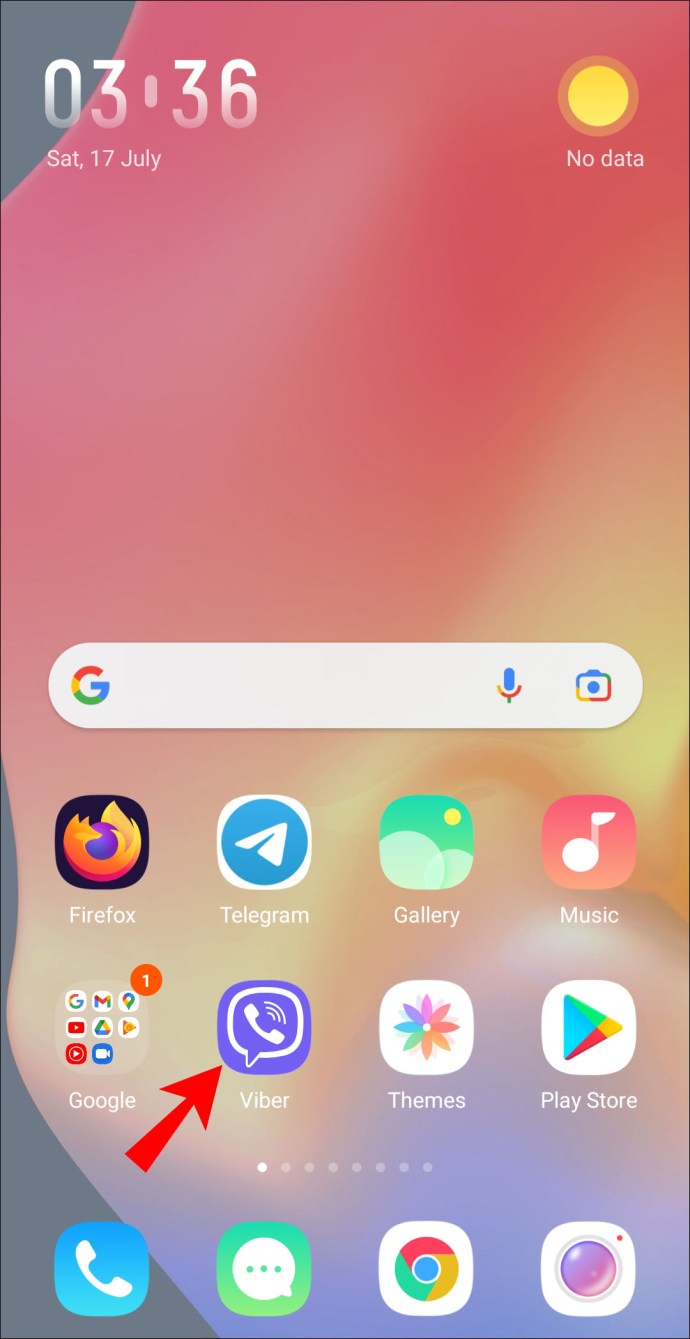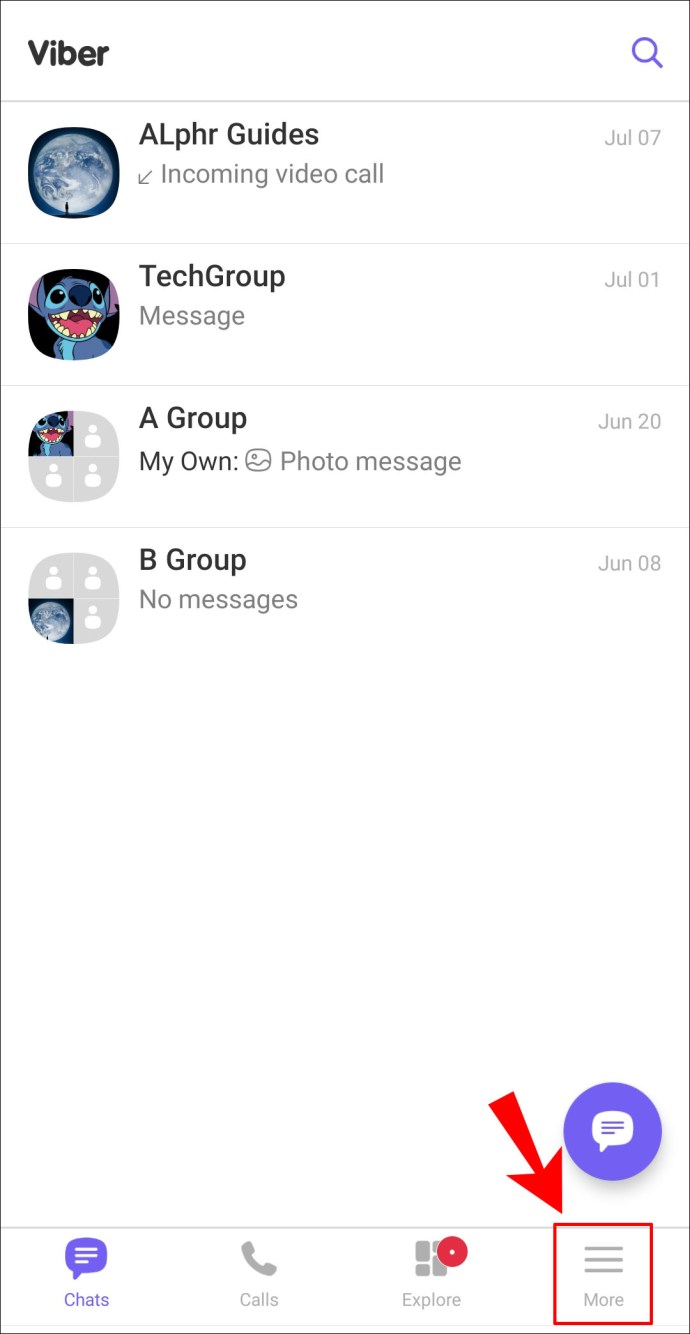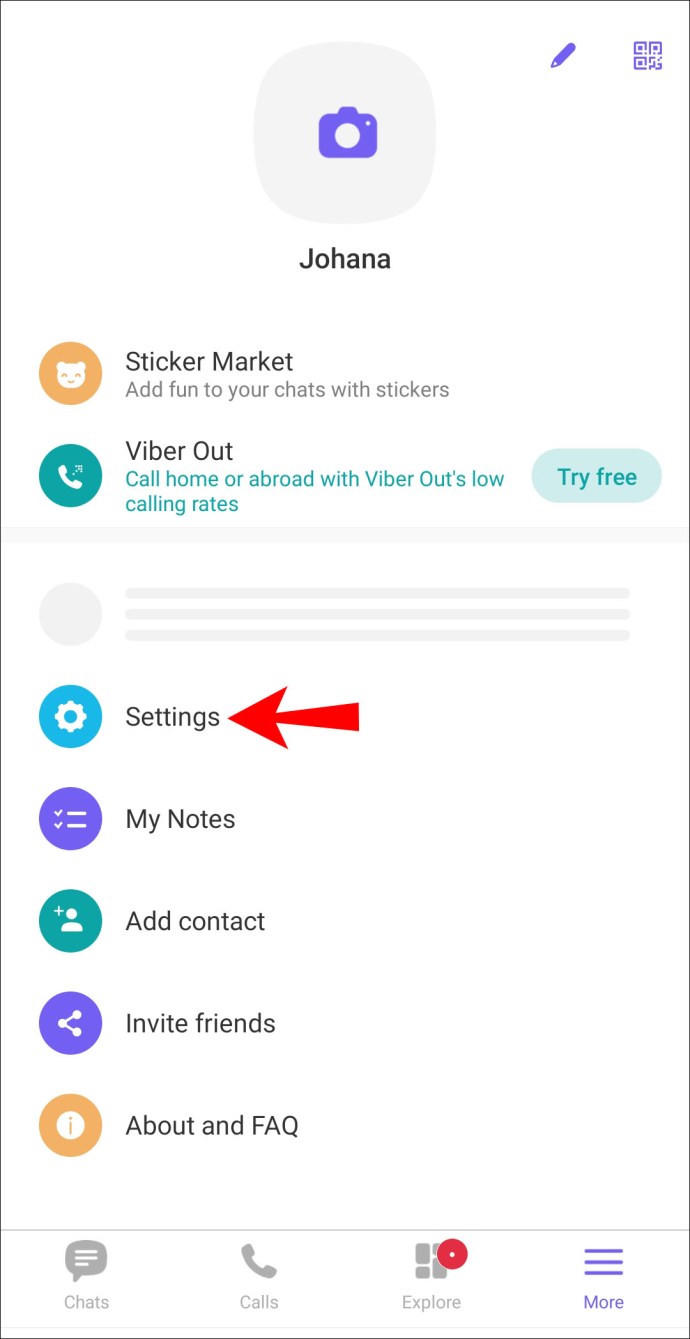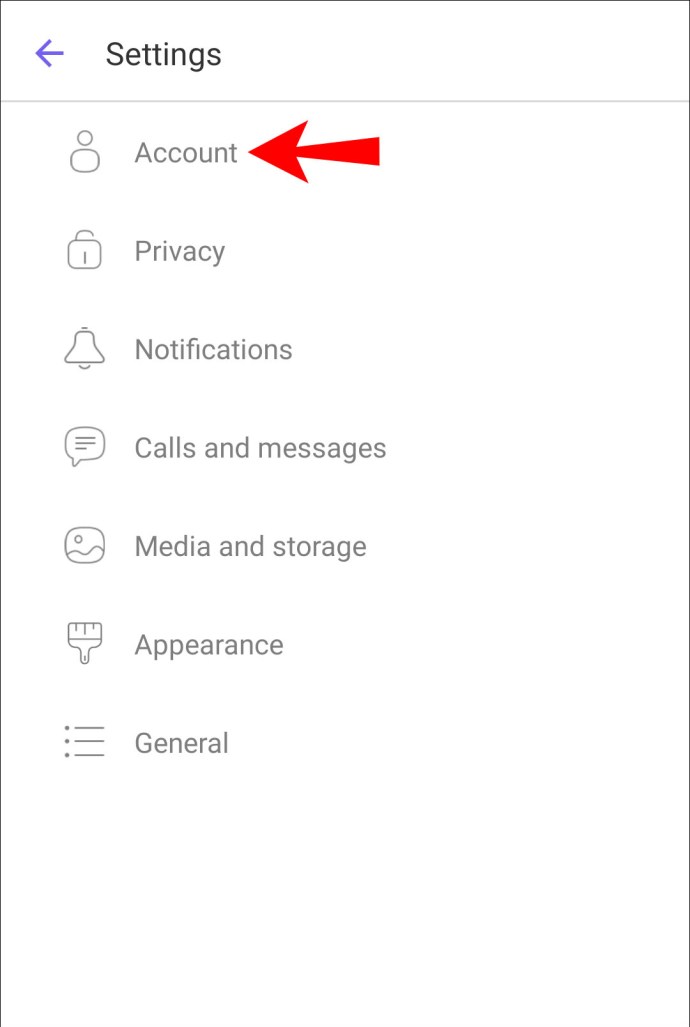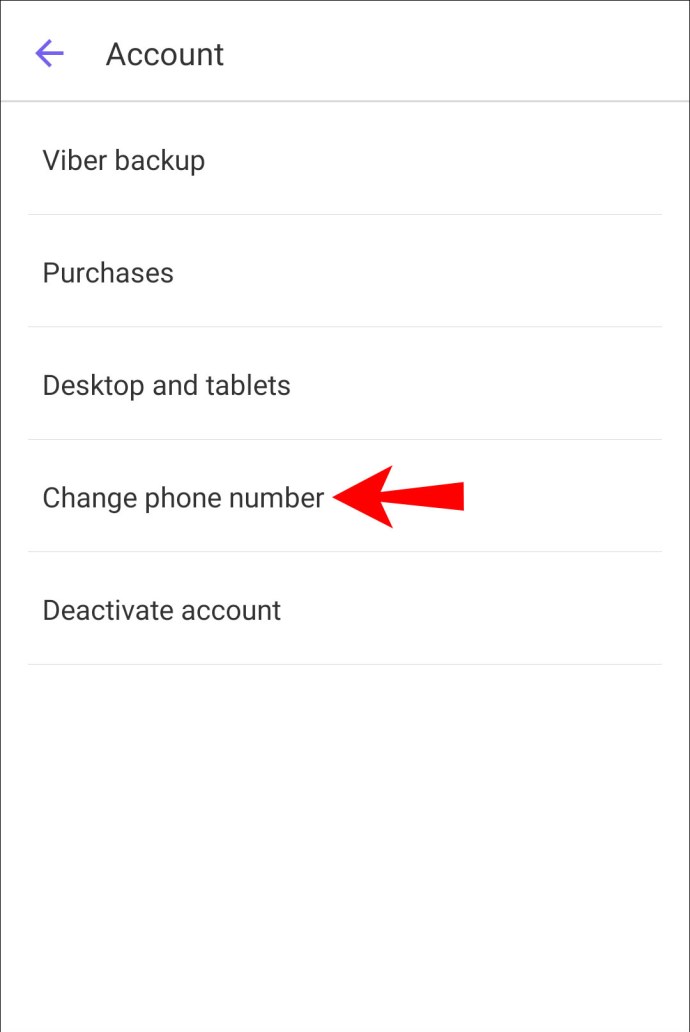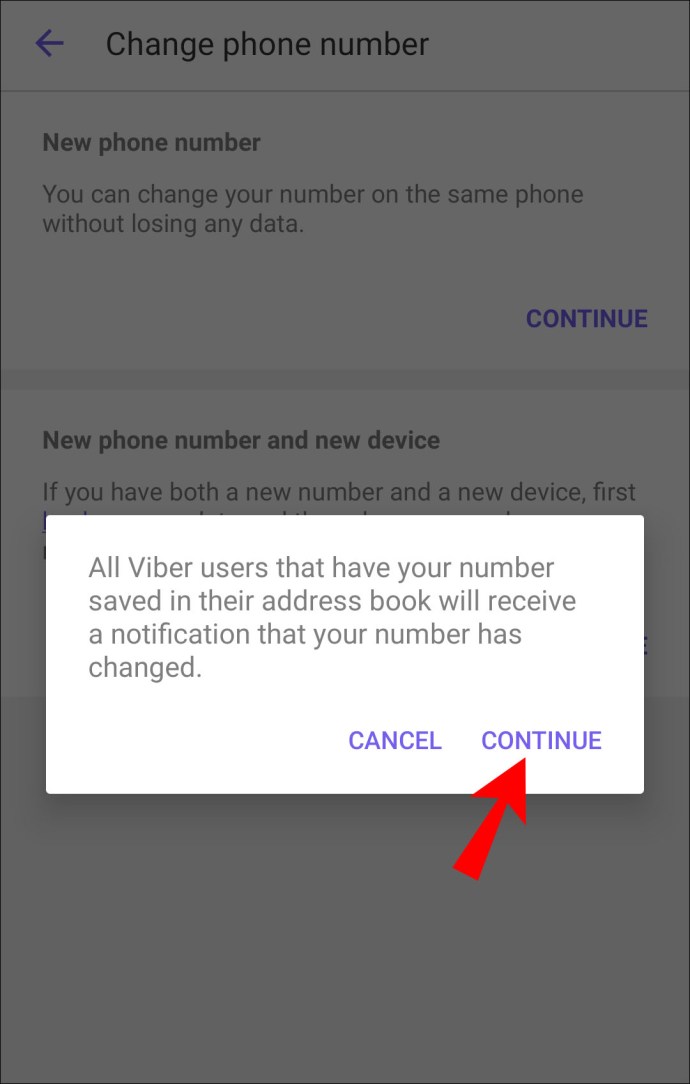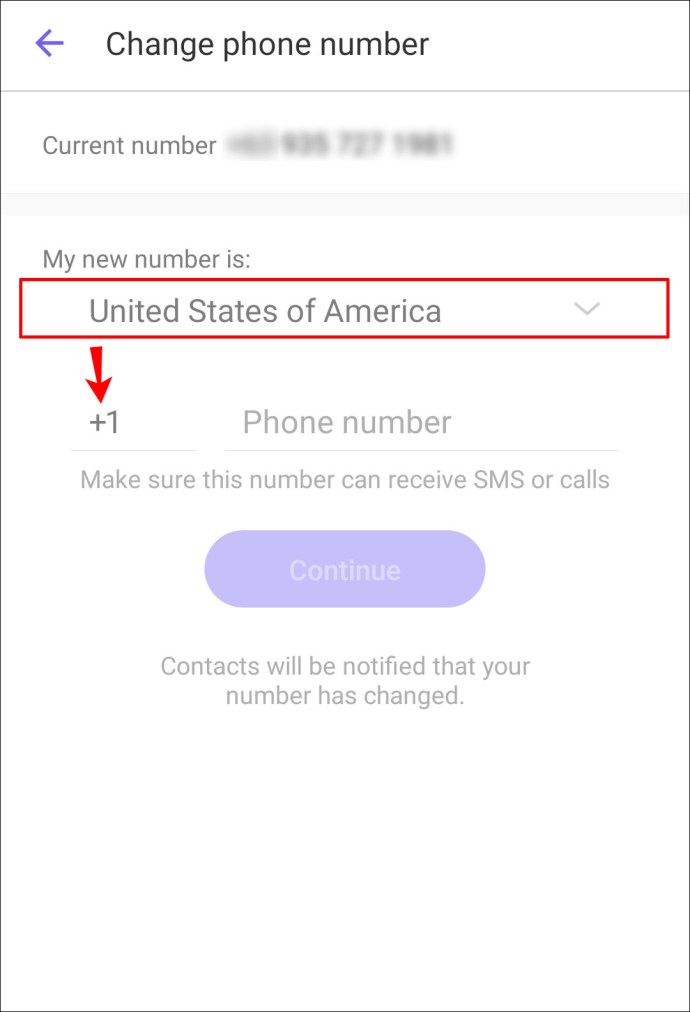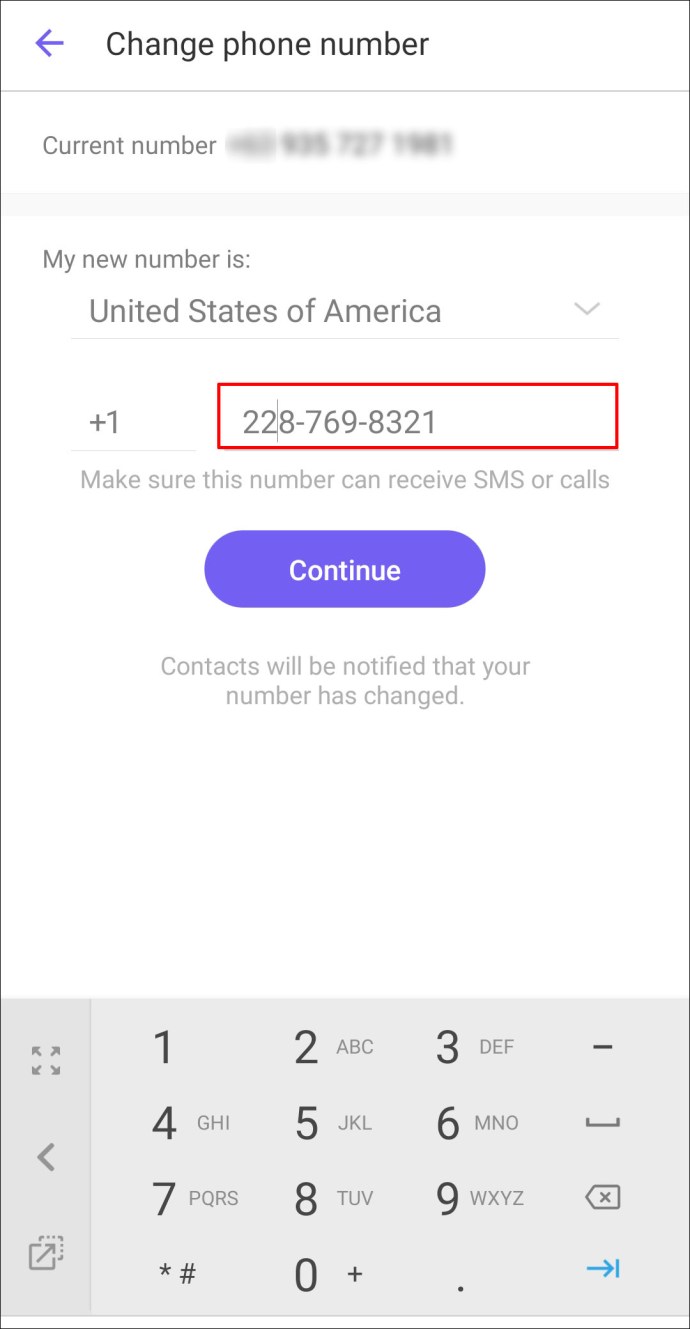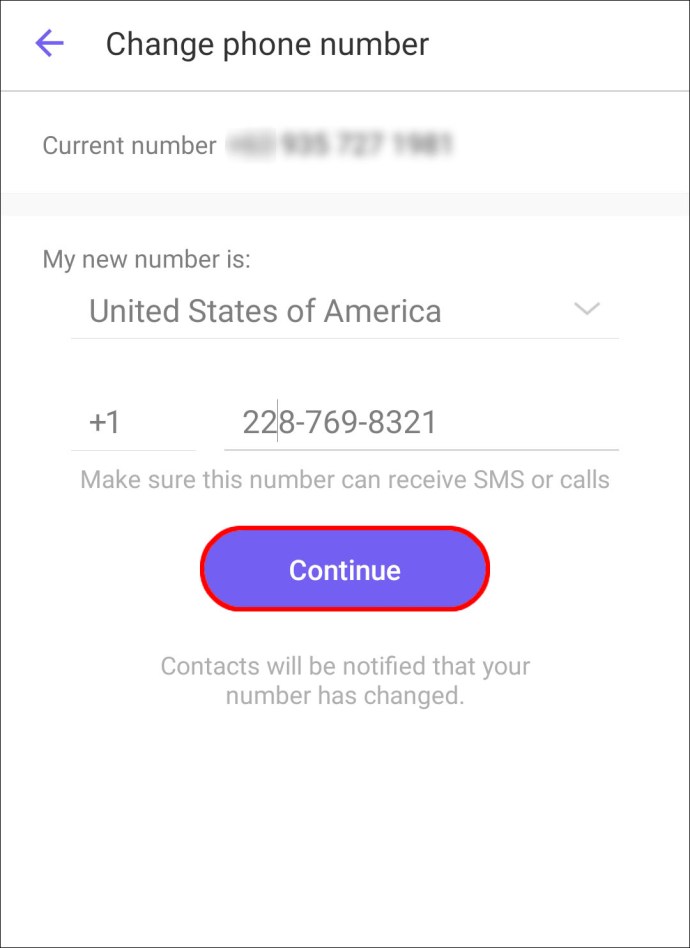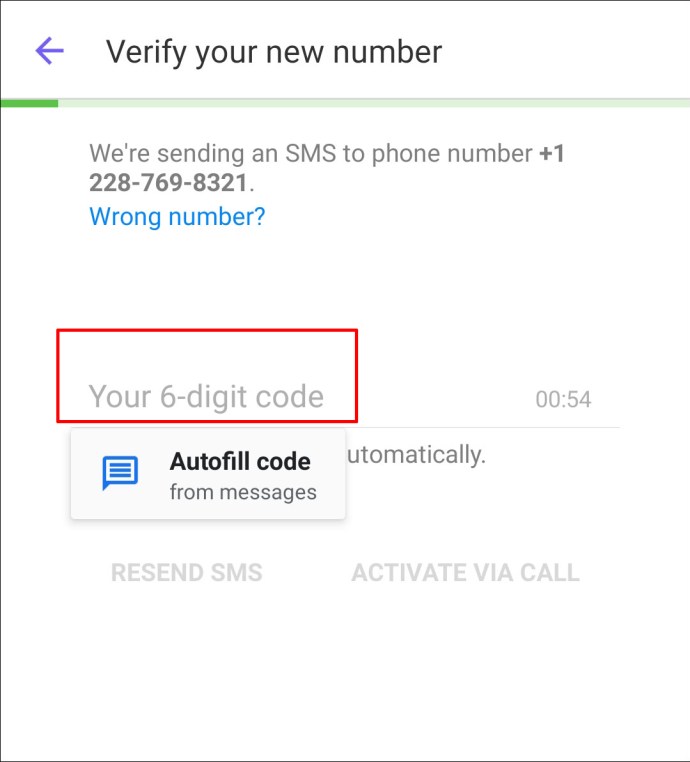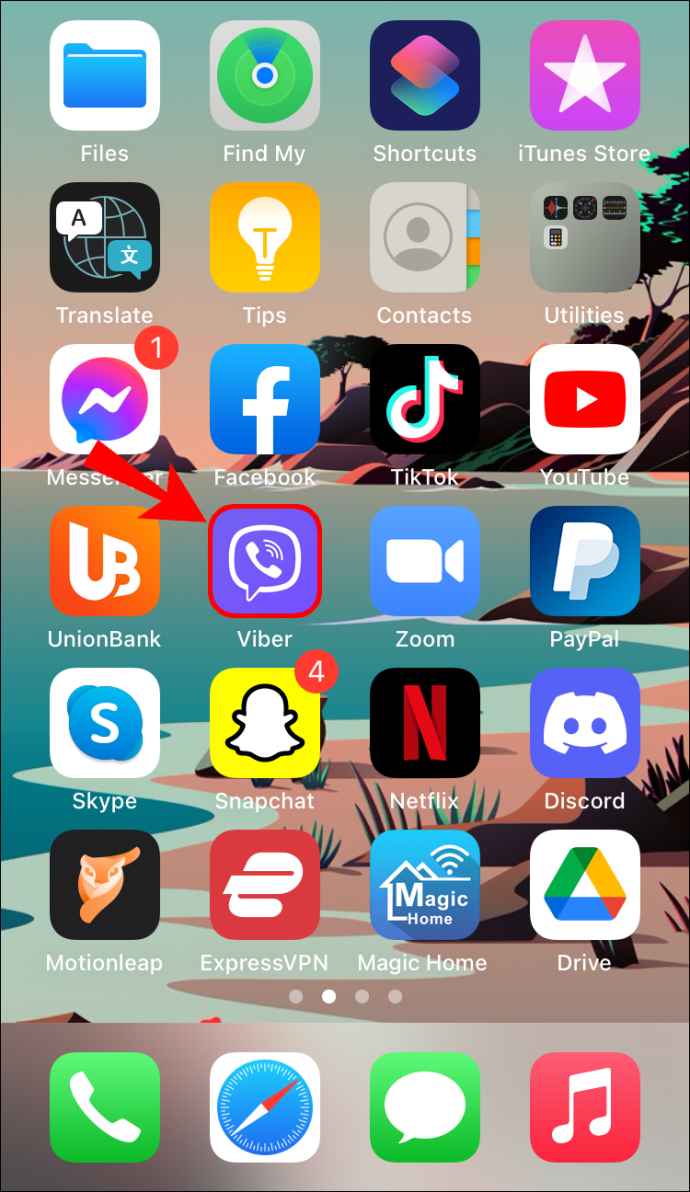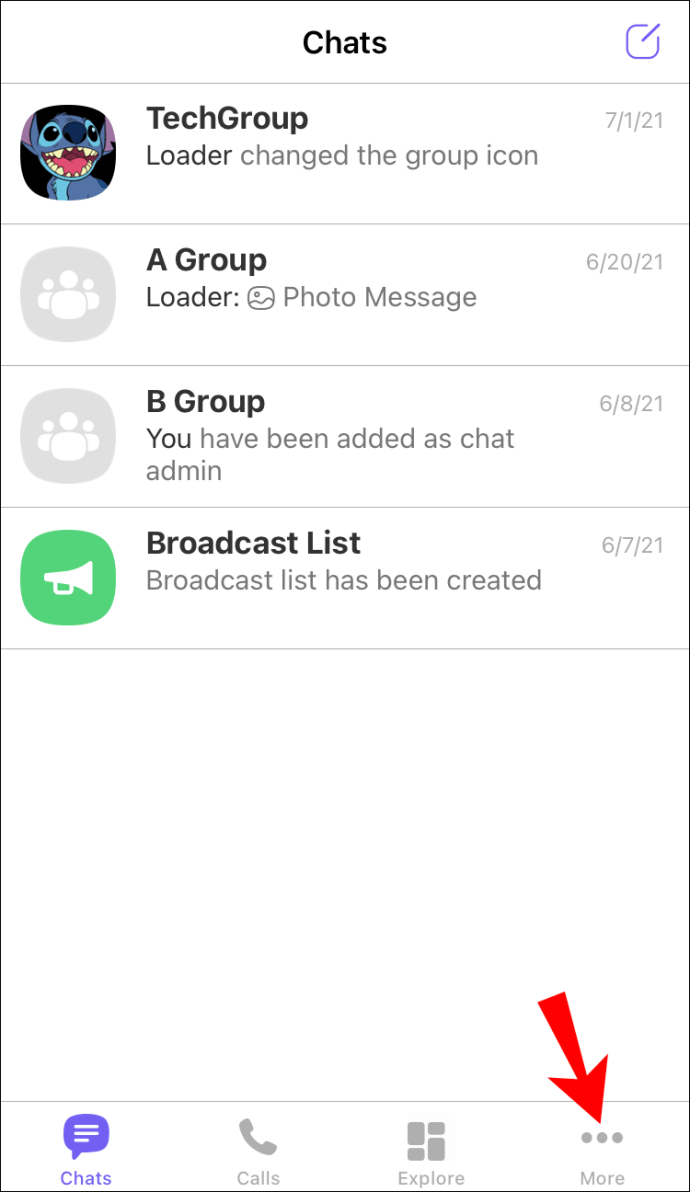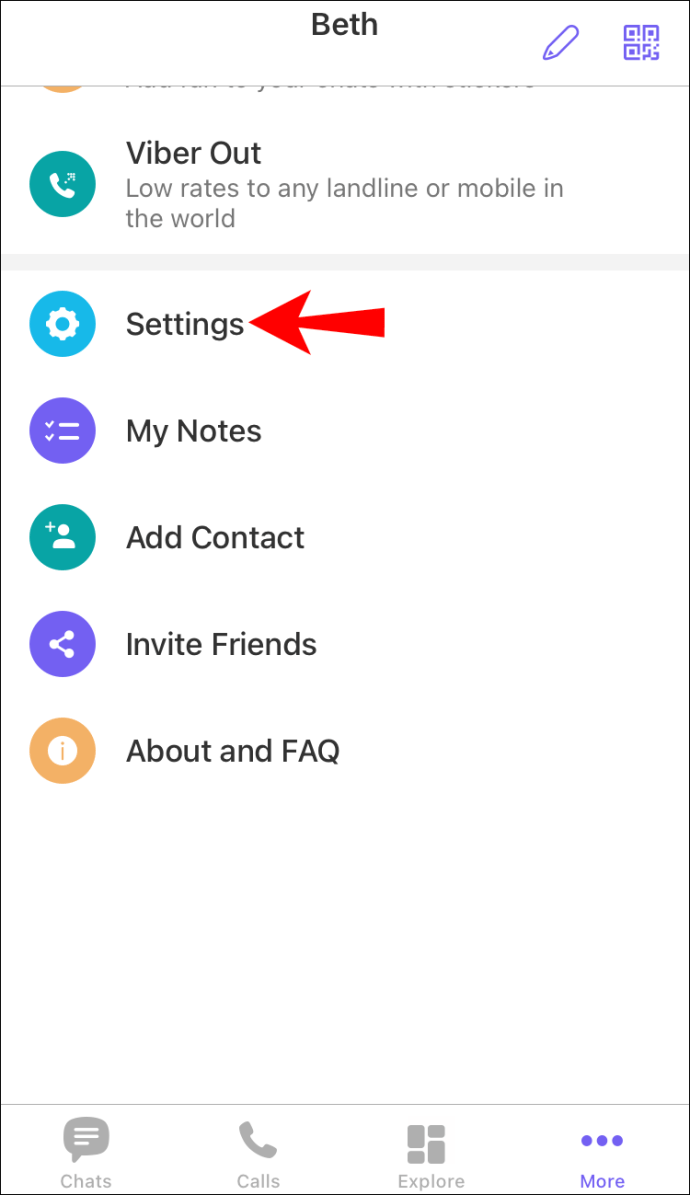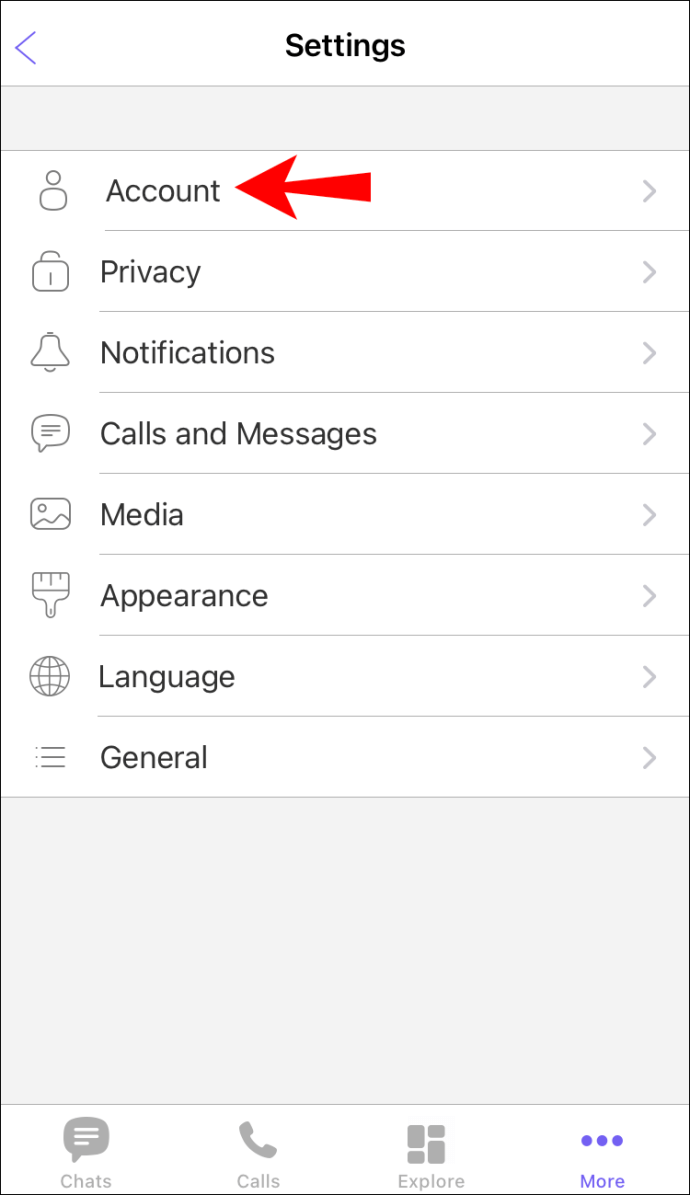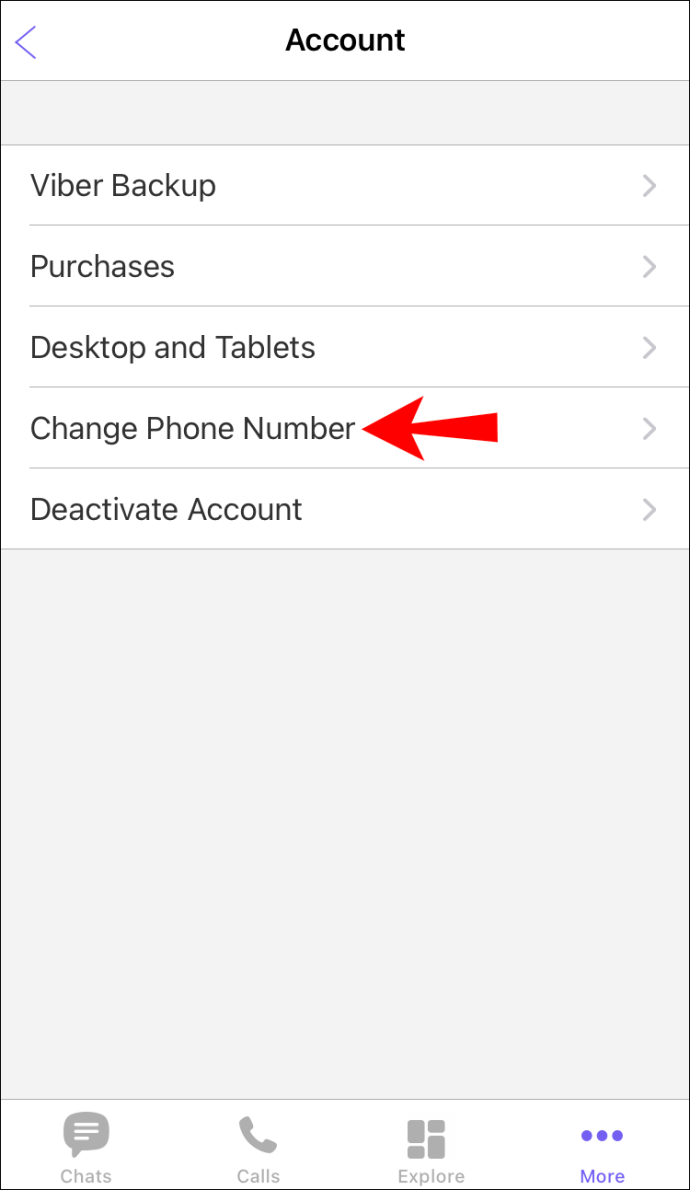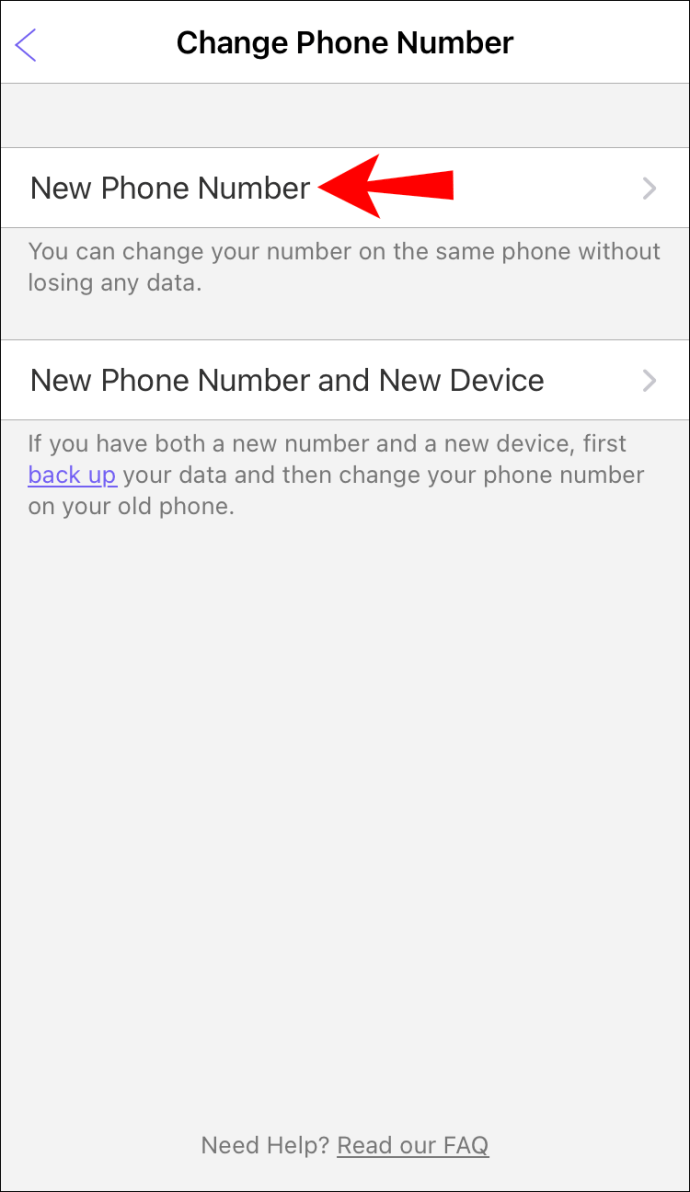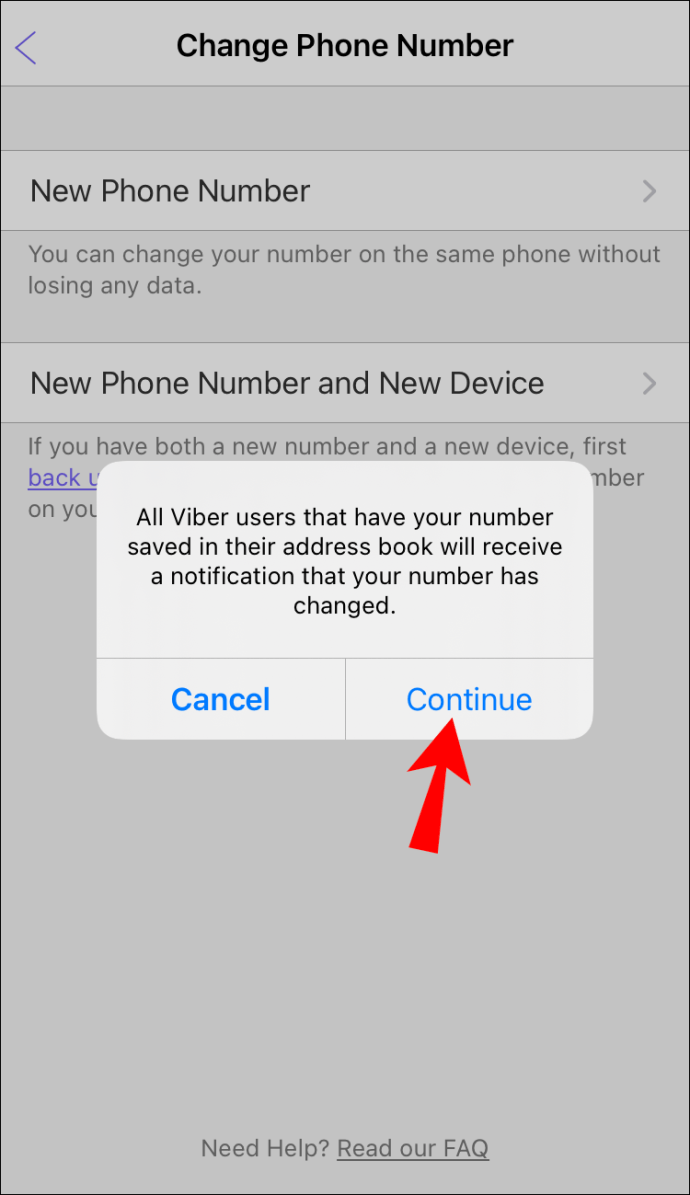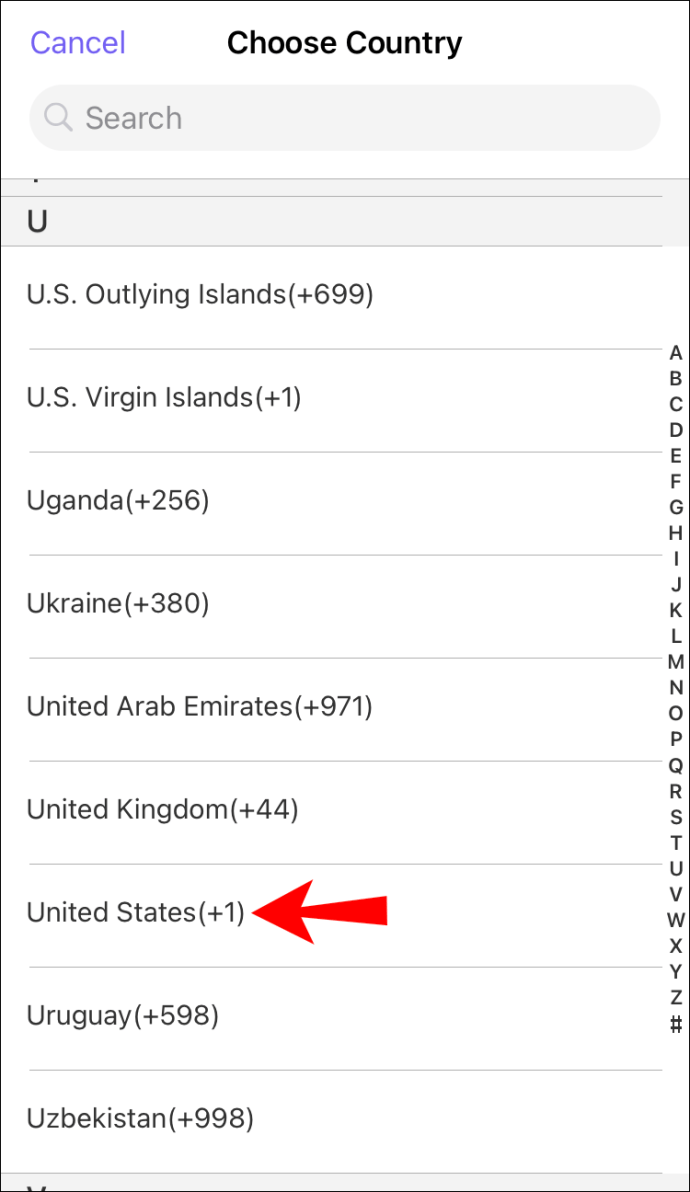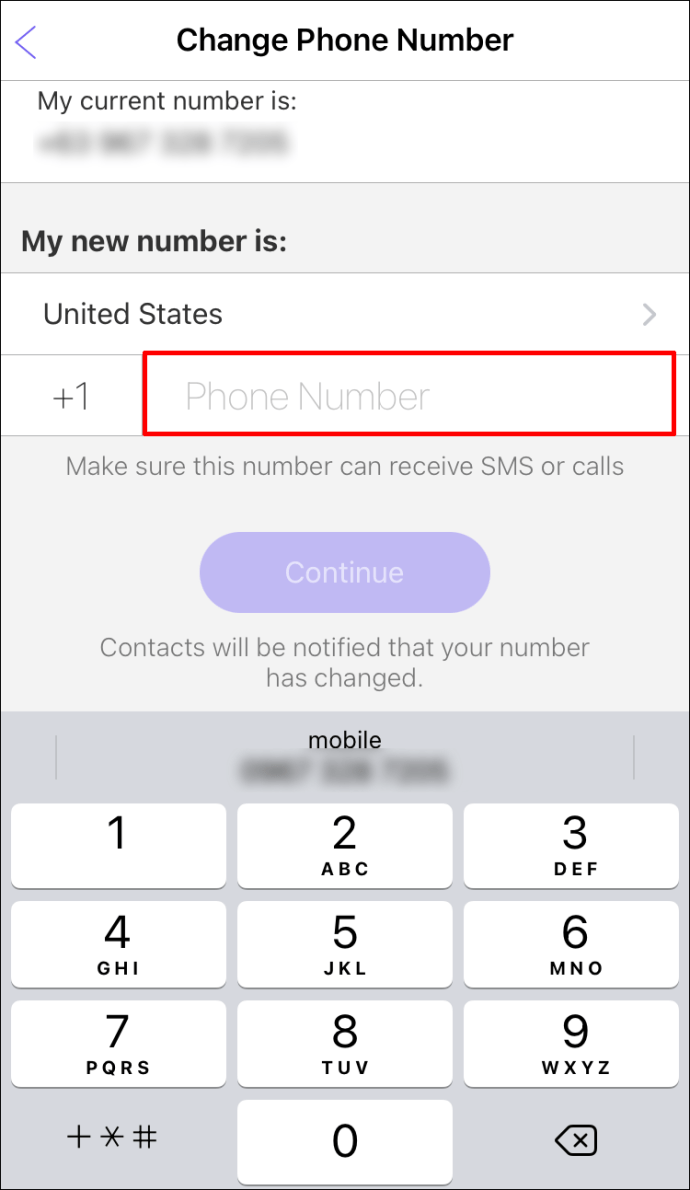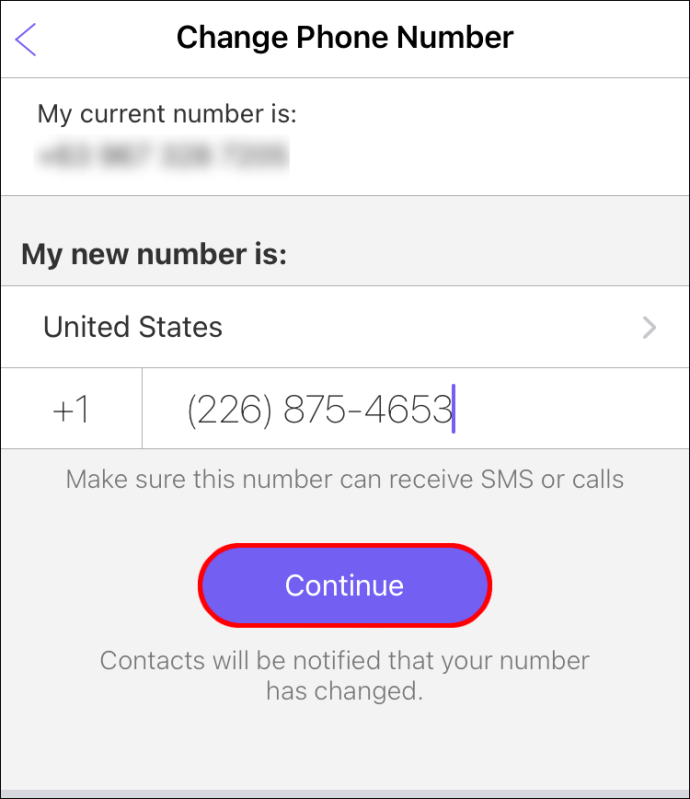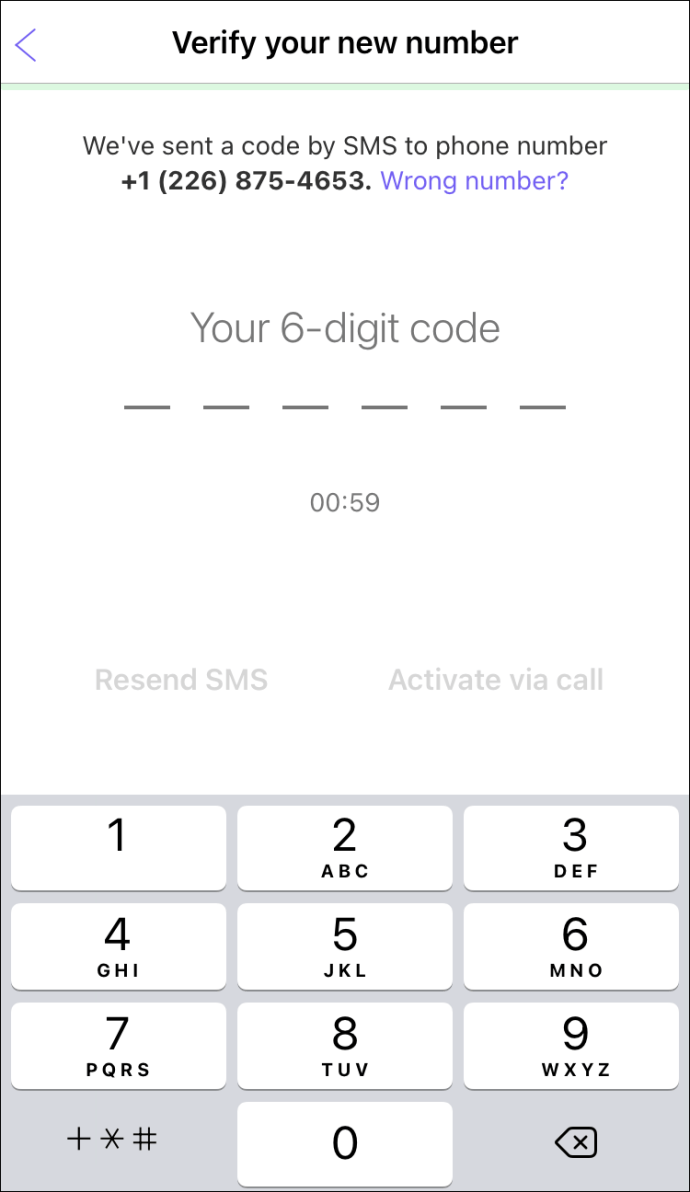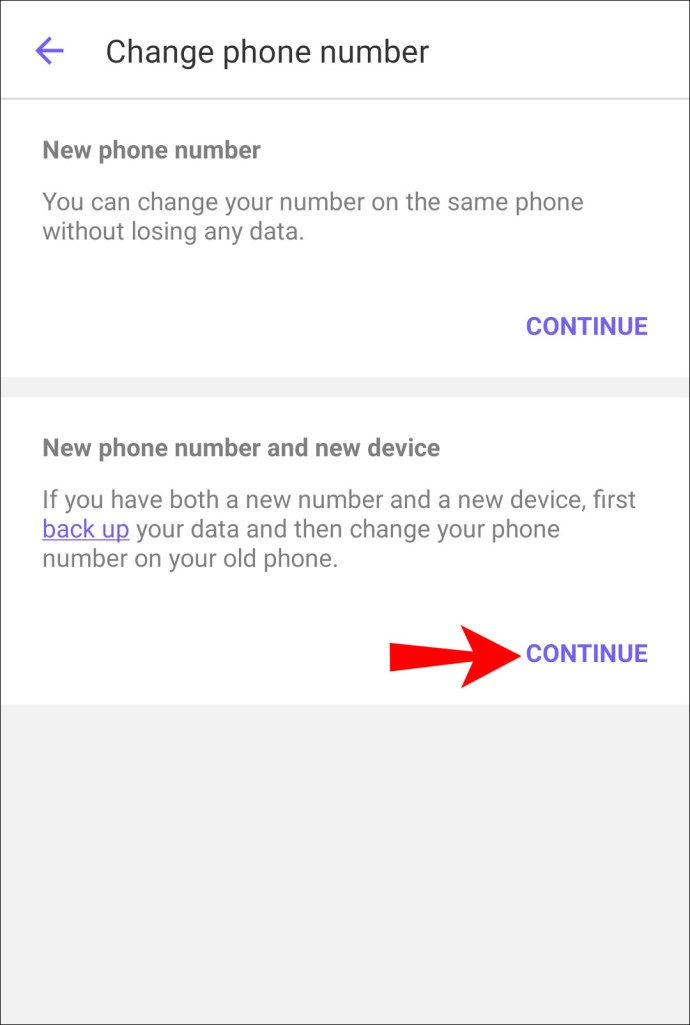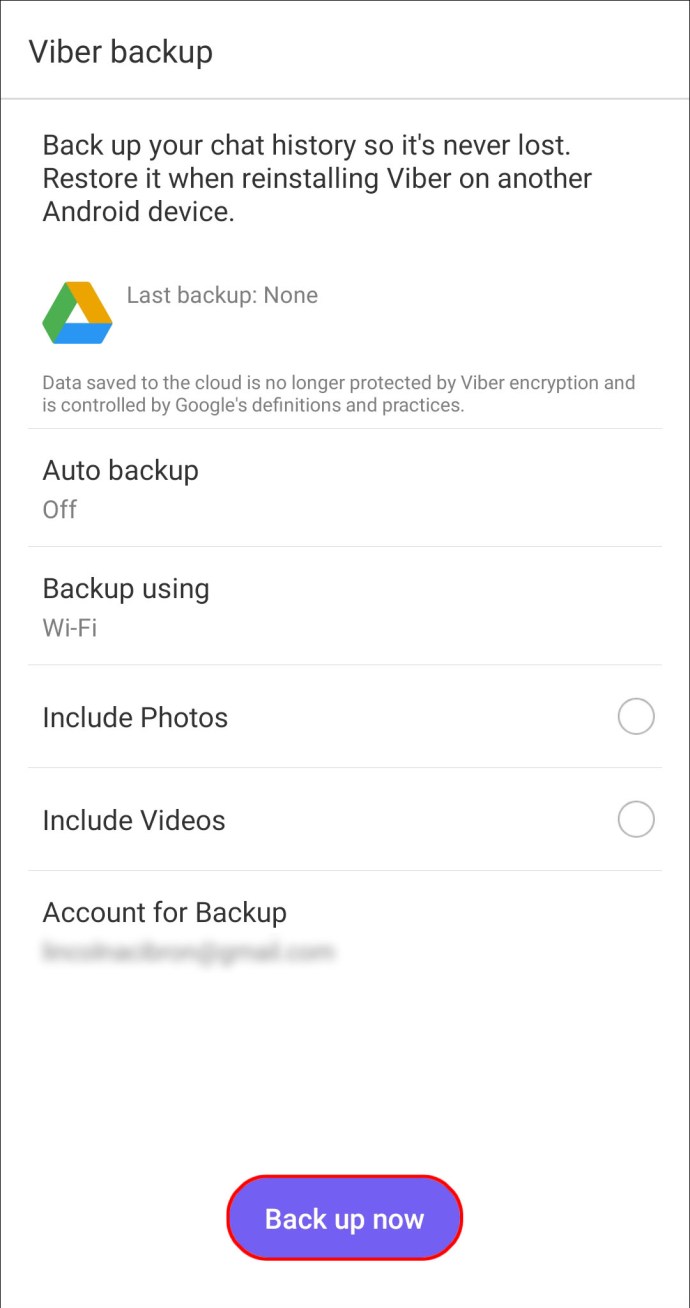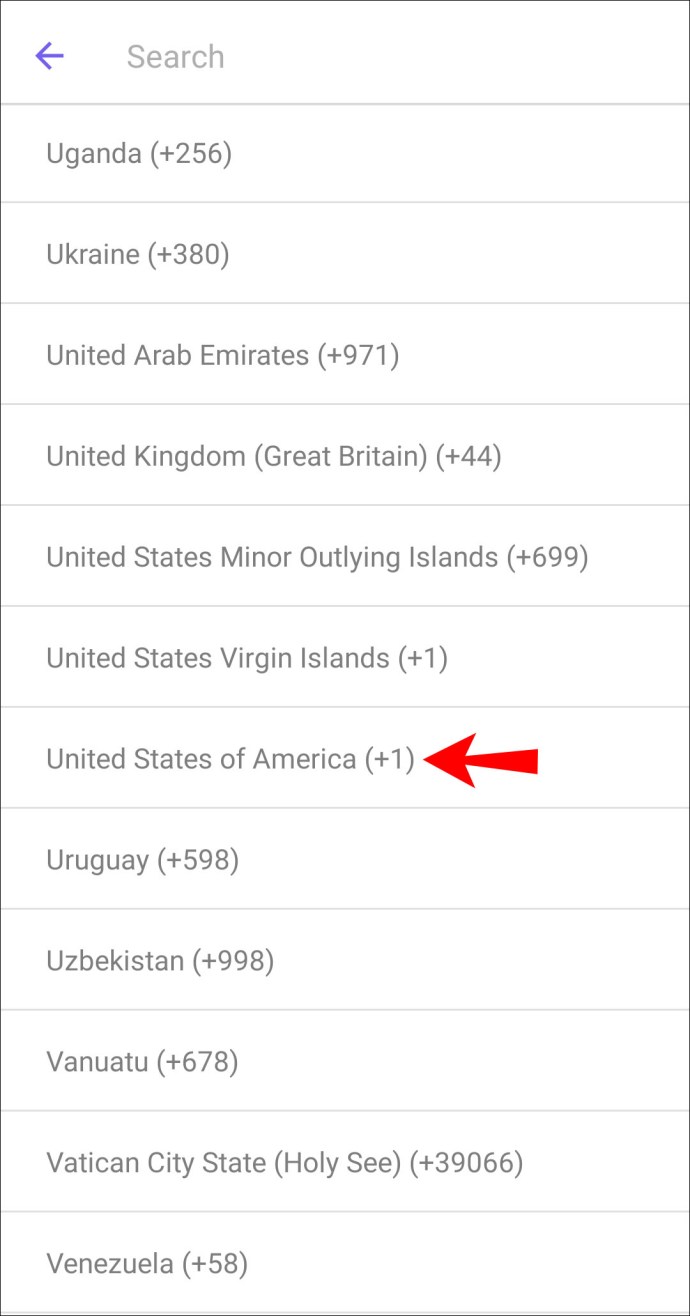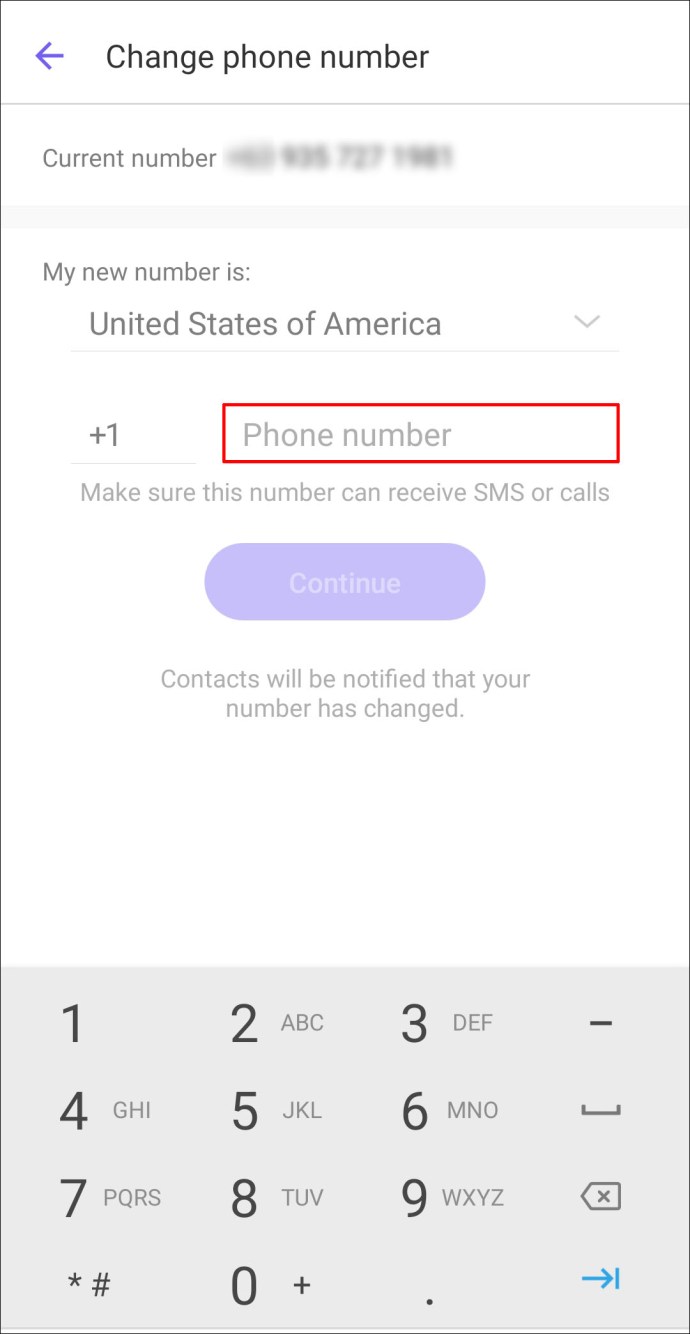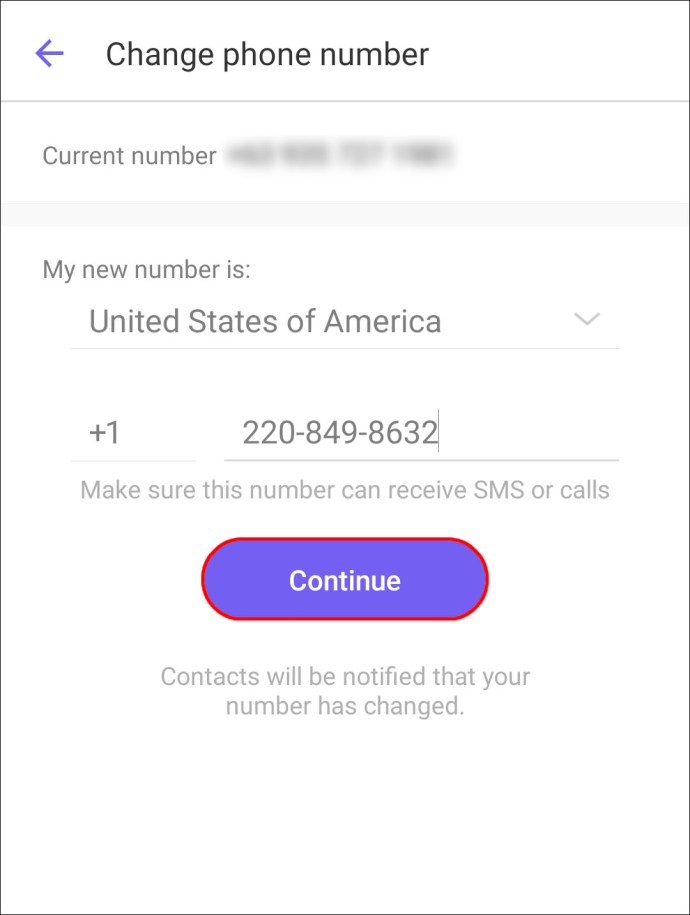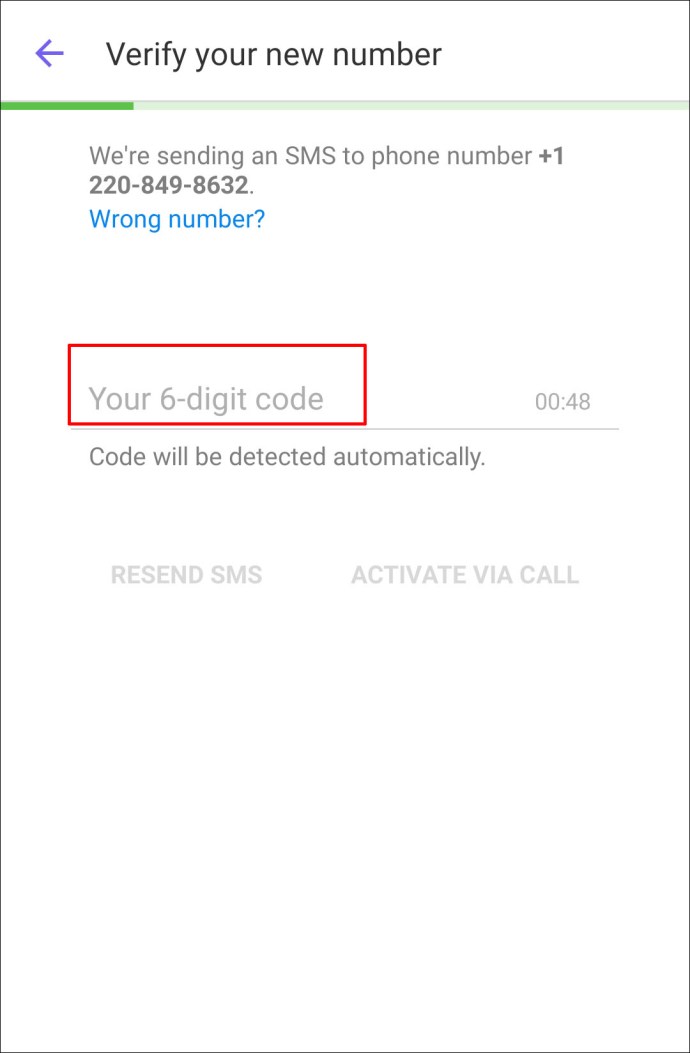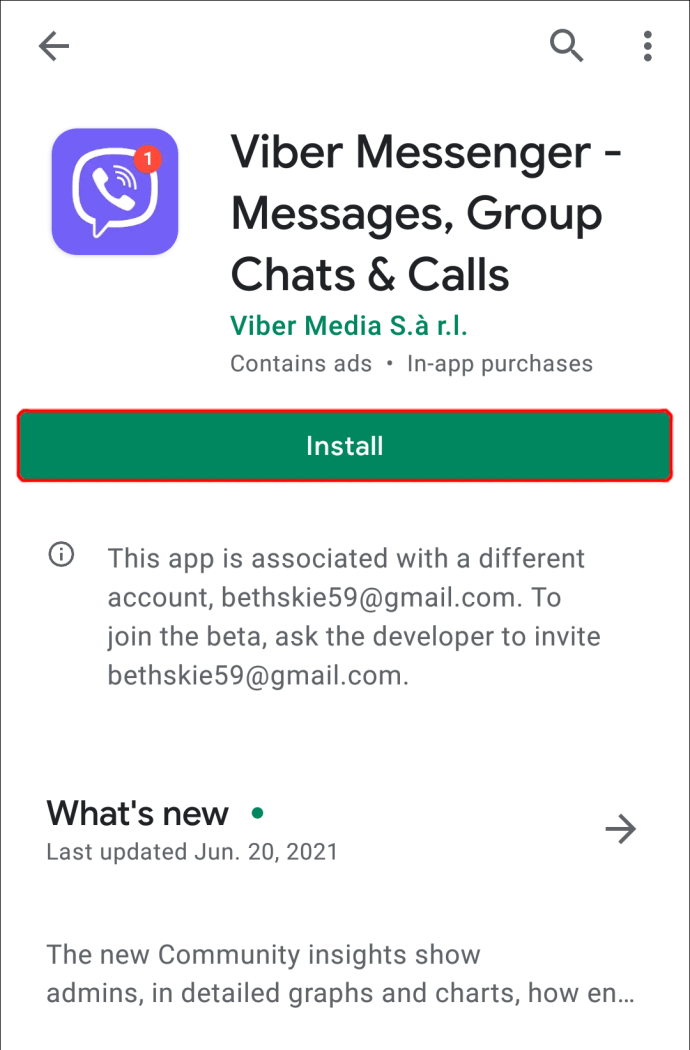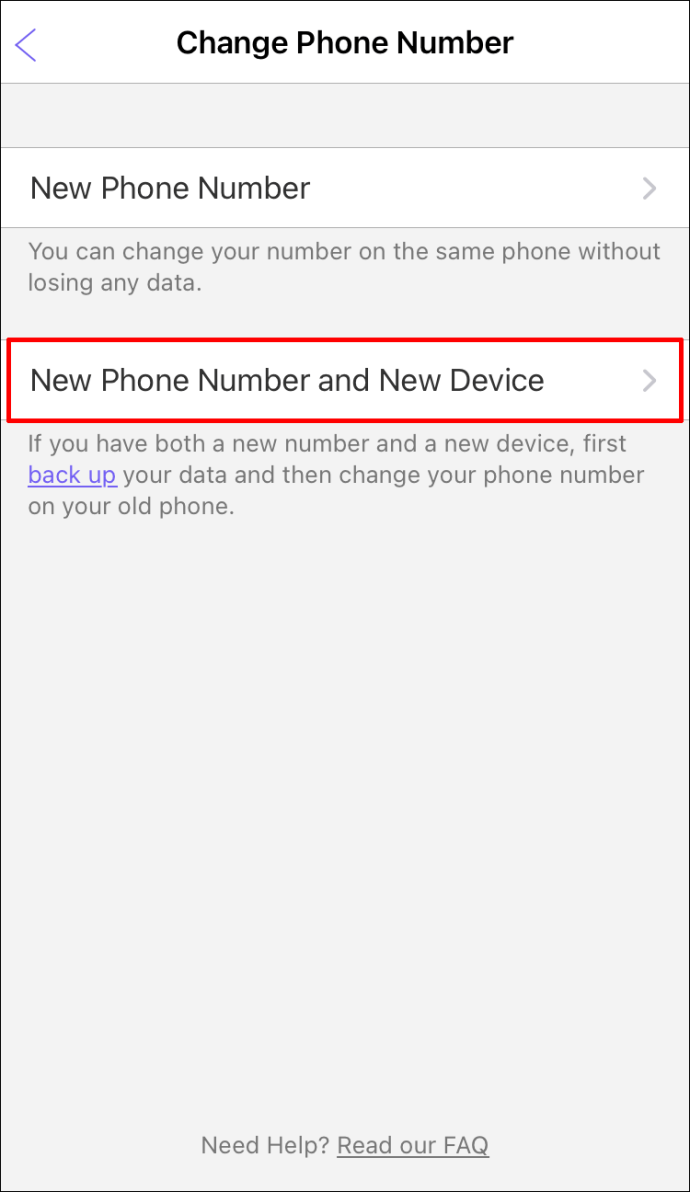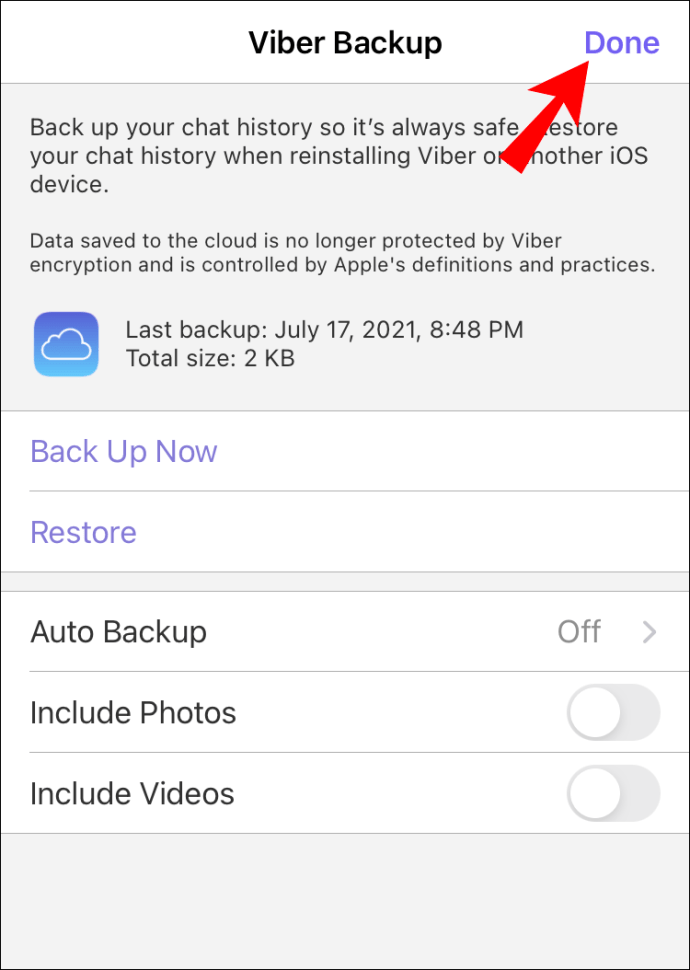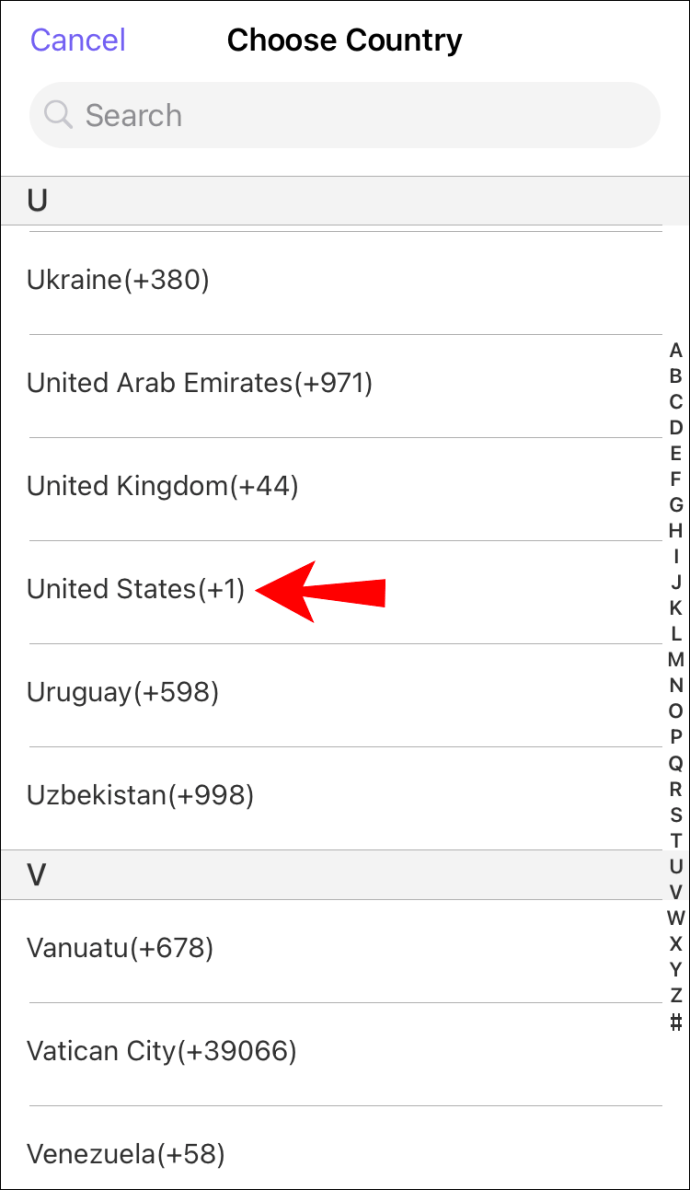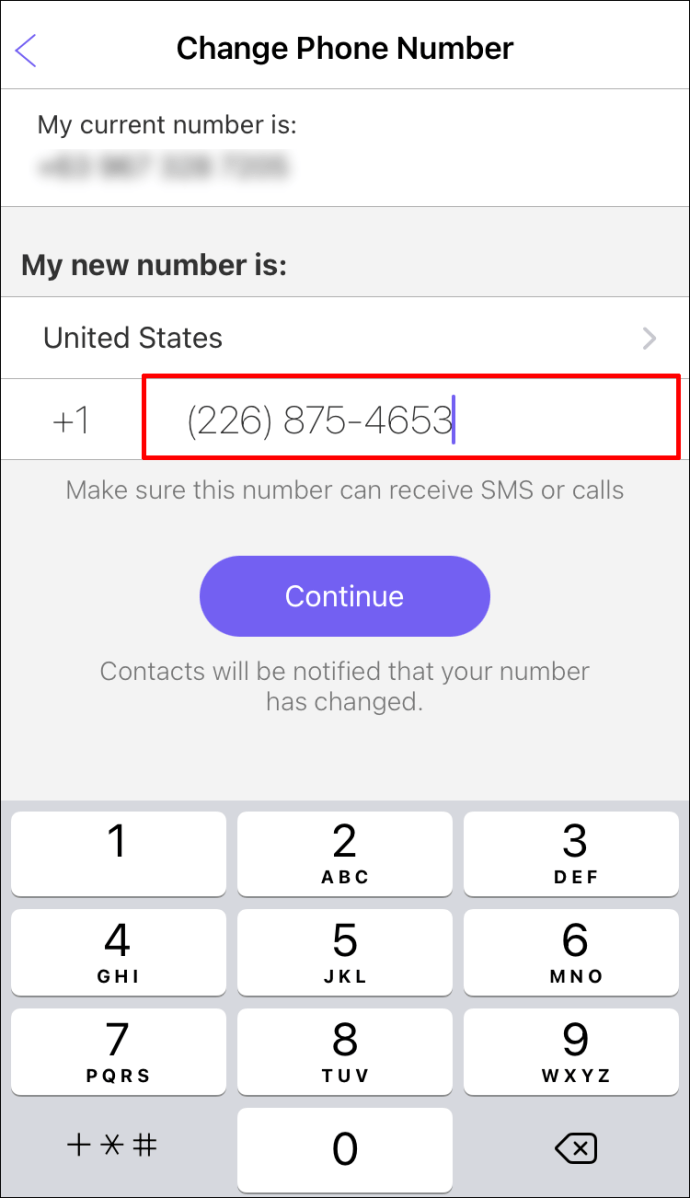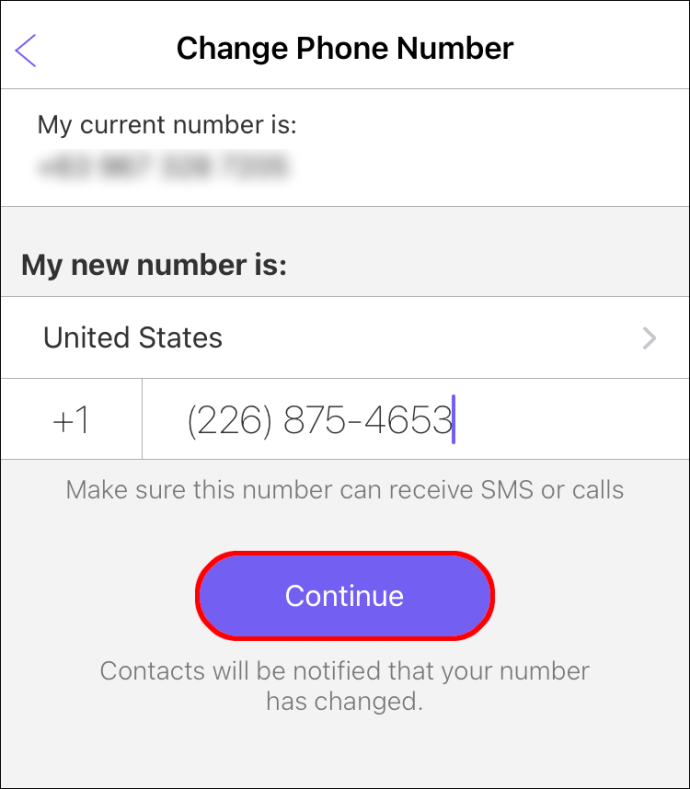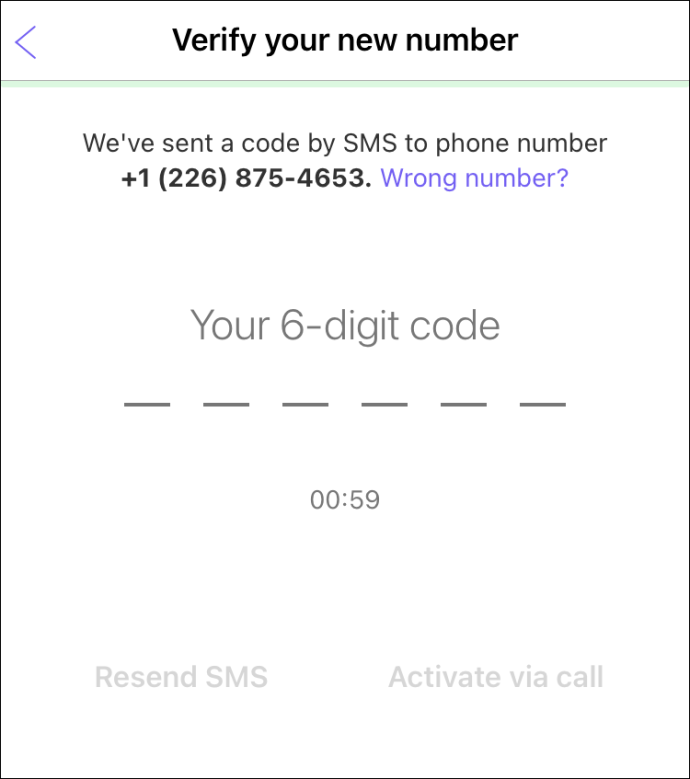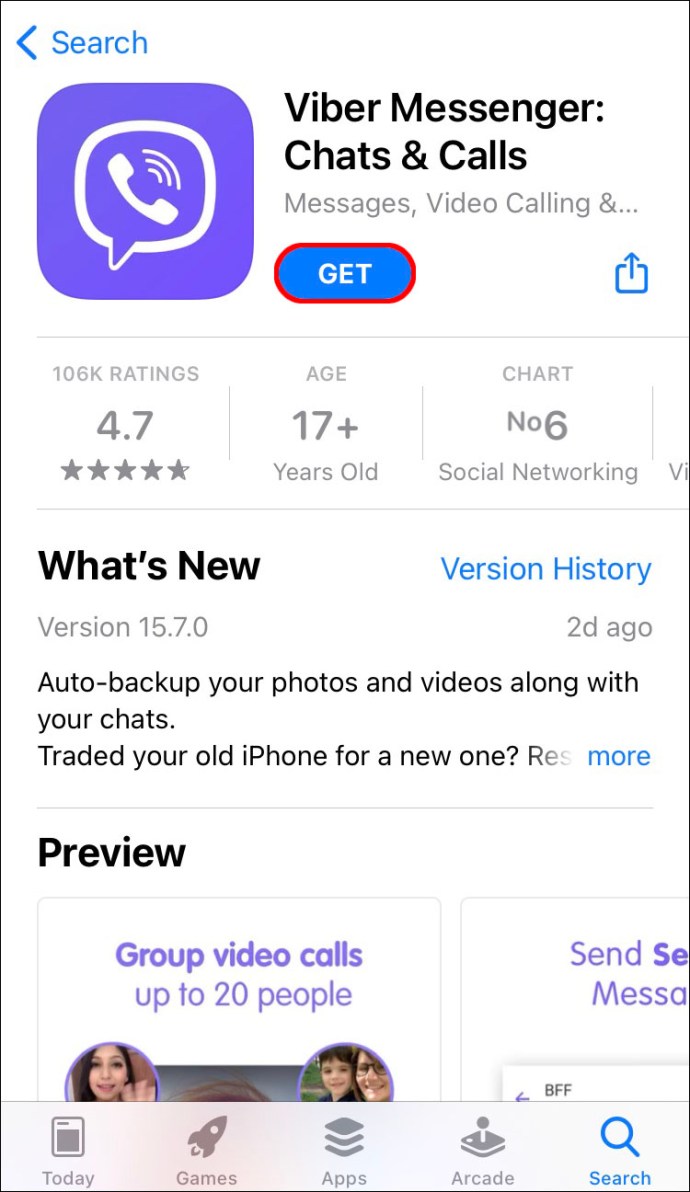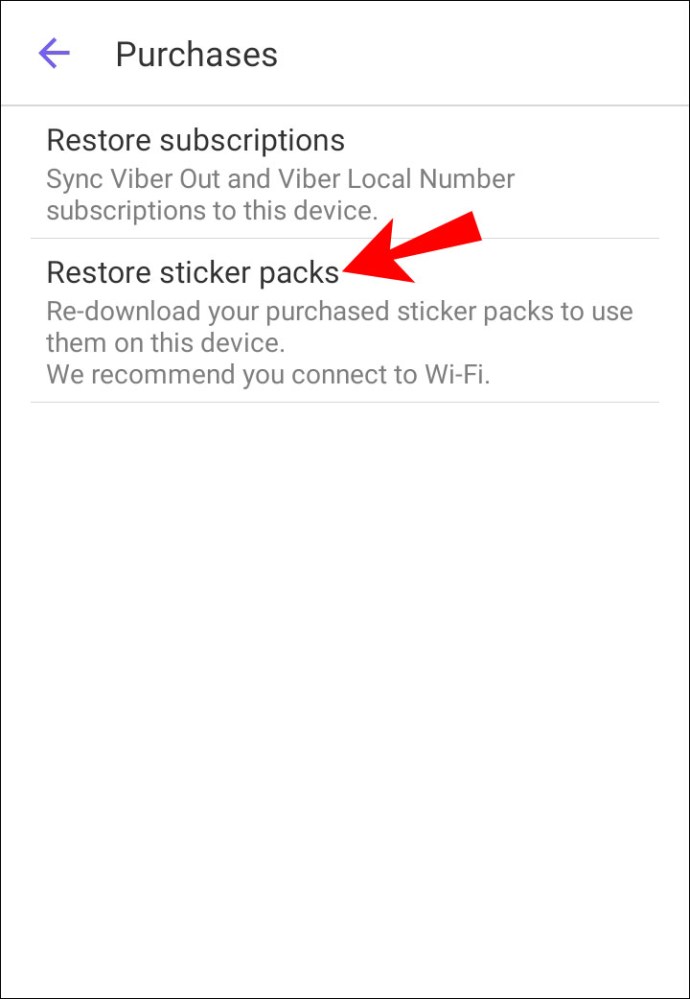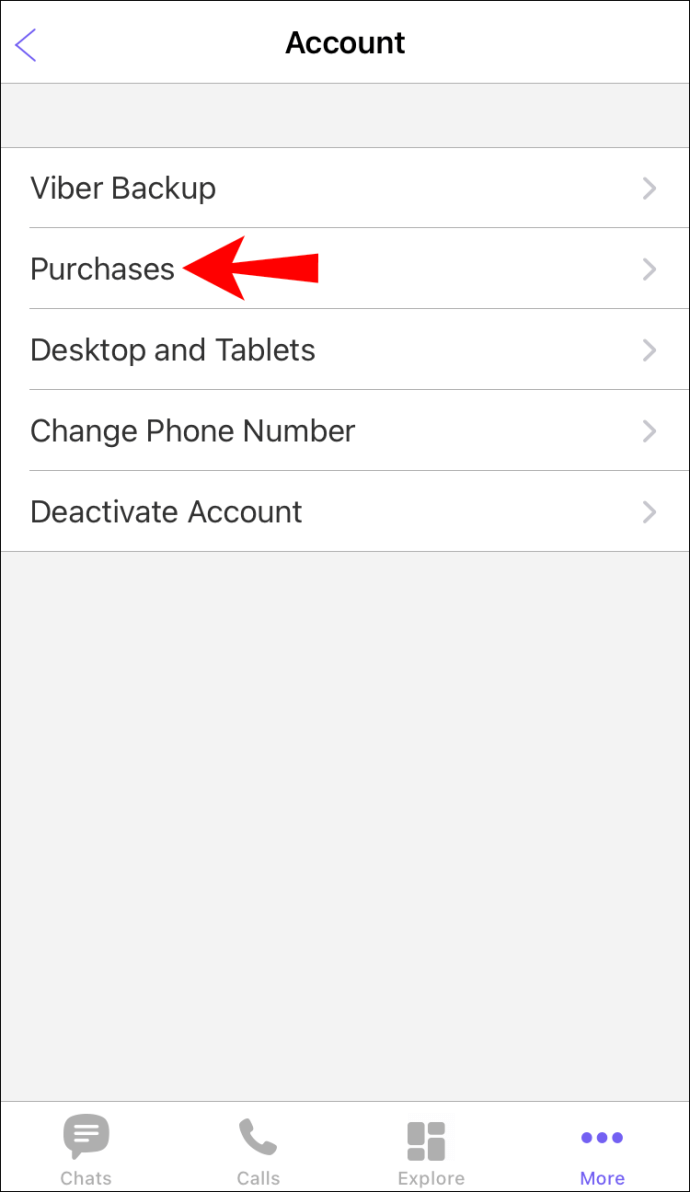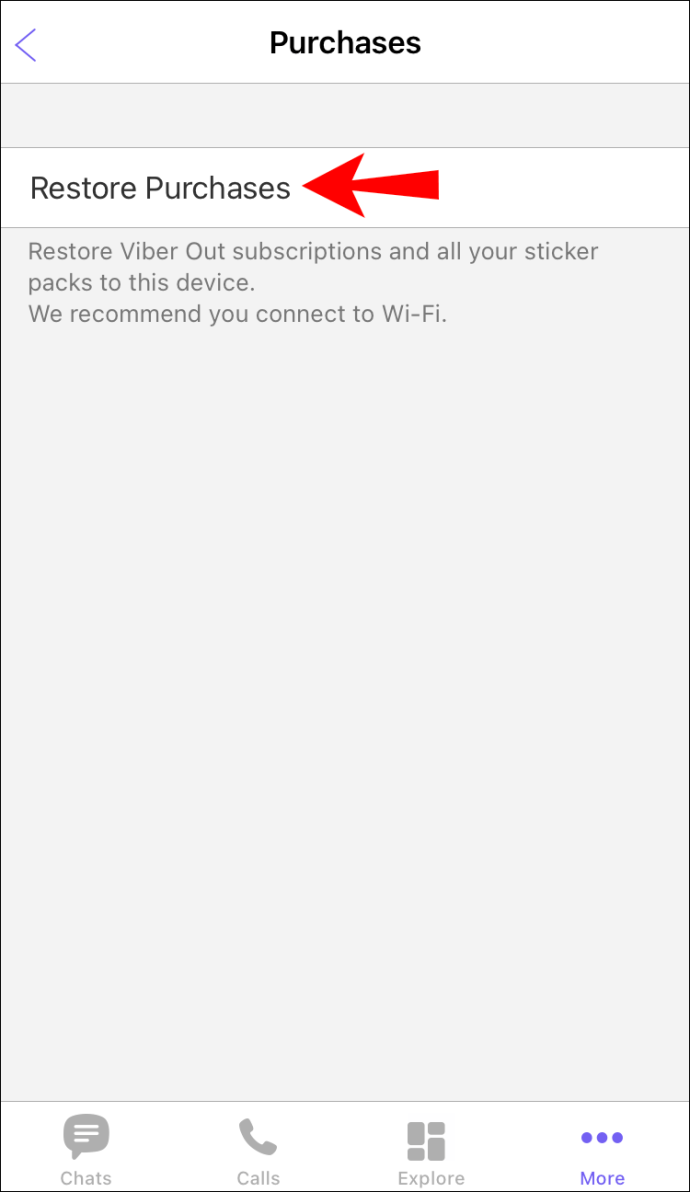Viber అనేది ఫోన్ కాల్లు చేయడానికి, వచన సందేశాలు పంపడానికి మరియు ప్రపంచవ్యాప్తంగా ఉన్న వ్యక్తులతో చాట్ చేయడానికి మిమ్మల్ని అనుమతించే ఒక ప్రసిద్ధ ఉచిత యాప్. కానీ మీరు మీ నంబర్ని మార్చుకుంటే ఏమి జరుగుతుంది? మీరు ఆ పరస్పర చర్యలను శాశ్వతంగా కోల్పోతారని అర్థం?

Viberని వేరుగా ఉంచే లక్షణాలలో ఒకటి, ఇది మీ ఫోన్ నంబర్ను ఎటువంటి డేటాను కోల్పోకుండా మార్చడానికి మిమ్మల్ని అనుమతిస్తుంది. మీరు తాజా అప్డేట్లను తెలుసుకోవడం కోసం మీ పాత లైన్ను నిలిపివేసినట్లయితే లేదా మీరే కొత్త పరికరాన్ని పొందినట్లయితే, మీరు ఎటువంటి అంతరాయం లేకుండా Viberని ఉపయోగించడం కొనసాగించవచ్చు.
ఈ ట్యుటోరియల్లో, మీ ఫోన్ నంబర్ను మార్చడానికి మేము మీకు దశలను అందిస్తాము. మీరు Viberలో మీ ఫోన్ నంబర్ను కొన్ని దశల్లో మార్చవచ్చు, అయితే ముందుగా, మీరు కొత్త నంబర్ సక్రియం చేయబడిందని మరియు మీరు సందేశాలను స్వీకరించగలరని నిర్ధారించుకోవాలి. Viber సర్వర్లు మార్పు పూర్తయ్యేలోపు మీకు యాక్టివేషన్ కోడ్ను పంపుతాయి.
మీరు Android లేదా iOSని ఉపయోగిస్తున్నారా అనే దానిపై ఆధారపడి మీ ఫోన్ నంబర్ను మార్చే ప్రక్రియ కొద్దిగా భిన్నంగా ఉంటుంది. ప్రతి ఆపరేటింగ్ సిస్టమ్ కోసం దశలను చూద్దాం:
Androidలో Viber ఫోన్ నంబర్ని మార్చడం
- Viberని ప్రారంభించి, మీ హోమ్ స్క్రీన్కి వెళ్లండి.
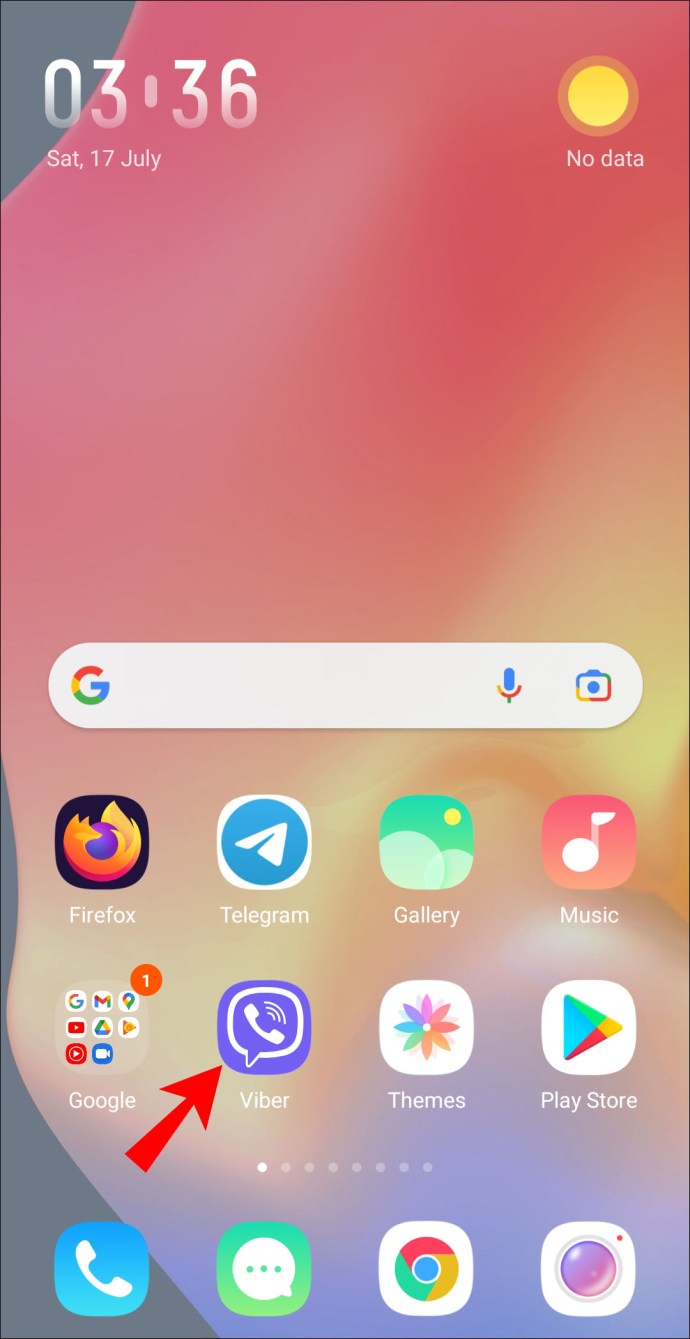
- ఎగువ-ఎడమ మూలలో ఉన్న మూడు క్షితిజ సమాంతర రేఖలపై నొక్కండి.
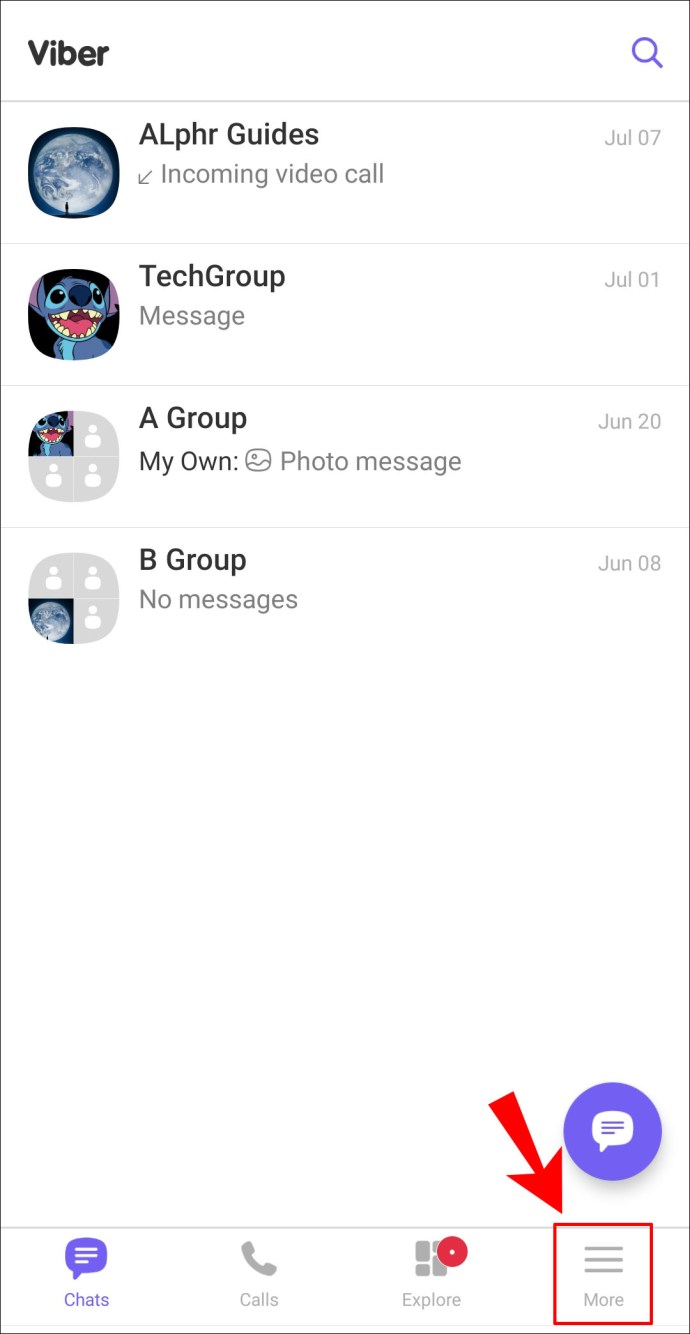
- "సెట్టింగ్లు" ఎంచుకోండి.
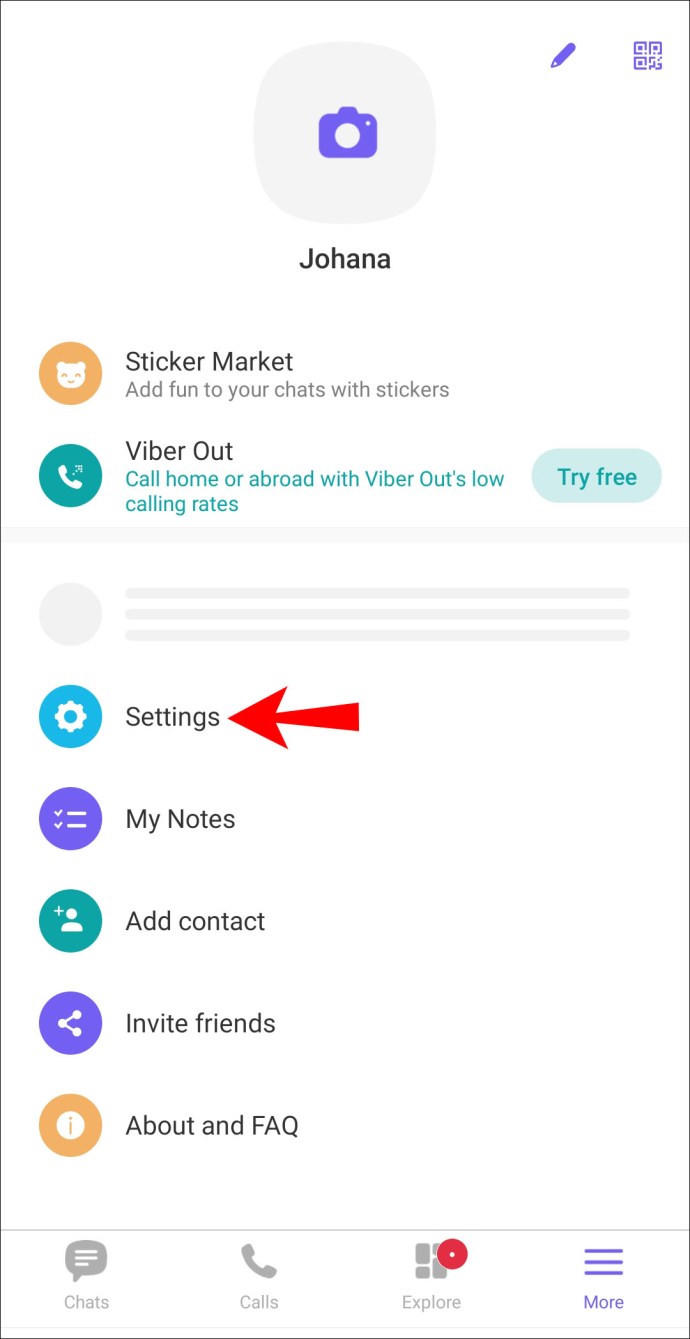
- "ఖాతా"పై నొక్కండి. ఇది ఖాతా సెట్టింగ్ల మెనుతో కొత్త పేజీని ప్రారంభిస్తుంది.
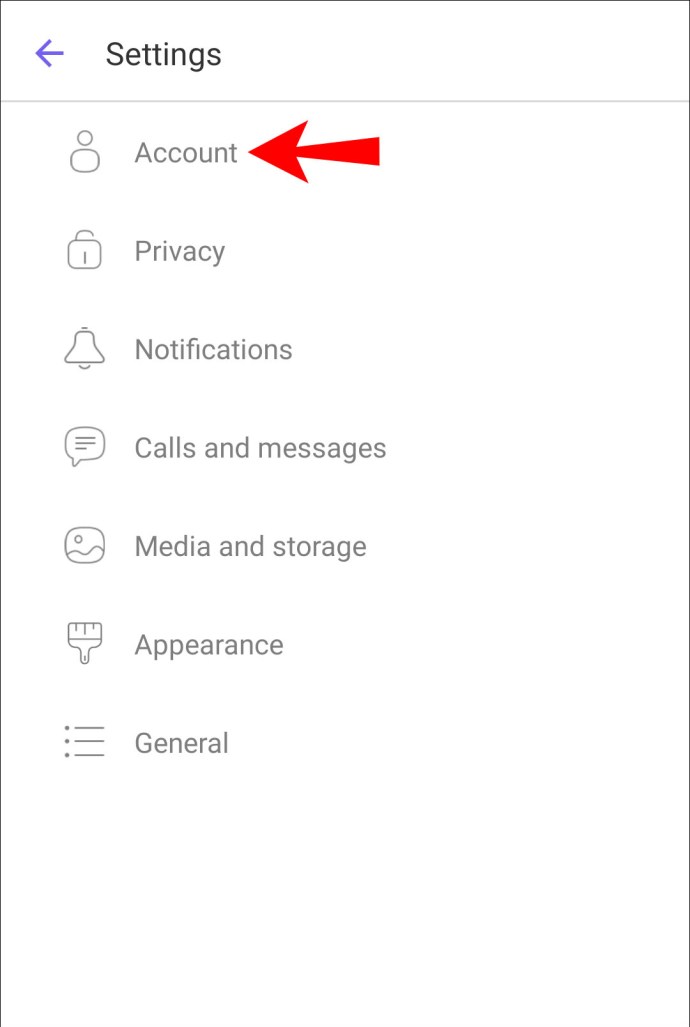
- "ఫోన్ నంబర్ మార్చు"పై నొక్కండి. ఇది మీ Viber ఖాతాలో మీ పాత నంబర్ను భర్తీ చేయడానికి మిమ్మల్ని అనుమతిస్తుంది.
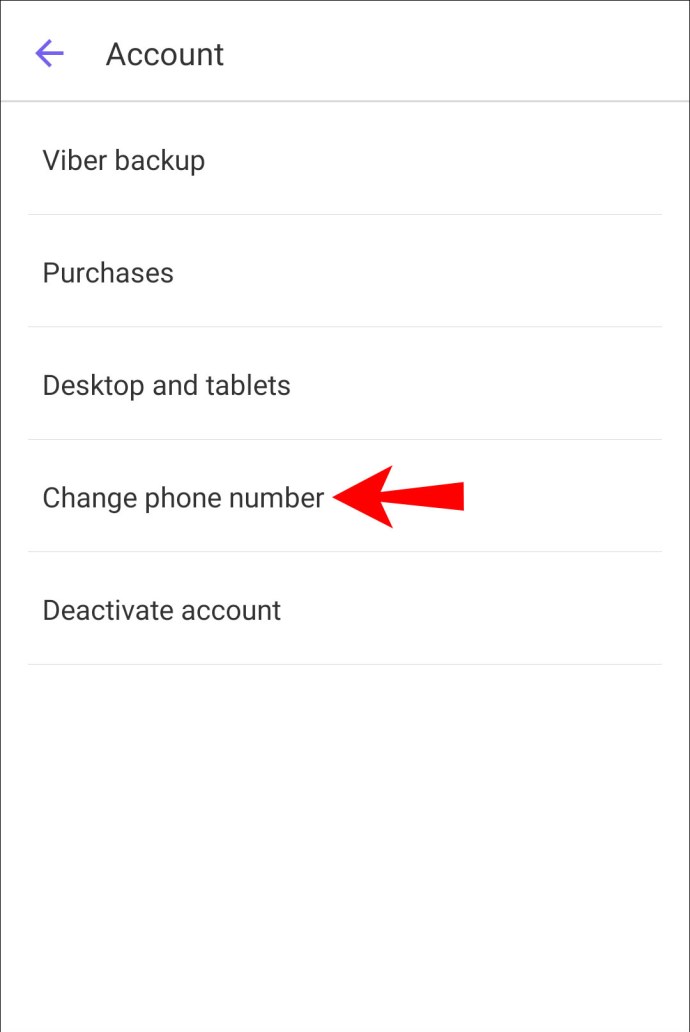
- "కొత్త ఫోన్ నంబర్" కింద "కొనసాగించు"పై నొక్కండి.

- Viber మీ నంబర్ మార్చబడిందని తెలియజేయడానికి మీ అన్ని పరిచయాలకు ఆటోమేటిక్ నోటిఫికేషన్లను పంపుతుందని మీకు తెలియజేసే సందేశం పాప్ అప్ అవుతుంది. నిర్ధారించడానికి "కొనసాగించు" నొక్కండి. ఆ తర్వాత, కొత్త పేజీ తెరవబడుతుంది, అక్కడ మీరు మీ కొత్త ఫోన్ నంబర్ను నమోదు చేయాలి.
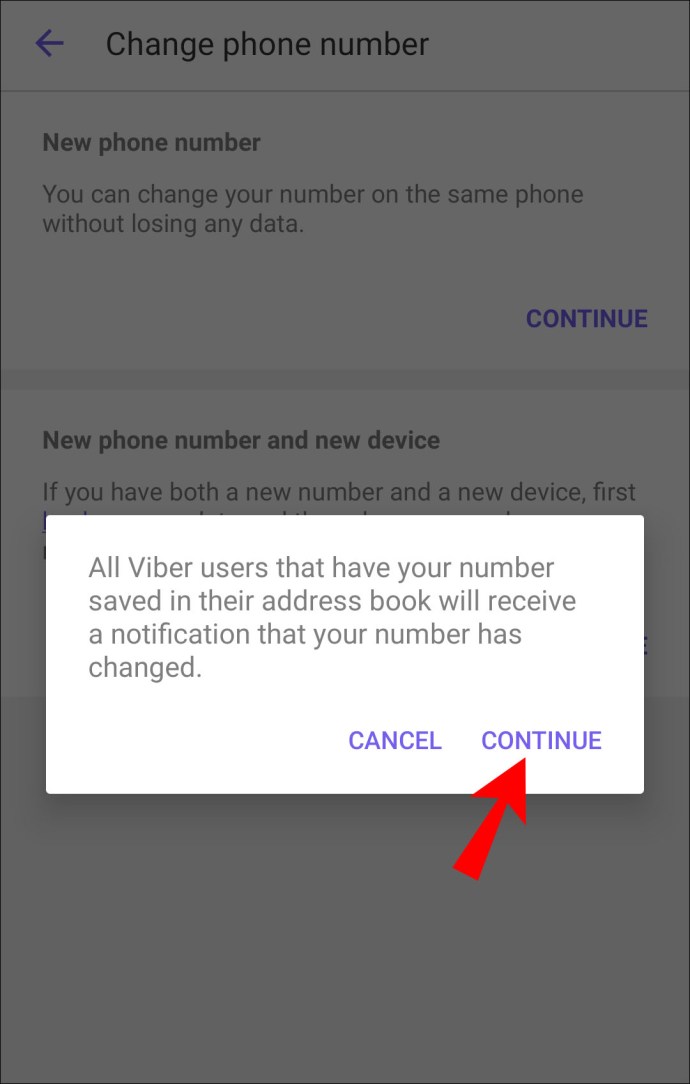
- డ్రాప్డౌన్ జాబితా నుండి మీ దేశాన్ని ఎంచుకోండి. ఆ తర్వాత, Viber మీ దేశం కోడ్ని ప్రదర్శిస్తుంది.
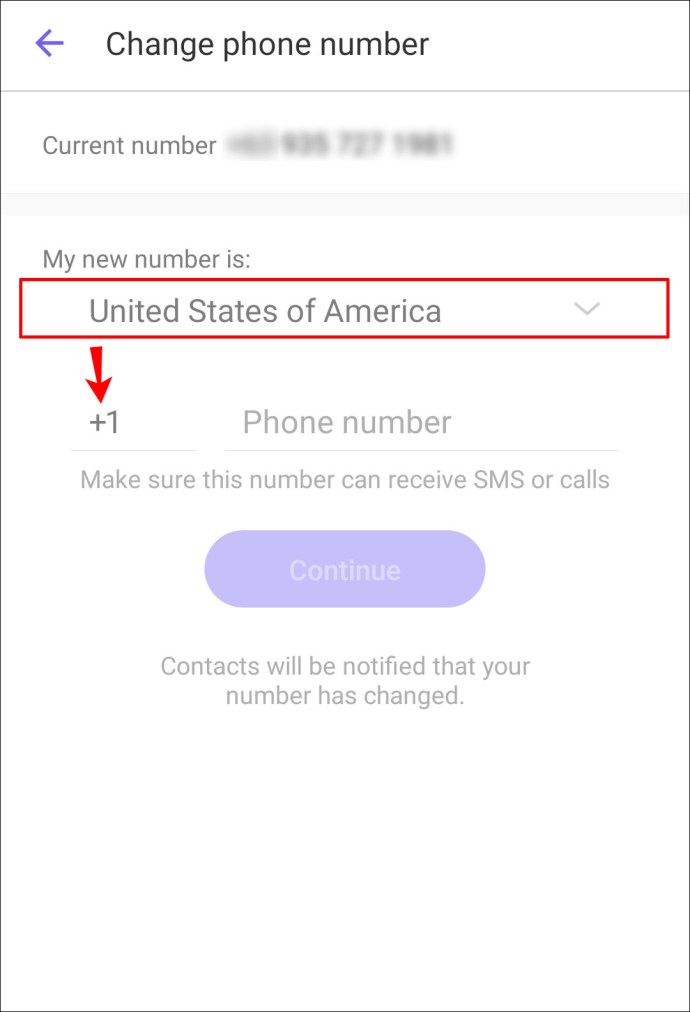
- మీ ఫోన్ నంబర్ని టైప్ చేయండి మరియు ఏవైనా ప్రముఖ సున్నాలను వదిలివేయాలని నిర్ధారించుకోండి.
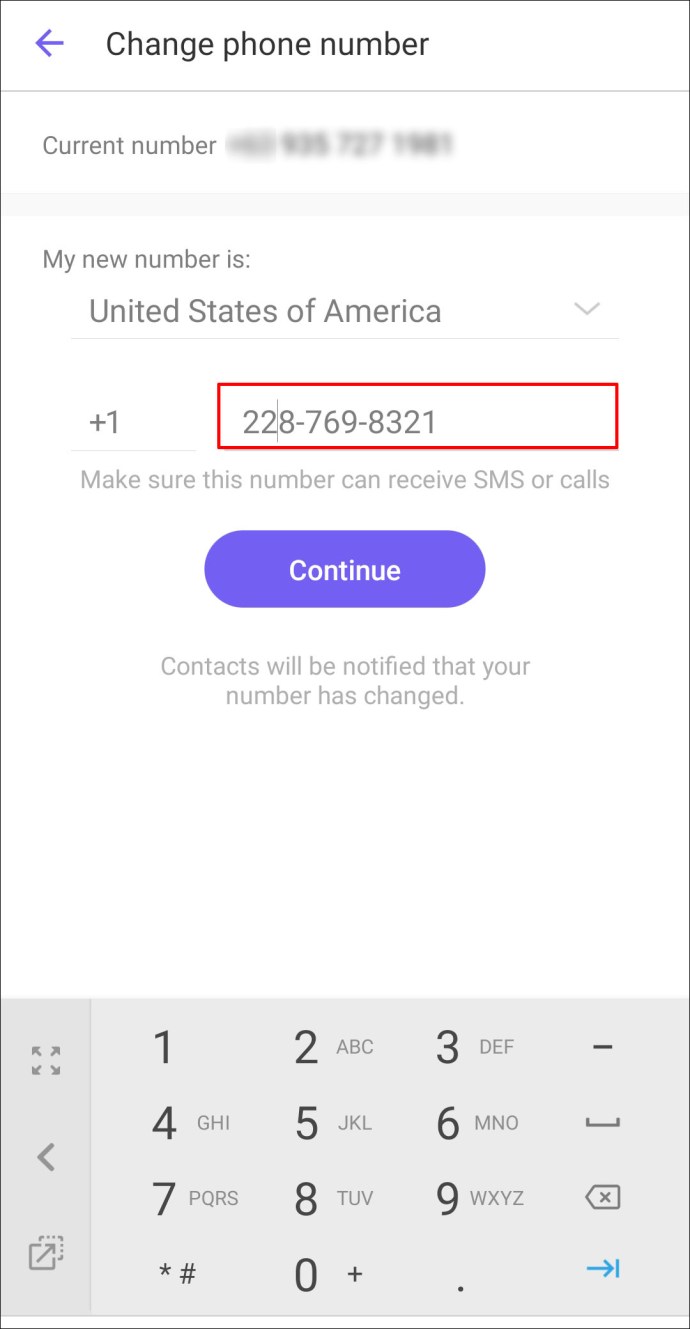
- "కొనసాగించు'పై నొక్కండి. ఆపై మీరు SMS ద్వారా ఆరు అంకెల కోడ్ని అందుకుంటారు. మీరు హ్యాంగ్-అప్ కాల్ని కూడా ఎంచుకోవచ్చు.
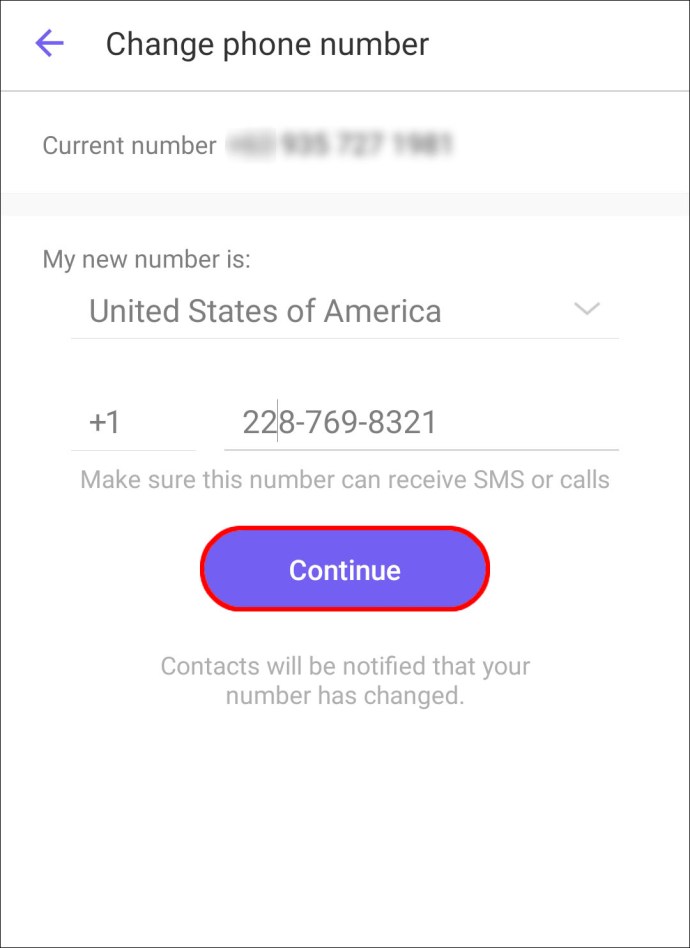
- మైగ్రేషన్ ప్రక్రియను పూర్తి చేయడానికి కోడ్ను నమోదు చేయండి.
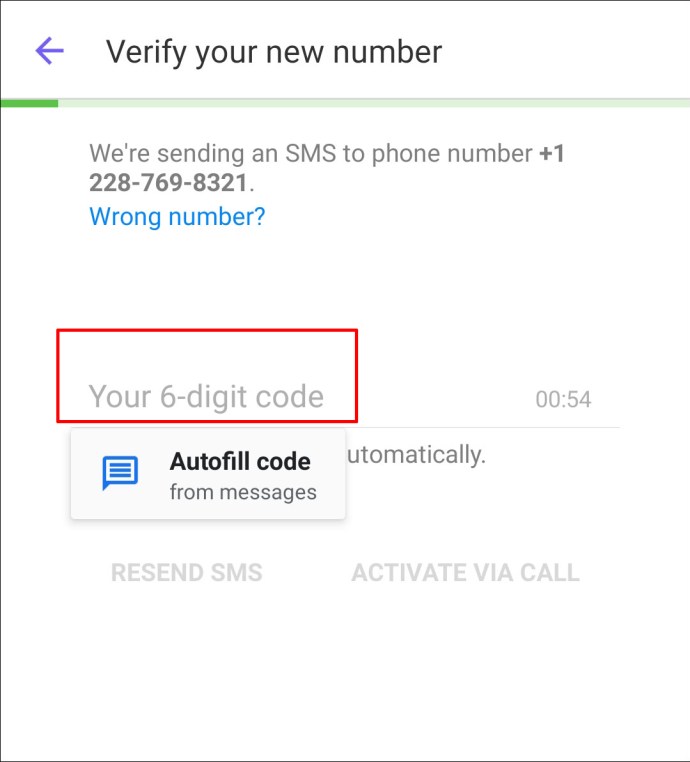
ఐఫోన్లో Viber ఫోన్ నంబర్ను మార్చడం
- Viberని ప్రారంభించి, మీ హోమ్ స్క్రీన్ని తెరవండి.
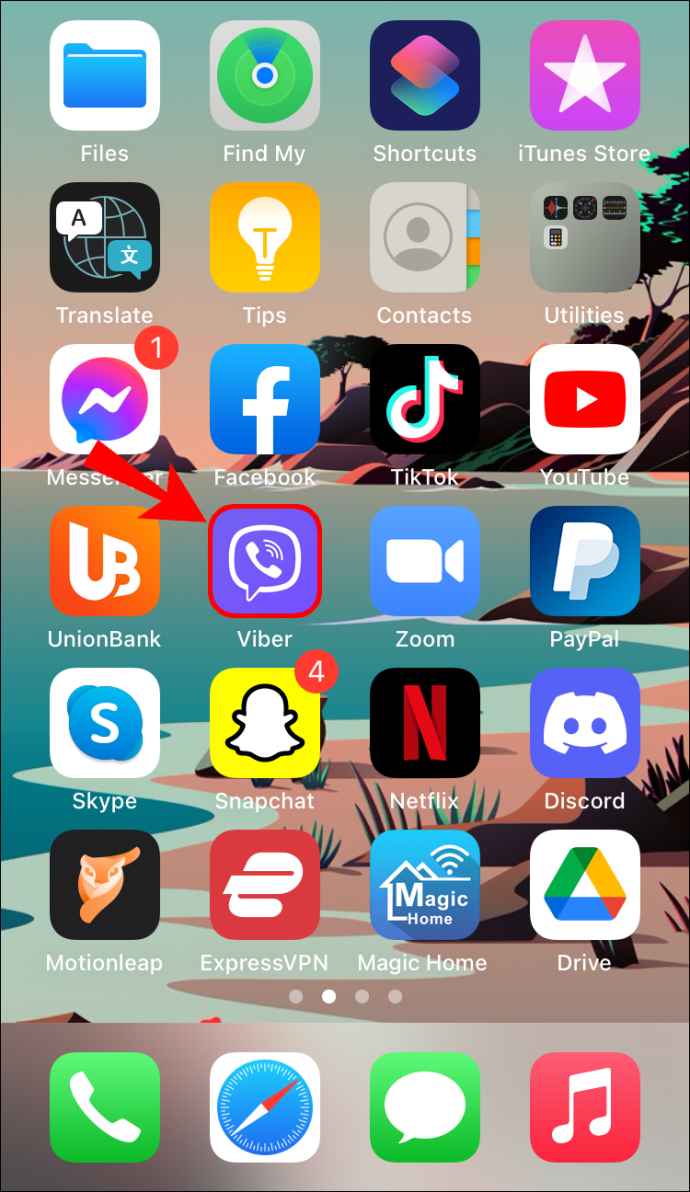
- ఎగువ-ఎడమ మూలలో ఉన్న మూడు చుక్కలపై నొక్కండి.
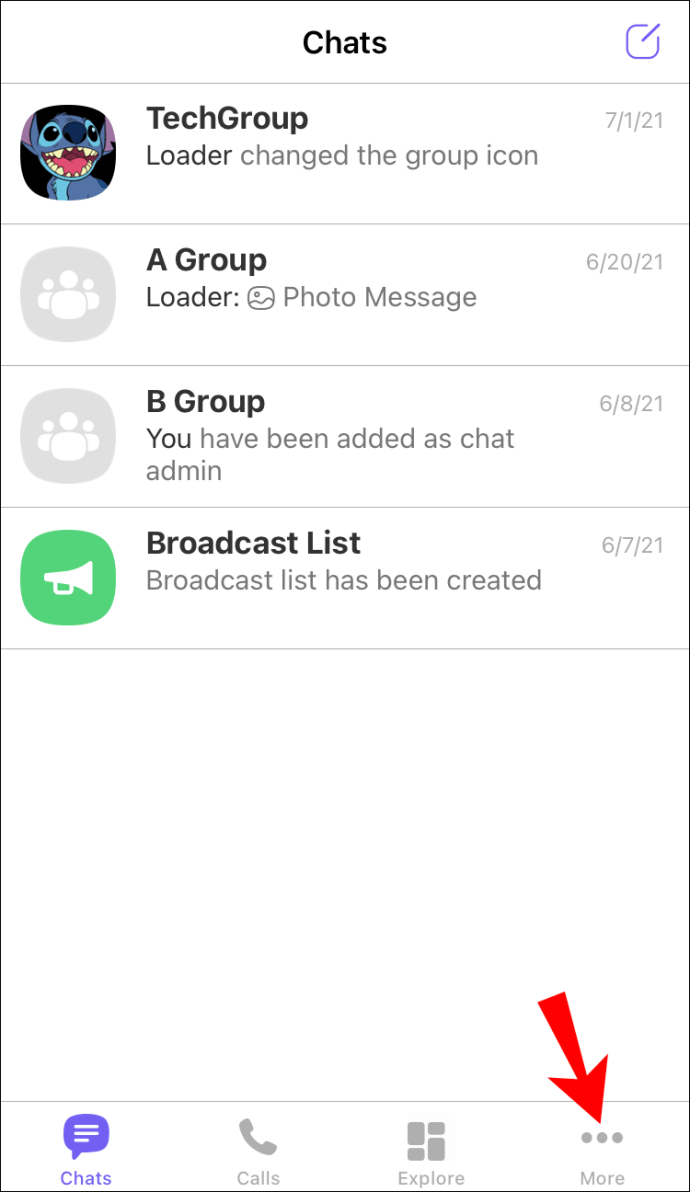
- "సెట్టింగ్లు"పై నొక్కండి.
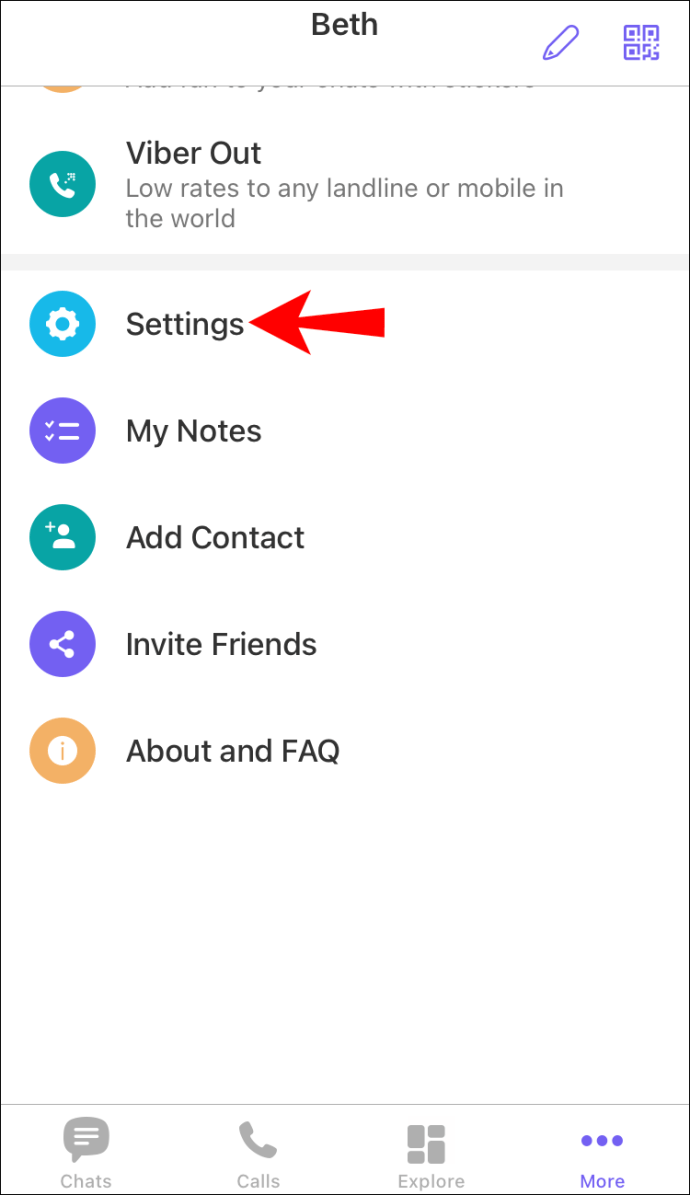
- "ఖాతా"పై నొక్కండి. ఇది ఖాతా సెట్టింగ్ల మెనుని ప్రారంభిస్తుంది.
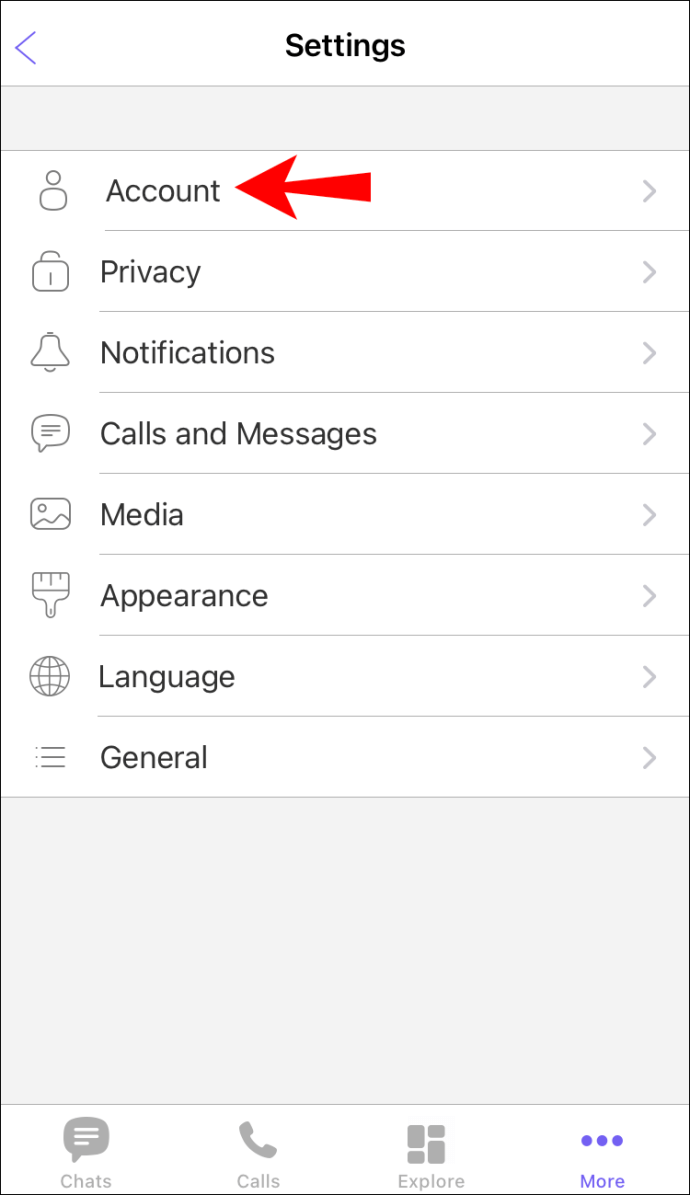
- "ఫోన్ నంబర్ మార్చు"పై నొక్కండి.
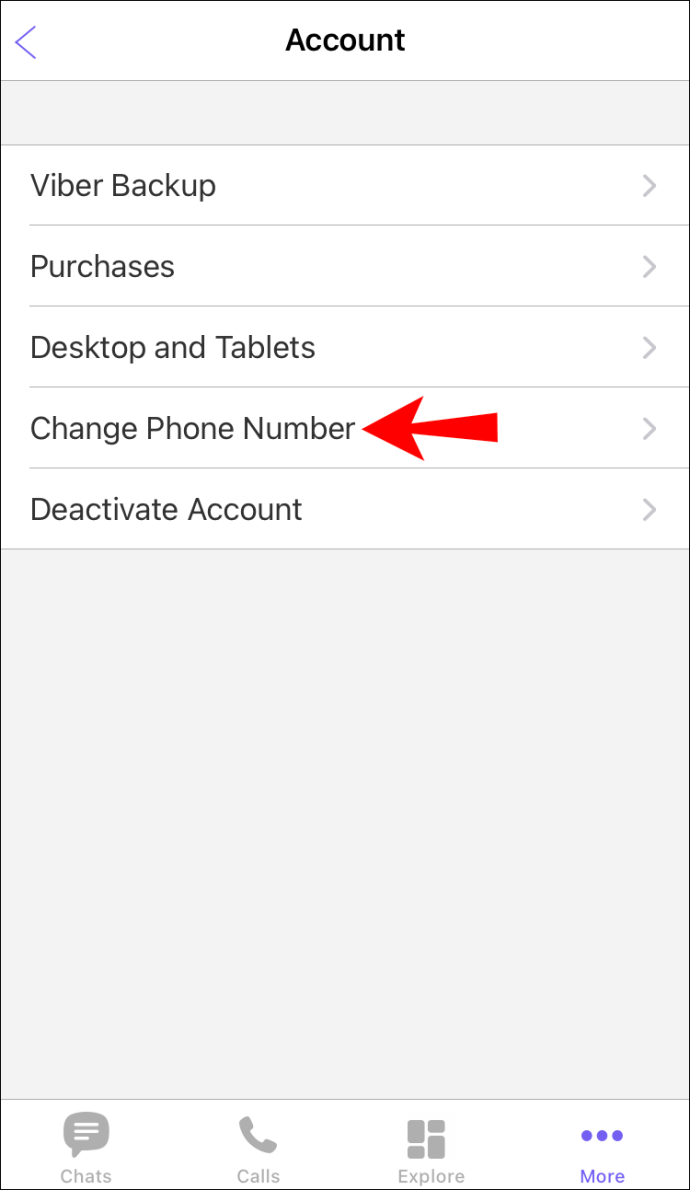
- "కొత్త ఫోన్ నంబర్" కింద "కొనసాగించు"పై నొక్కండి.
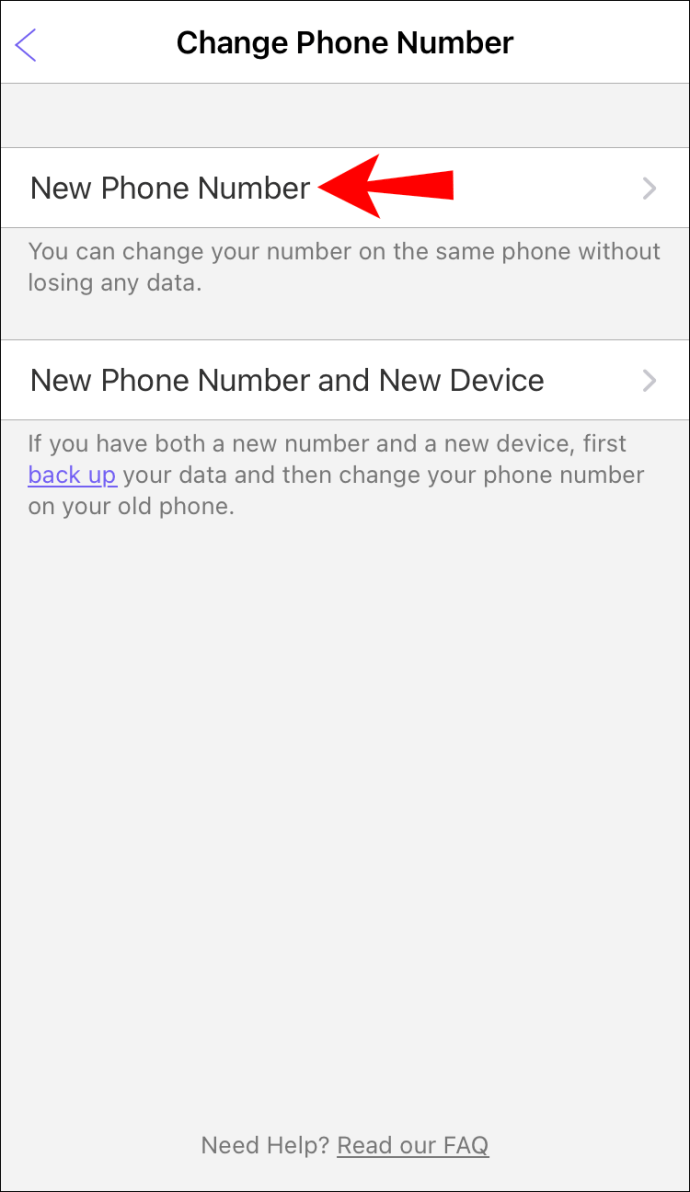
- Viber మార్పు గురించి మీ అన్ని పరిచయాలకు తెలియజేస్తుందని మీకు తెలియజేసే సందేశం మీ స్క్రీన్పై పాపప్ అవుతుంది. నిర్ధారించడానికి "కొనసాగించు" నొక్కండి.
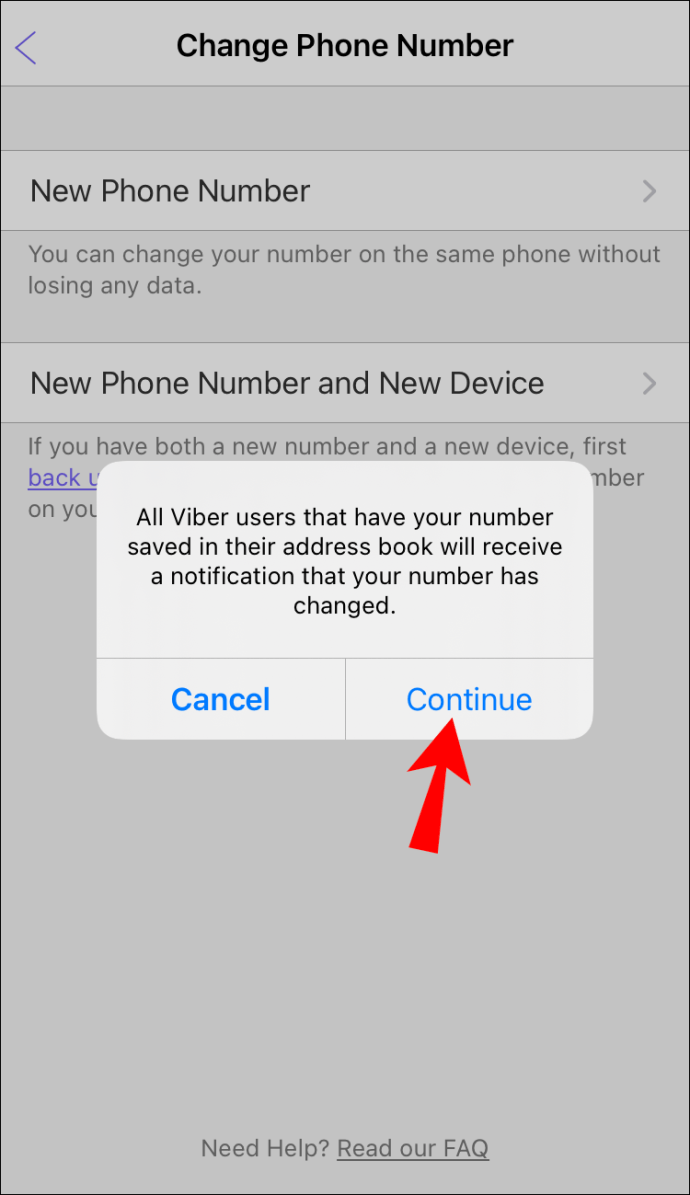
- డ్రాప్డౌన్ జాబితా నుండి మీ దేశాన్ని ఎంచుకోండి.
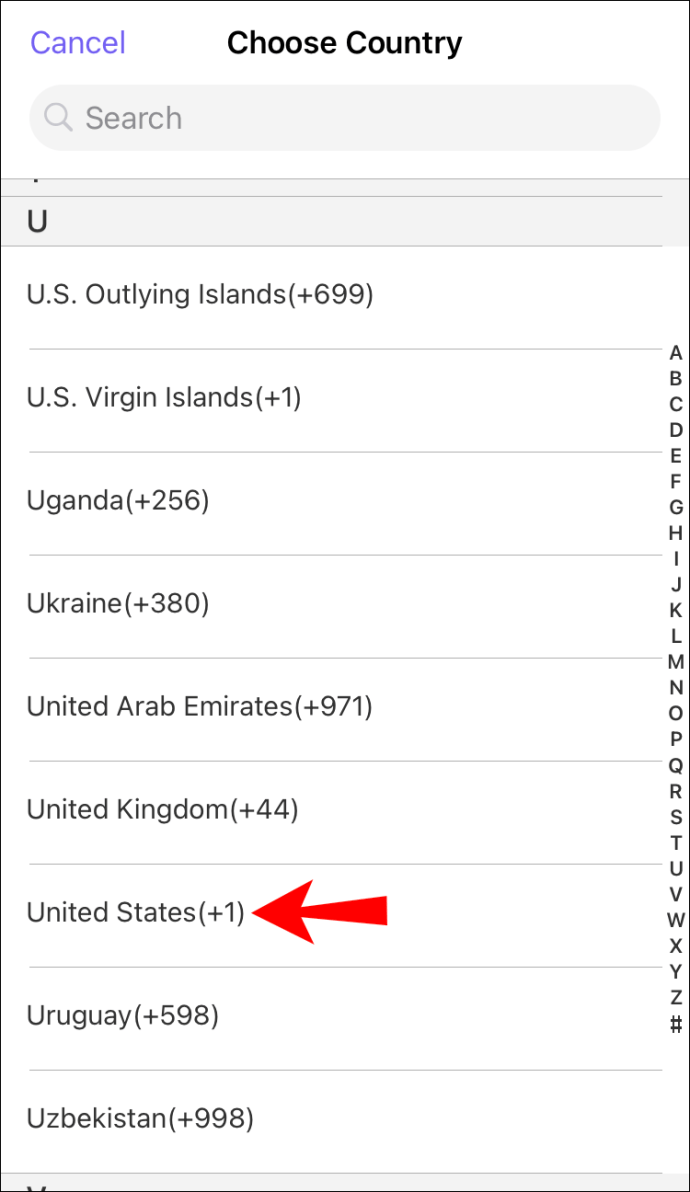
- మీ ఫోన్ నంబర్ని టైప్ చేయండి.
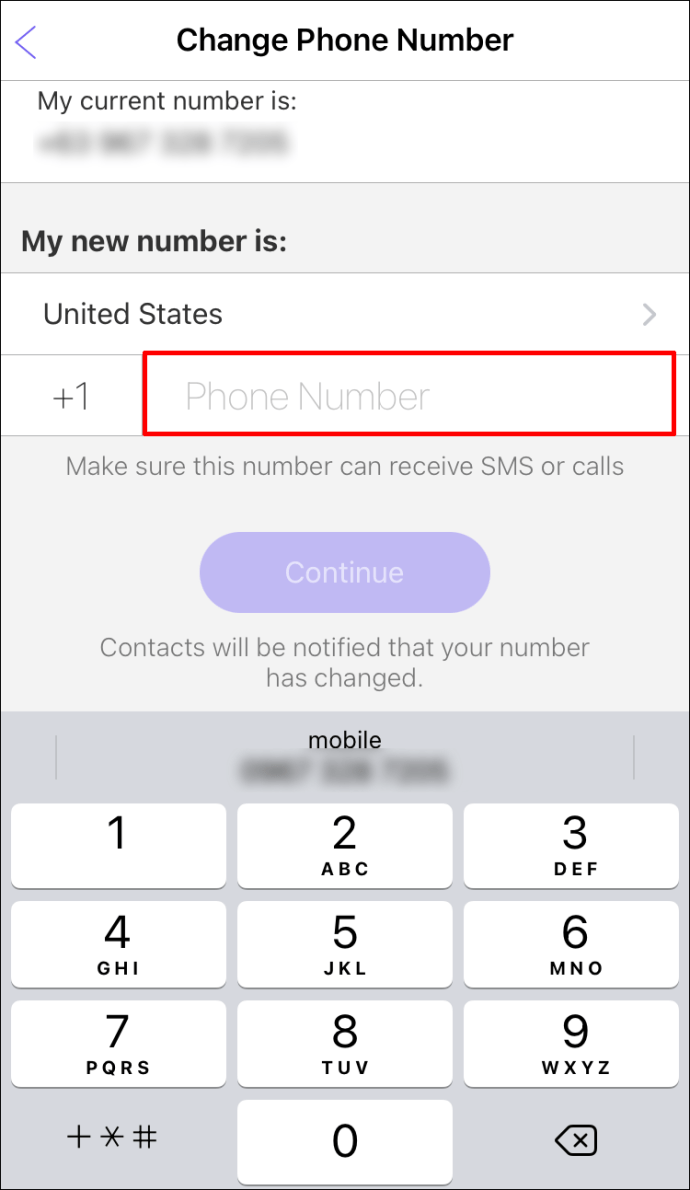
- "కొనసాగించు'పై నొక్కండి. ఆపై మీరు SMS ద్వారా ఆరు అంకెల కోడ్ని అందుకుంటారు.
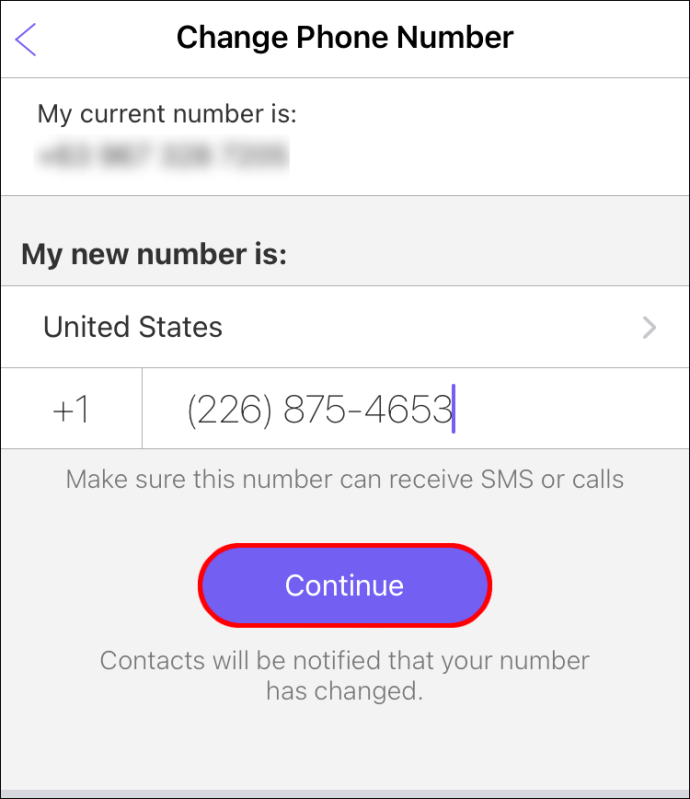
- ప్రక్రియను పూర్తి చేయడానికి కోడ్ను నమోదు చేయండి.
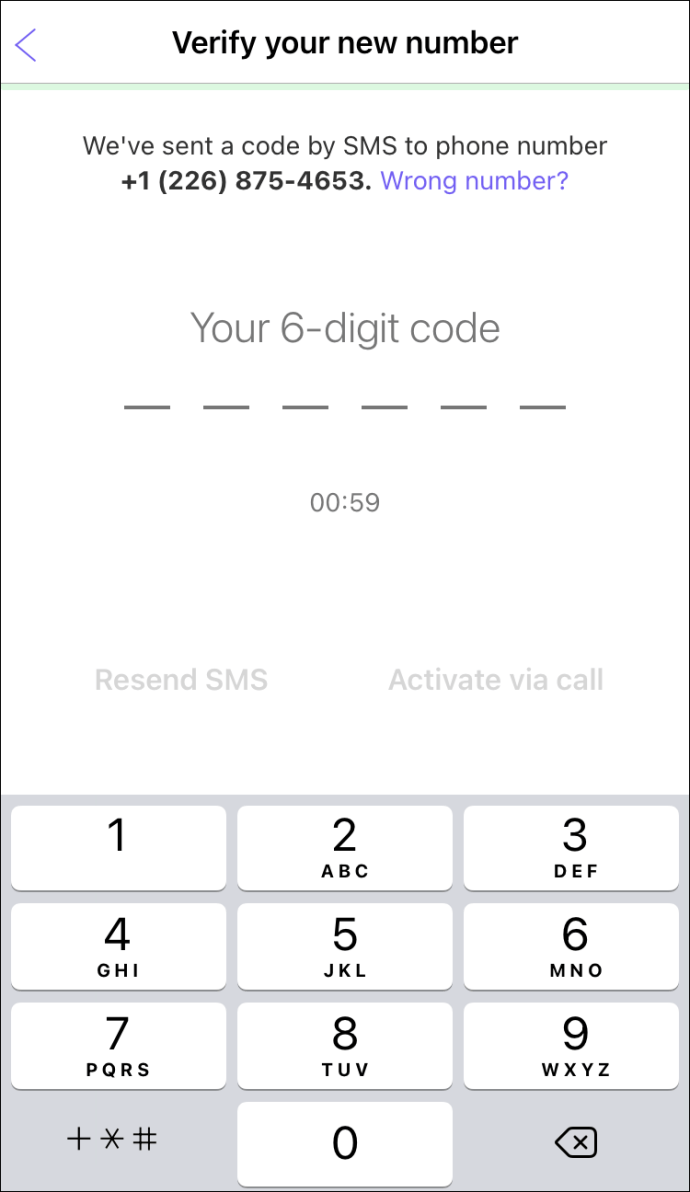
మీ ఫోన్ మరియు ఫోన్ నంబర్ను మార్చడం
మీరు Viberలో మీ ఫోన్ నంబర్ మరియు మీ ఫోన్ రెండింటినీ కూడా భర్తీ చేయవచ్చు. అలా చేయడానికి, మీరు మీ డేటాను బ్యాకప్ చేయాలి, మీ పాత ఫోన్లో మీ నంబర్ని మార్చాలి, ఆపై మీ కొత్త పరికరంలో Viberని ఇన్స్టాల్ చేసి యాక్టివేట్ చేయాలి. మీ ప్రస్తుత పరికరం Androidలో నడుస్తుంటే ఇక్కడ దశలు ఉన్నాయి:
- మీ పాత పరికరాన్ని ఉపయోగించి మీ Viber హోమ్ స్క్రీన్కి వెళ్లండి.
- ఎగువ-ఎడమ మూలలో ఎలిప్సిస్ (మూడు క్షితిజ సమాంతర రేఖలు) పై నొక్కండి.
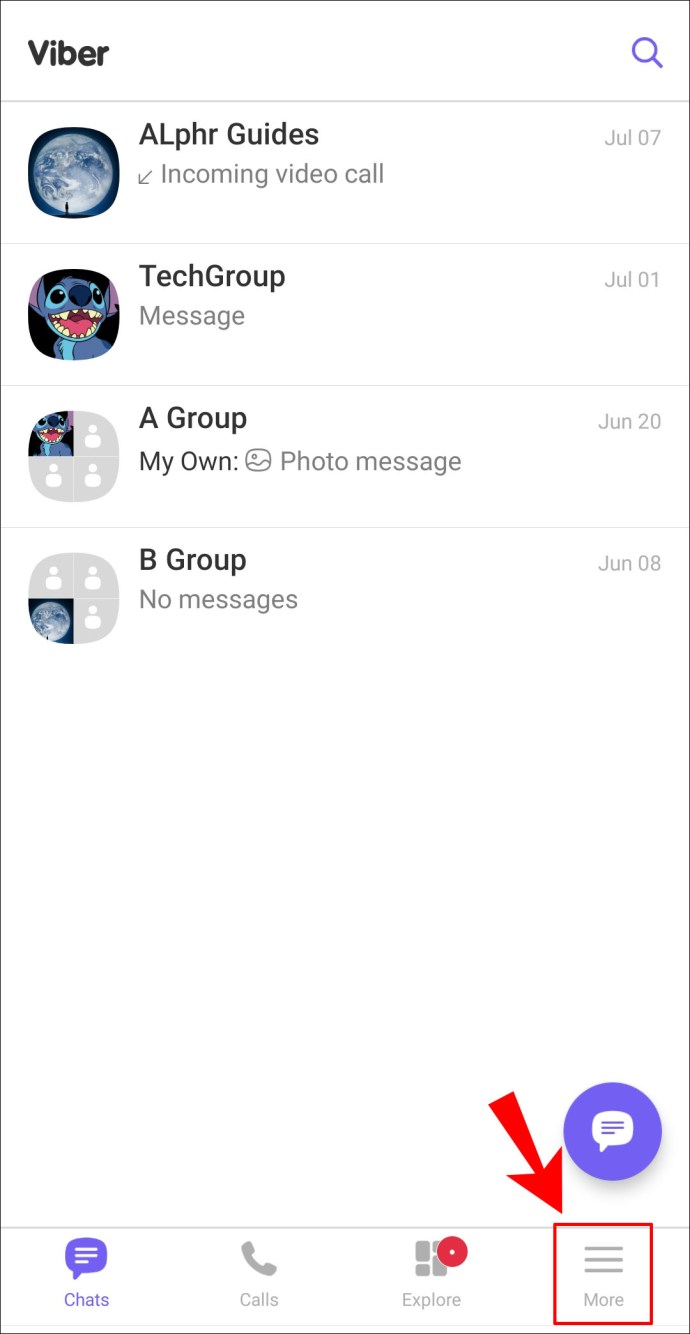
- "సెట్టింగ్లు" ఎంచుకోండి.
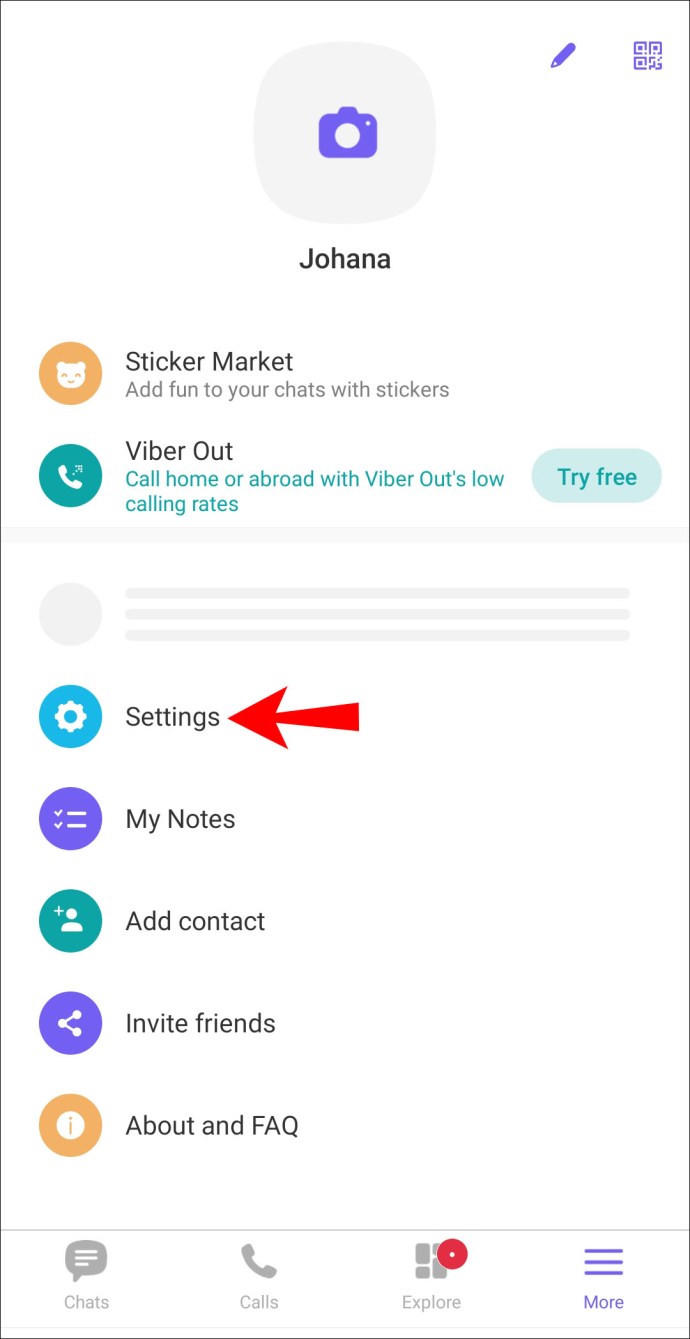
- ఖాతా సెట్టింగ్ల మెనుని తెరవడానికి “ఖాతా”పై నొక్కండి.
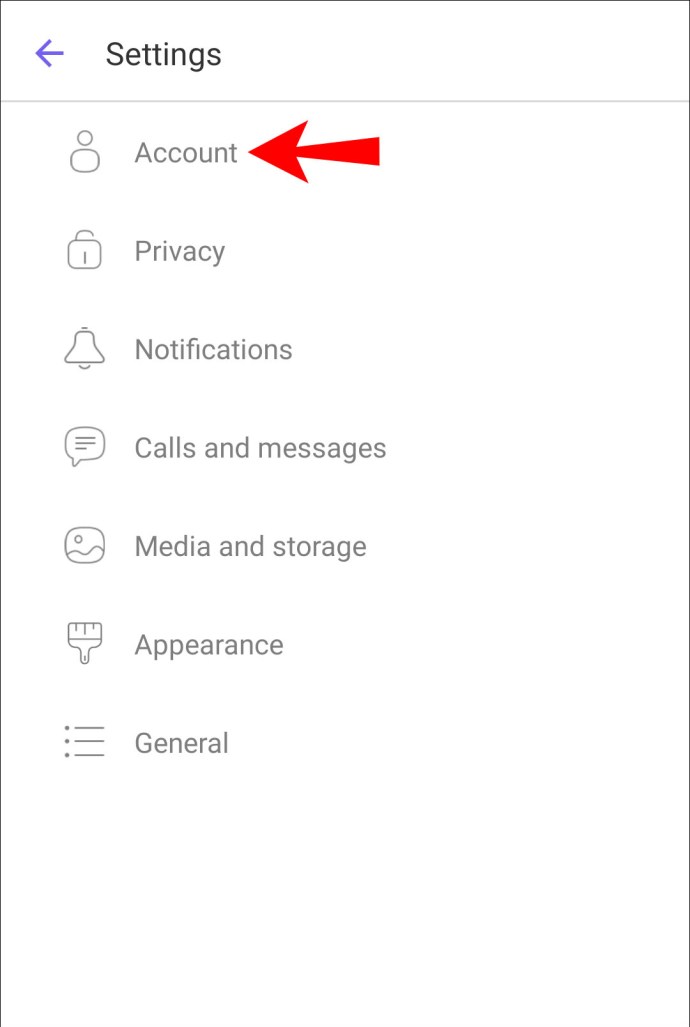
- "ఫోన్ నంబర్ మార్చు"పై నొక్కండి.
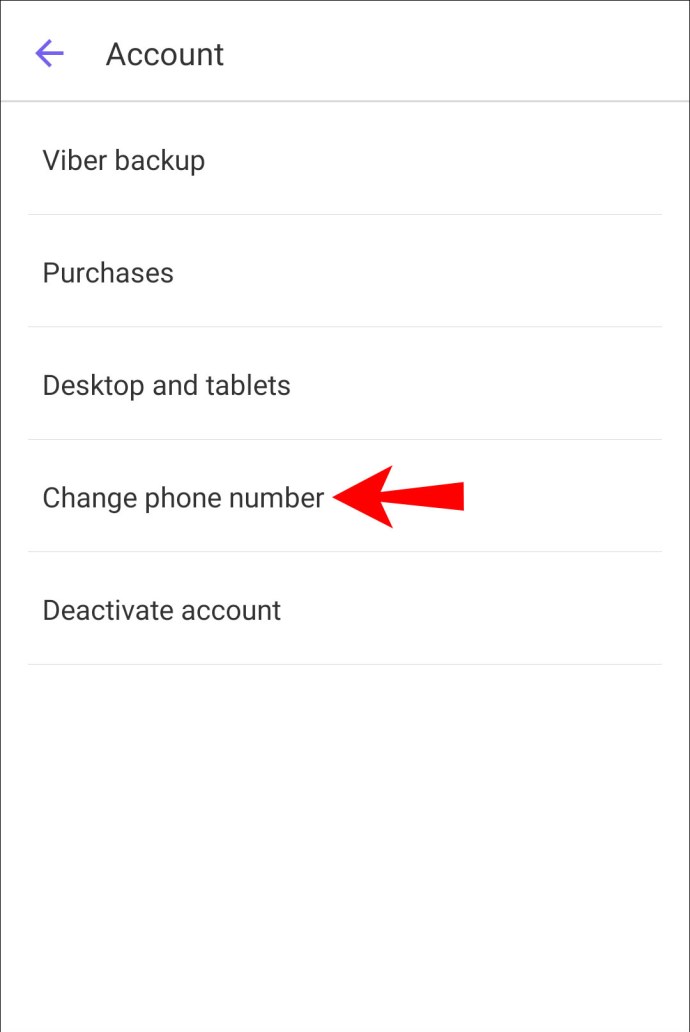
- "కొత్త ఫోన్ నంబర్ మరియు కొత్త పరికరం" కింద "కొనసాగించు"పై నొక్కండి.
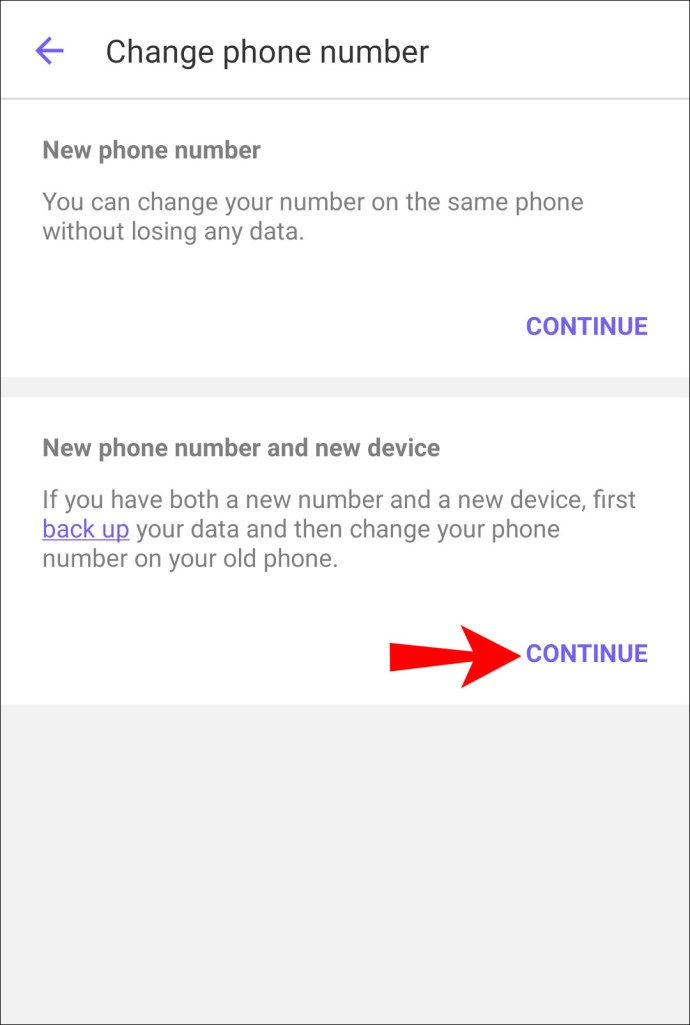
- Viber మీ డేటాను బ్యాకప్ చేయమని మిమ్మల్ని అడుగుతుంది. అలా చేయడానికి, "ఇప్పుడే బ్యాకప్ చేయి" నొక్కండి. మీరు మీ ఖాతాలో సేకరించిన డేటా మొత్తాన్ని బట్టి దీనికి కొన్ని నిమిషాలు పట్టవచ్చు.
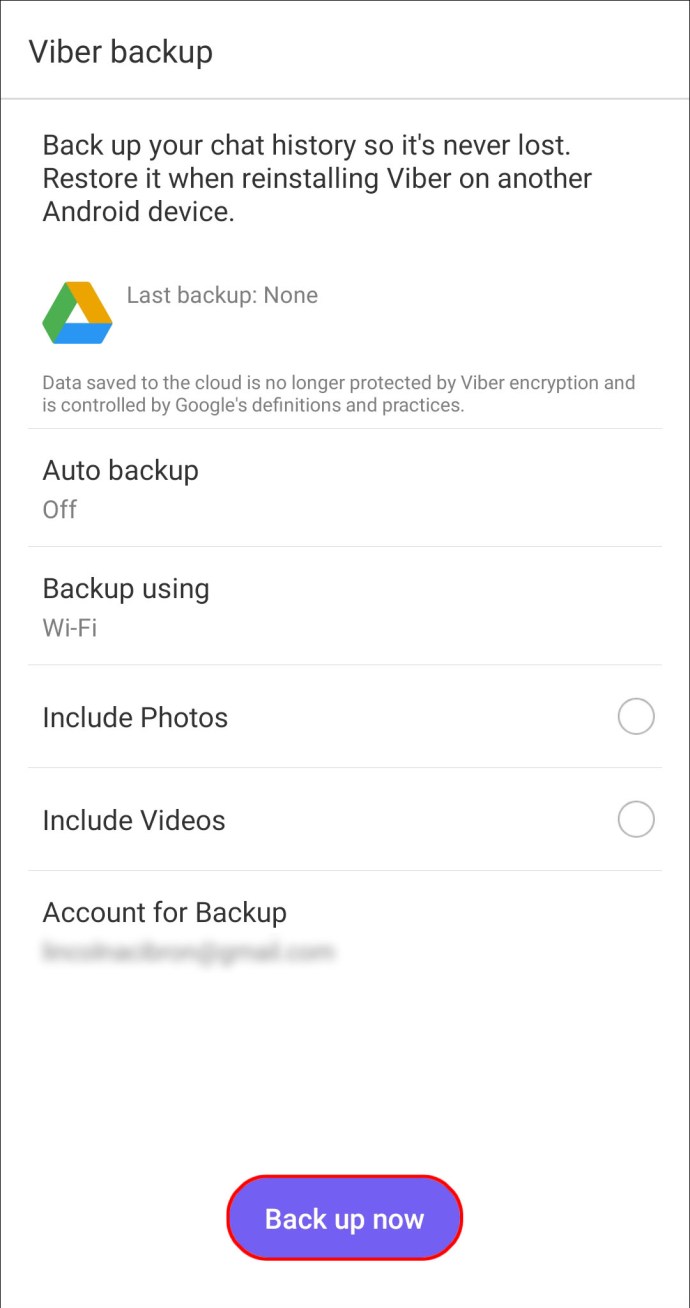
- "పూర్తయింది"పై నొక్కండి.
- డ్రాప్డౌన్ జాబితా నుండి మీ దేశాన్ని ఎంచుకోండి. Viber అప్పుడు మీ దేశం కోడ్ని ప్రదర్శిస్తుంది.
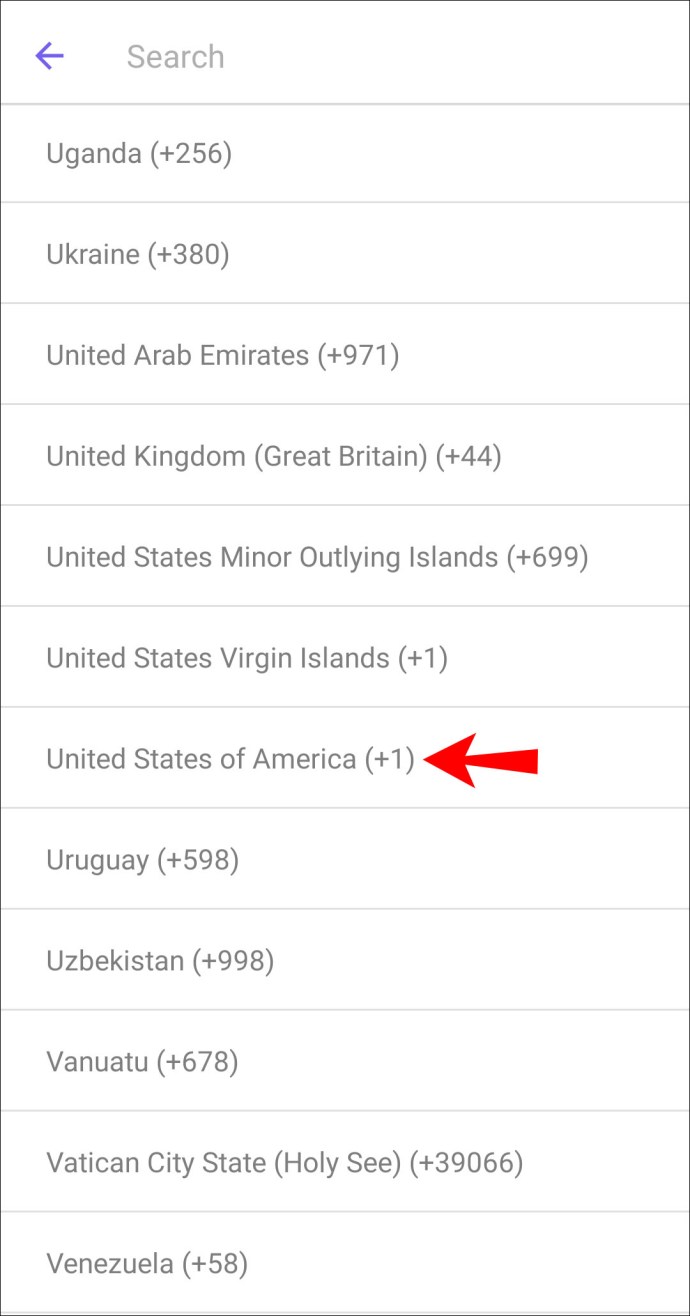
- ఏ ప్రముఖ సున్నాలు లేకుండా మీ ఫోన్ నంబర్ని టైప్ చేయండి.
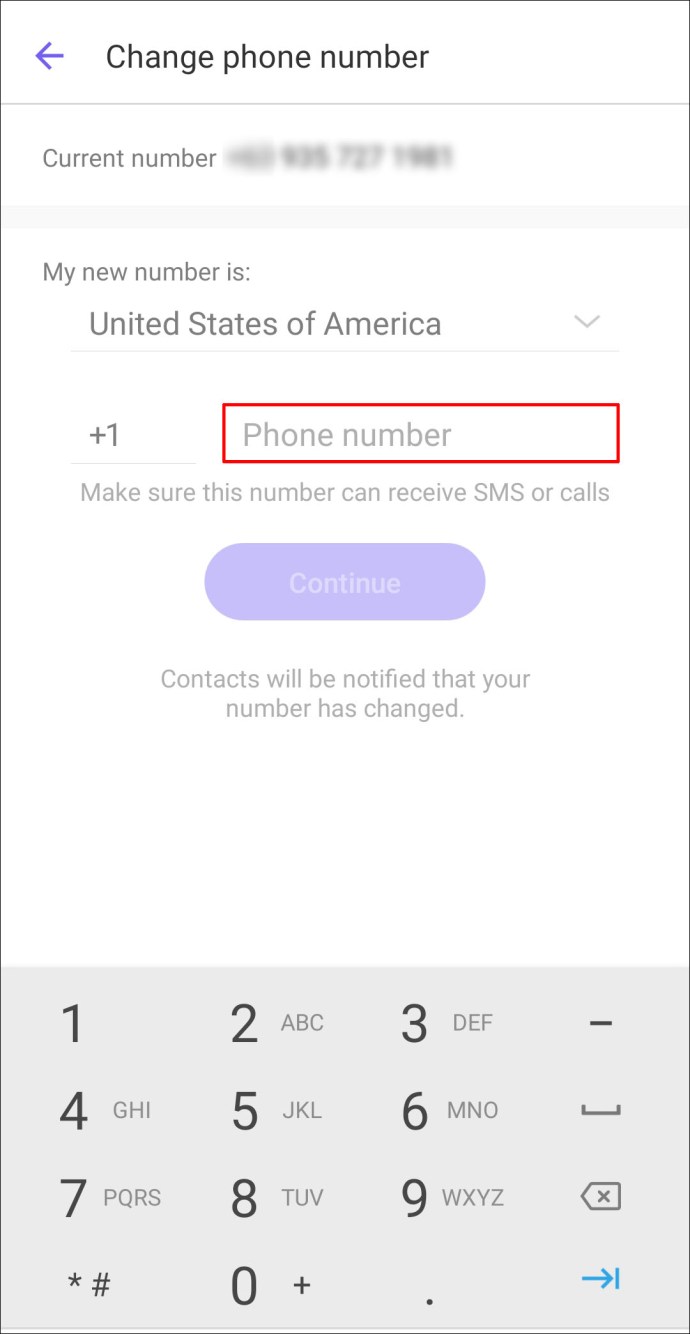
- "కొనసాగించు'పై నొక్కండి. ఆపై మీరు SMS ద్వారా ఆరు అంకెల కోడ్ని అందుకుంటారు.
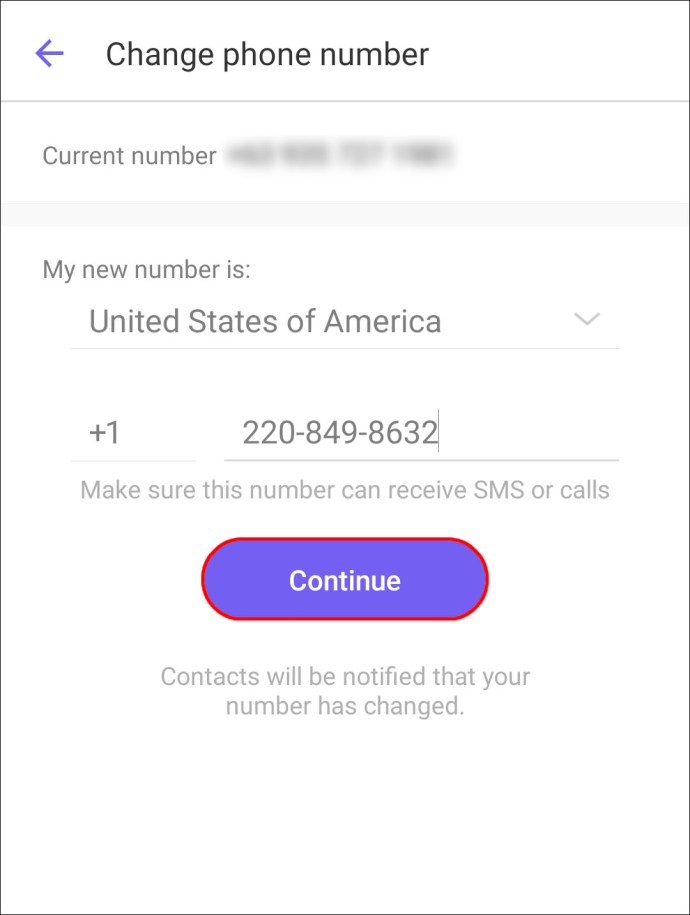
- సెటప్ ప్రక్రియను పూర్తి చేయడానికి కోడ్ను నమోదు చేయండి.
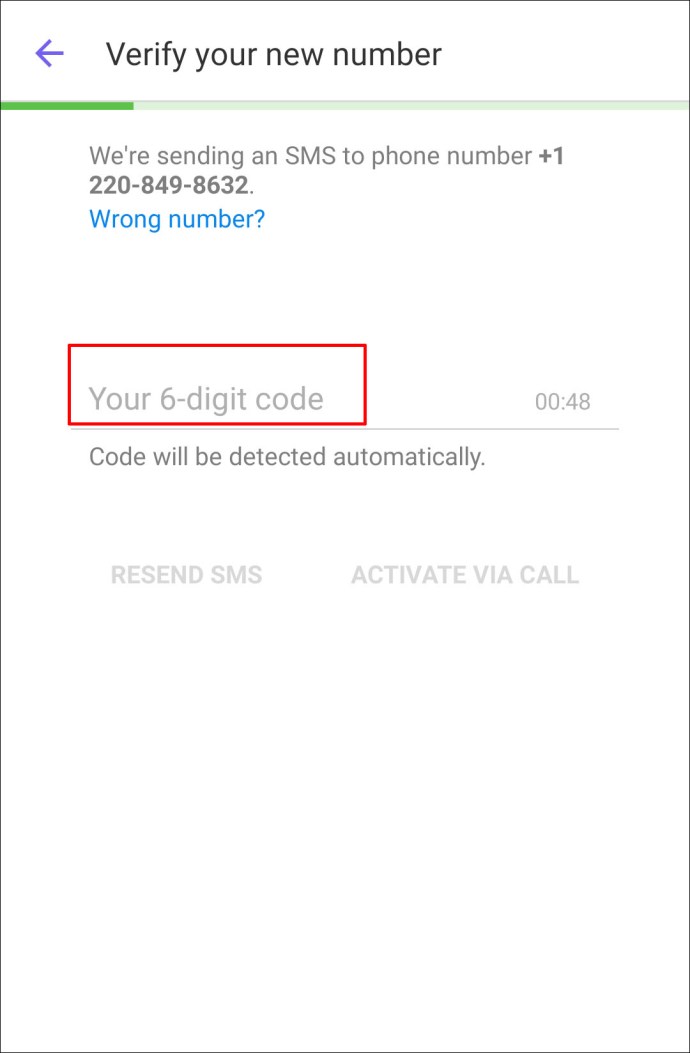
- మీ కొత్త ఫోన్లో Viberని డౌన్లోడ్ చేసి, ఇన్స్టాల్ చేయండి.
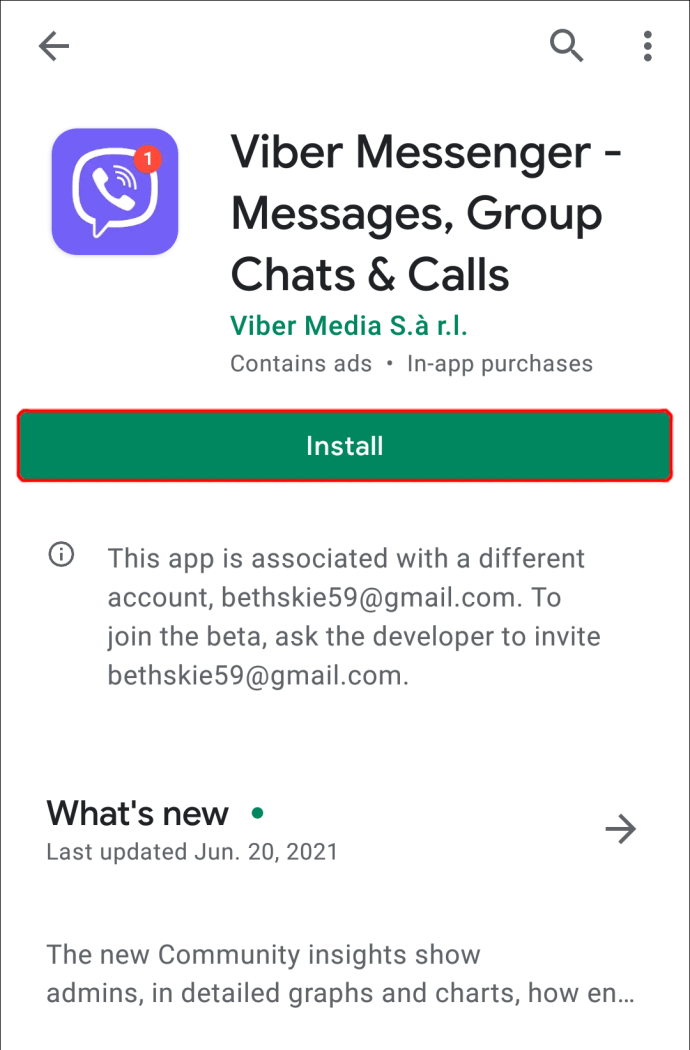
- Viberని ప్రారంభించి, మీ కొత్త నంబర్తో సైన్ ఇన్ చేయండి. మీ డేటా ఆటోమేటిక్గా డౌన్లోడ్ అవుతుంది.
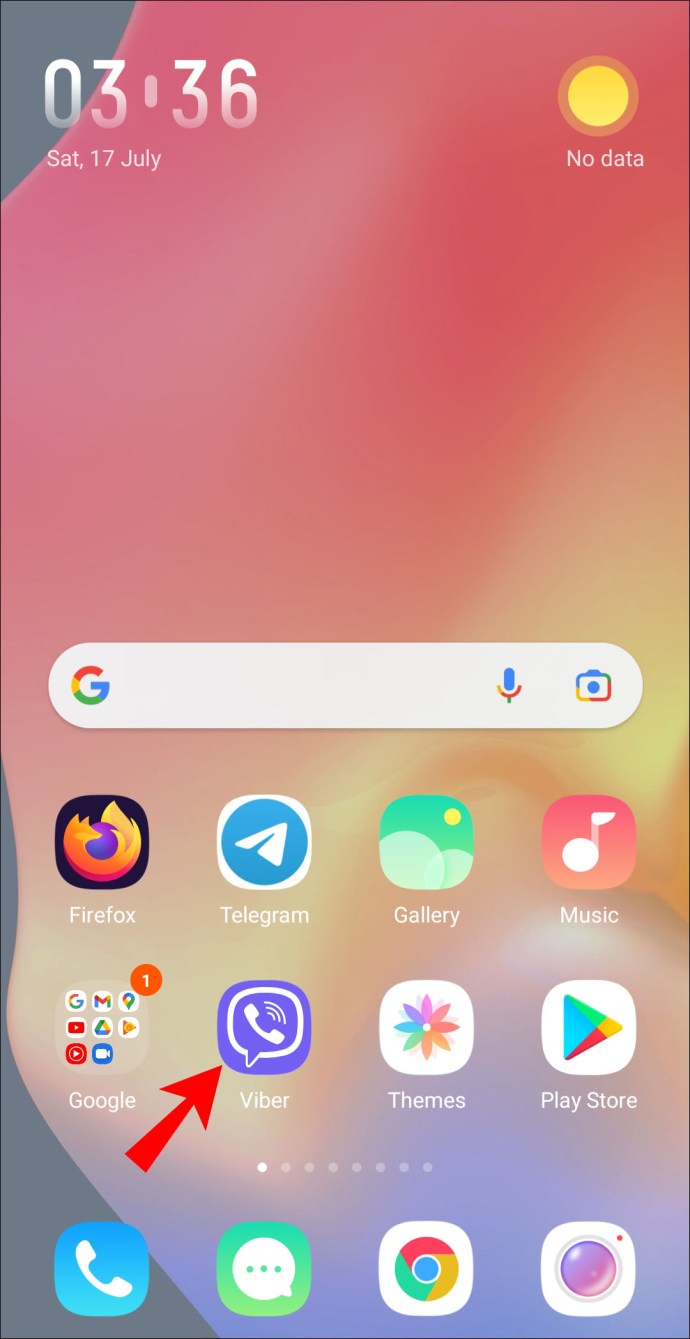
మీ ప్రస్తుత పరికరం iOSలో నడుస్తుంటే, మీరు మీ ఫోన్ నంబర్ మరియు ఫోన్ని ఎలా మార్చవచ్చు:
- మీ పాత పరికరాన్ని ఉపయోగించి మీ Viber హోమ్ స్క్రీన్కి వెళ్లండి.
- ఎగువ-ఎడమ మూలలో ఉన్న మూడు చుక్కలపై నొక్కండి.
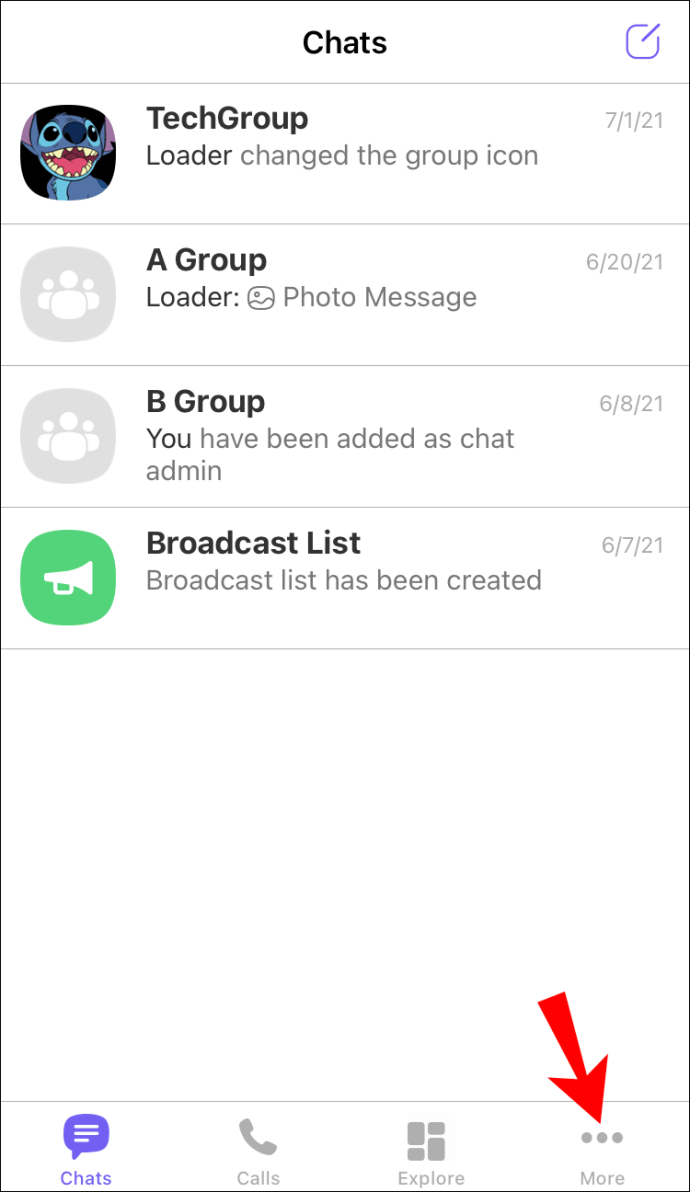
- "సెట్టింగ్లు" ఎంచుకోండి.
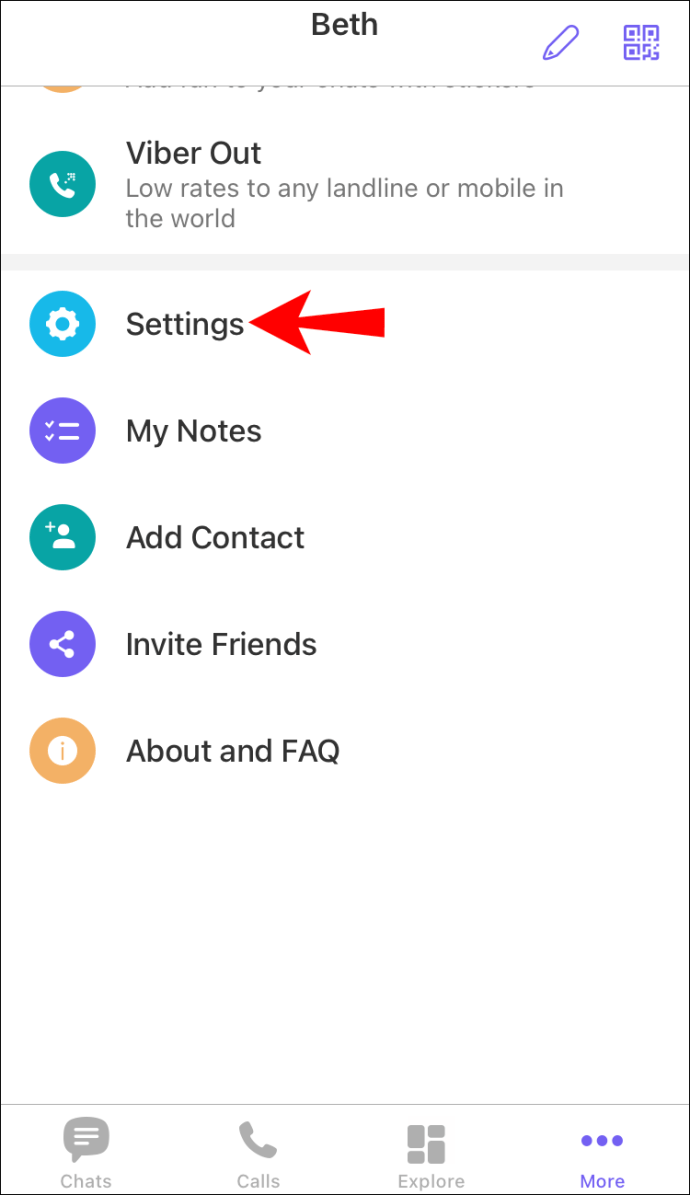
- ఖాతా సెట్టింగ్ల మెనుని తెరవడానికి “ఖాతా”పై నొక్కండి.
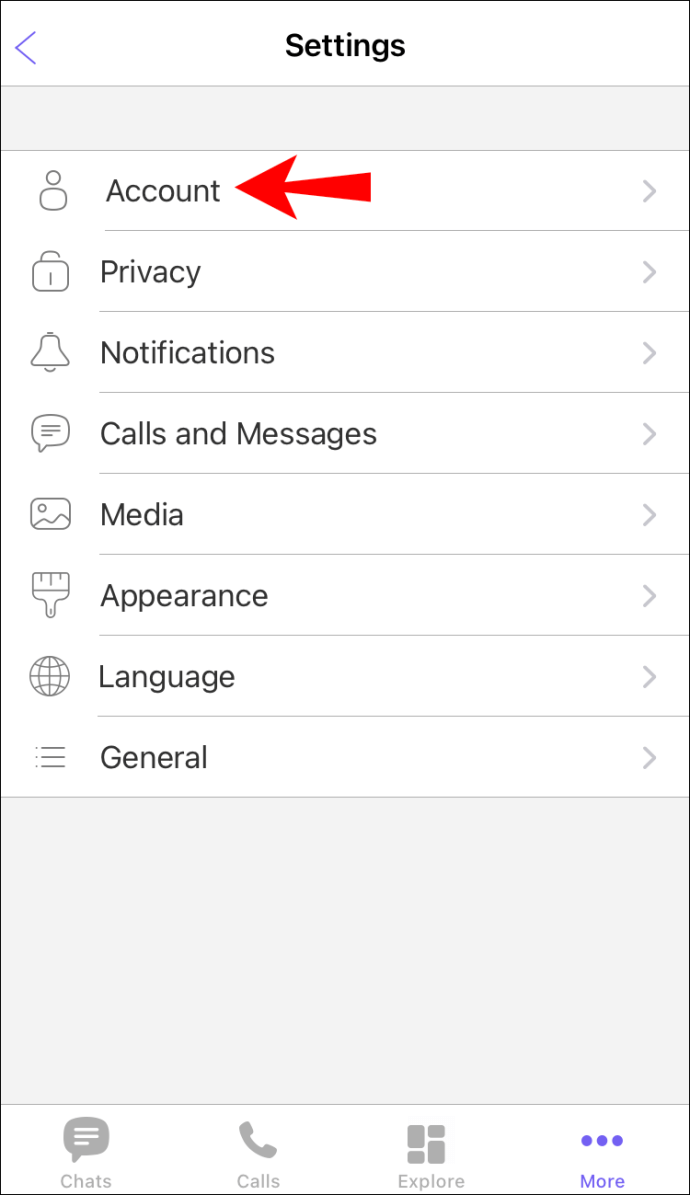
- "ఫోన్ నంబర్ మార్చు"పై నొక్కండి.
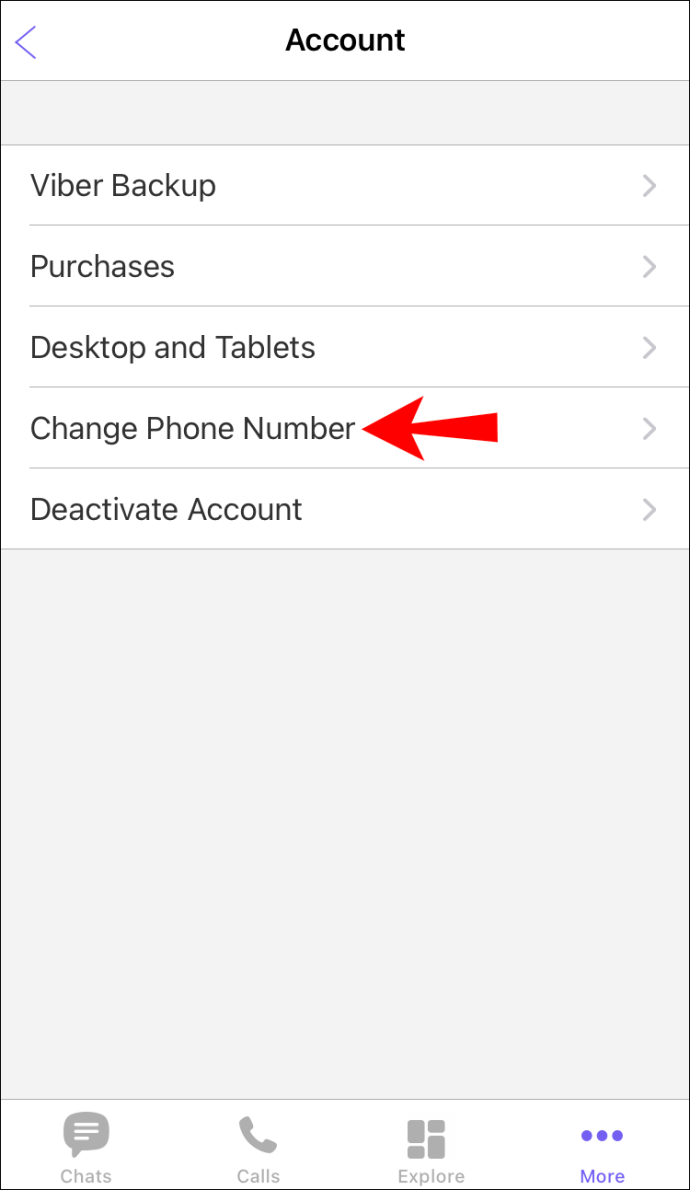
- "కొత్త ఫోన్ నంబర్ మరియు కొత్త పరికరం" కింద "కొనసాగించు"పై నొక్కండి.
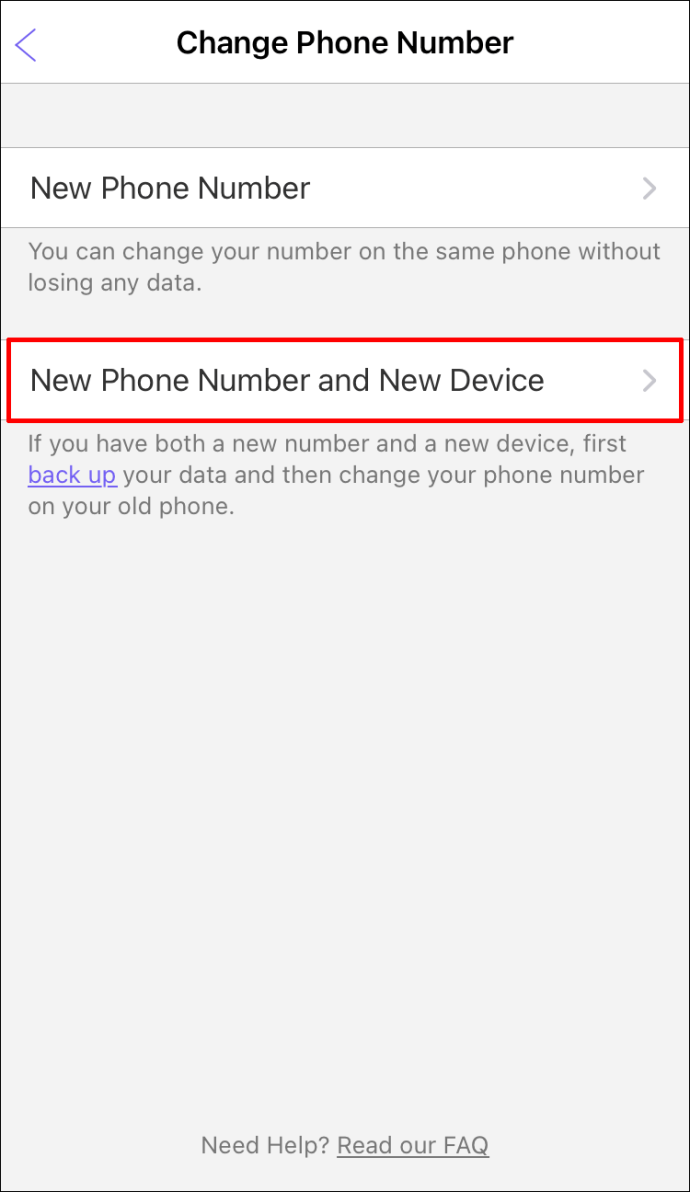
- మీ డేటాను బ్యాకప్ చేయడానికి "ఇప్పుడే బ్యాకప్ చేయి"ని నొక్కండి.

- "పూర్తయింది"పై నొక్కండి.
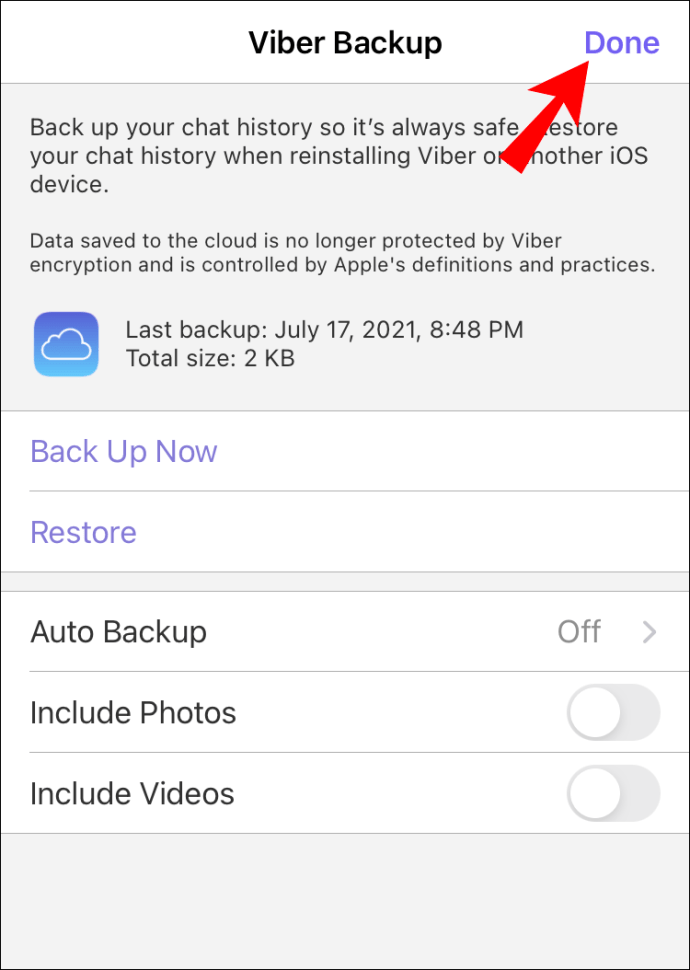
- డ్రాప్డౌన్ జాబితా నుండి మీ దేశాన్ని ఎంచుకోండి మరియు Viber స్వయంచాలకంగా సంబంధిత దేశం కోడ్ను ఎంచుకుంటుంది.
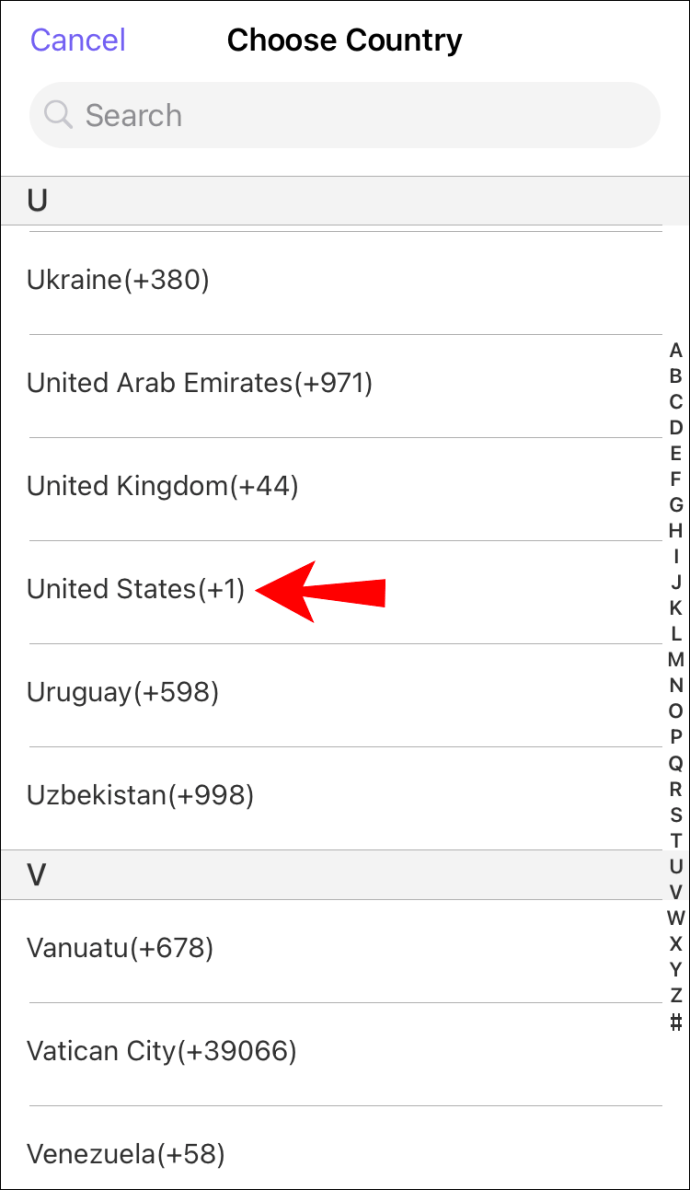
- ఏ ప్రముఖ సున్నాలు లేకుండా మీ ఫోన్ నంబర్ని టైప్ చేయండి.
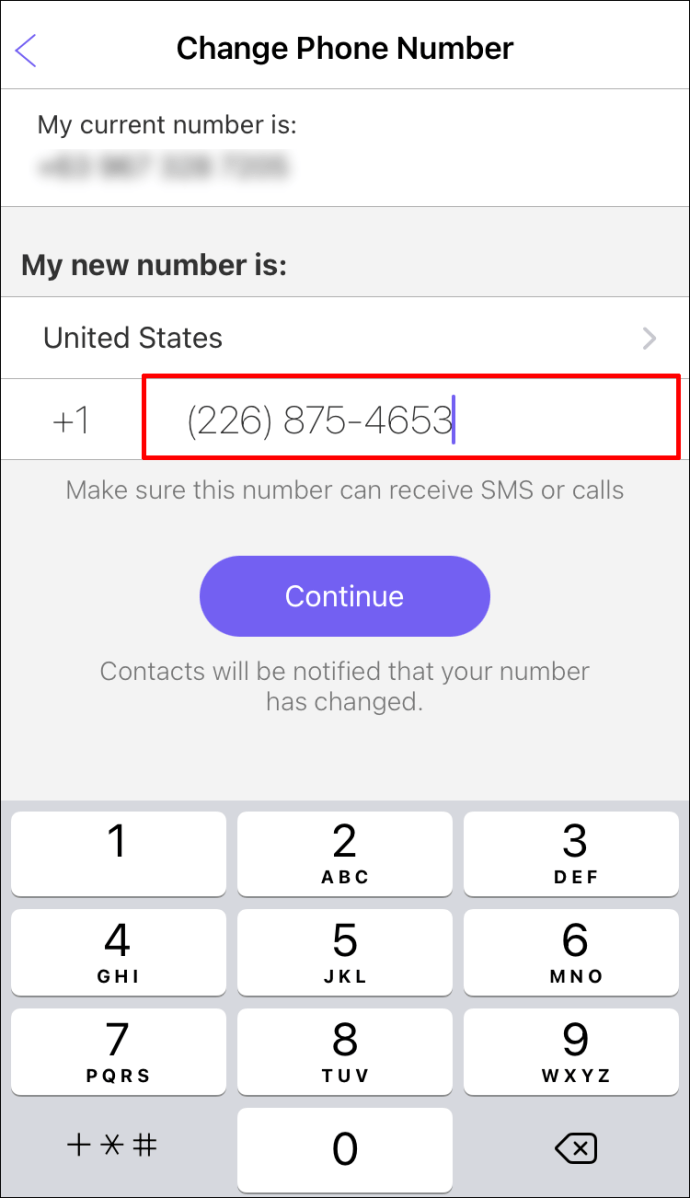
- "కొనసాగించు'పై నొక్కండి. ఆపై మీరు SMS ద్వారా ఆరు అంకెల కోడ్ని అందుకుంటారు.
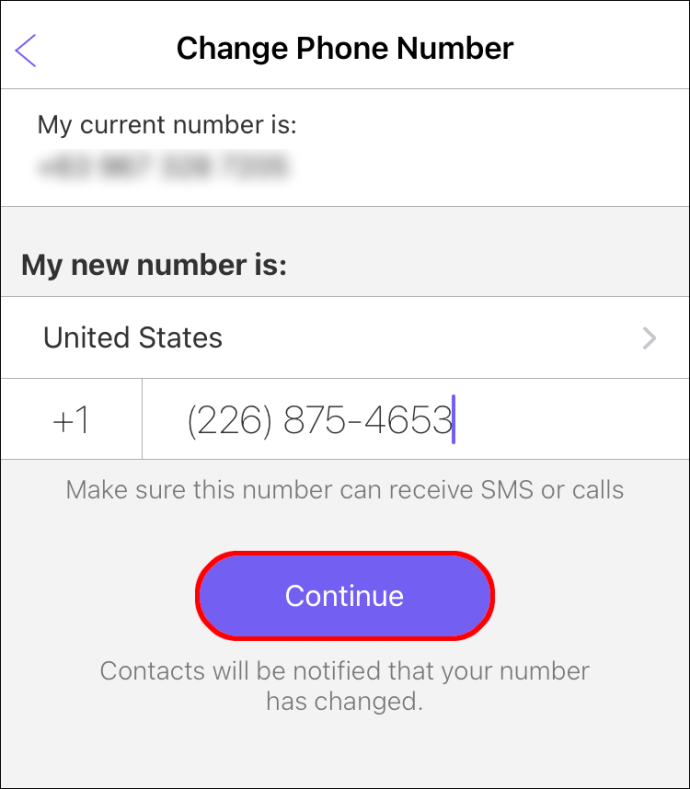
- సెటప్ ప్రక్రియను పూర్తి చేయడానికి మీ పరికరానికి పంపబడిన ఆరు అంకెల కోడ్ని నమోదు చేయండి.
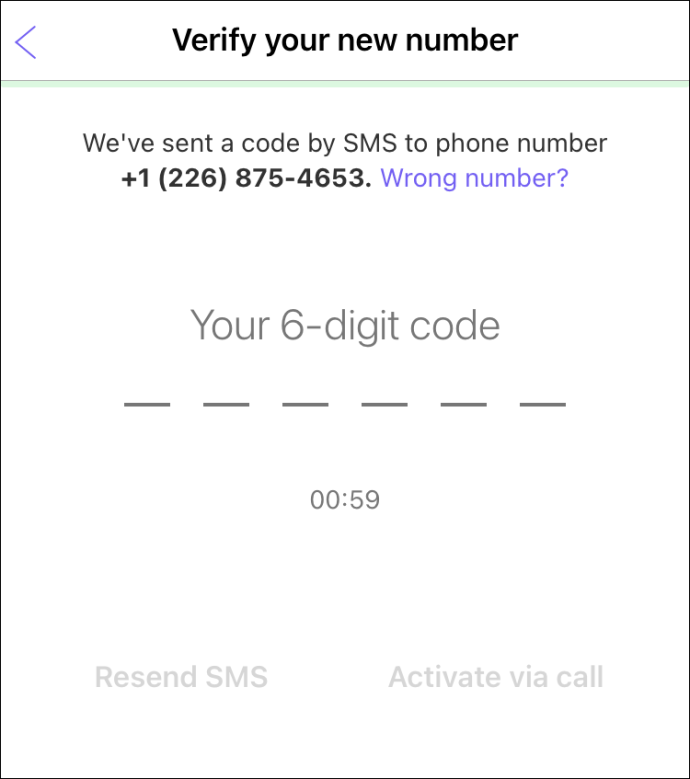
- మీ కొత్త పరికరంలో Viberని డౌన్లోడ్ చేసి, ఇన్స్టాల్ చేయండి.
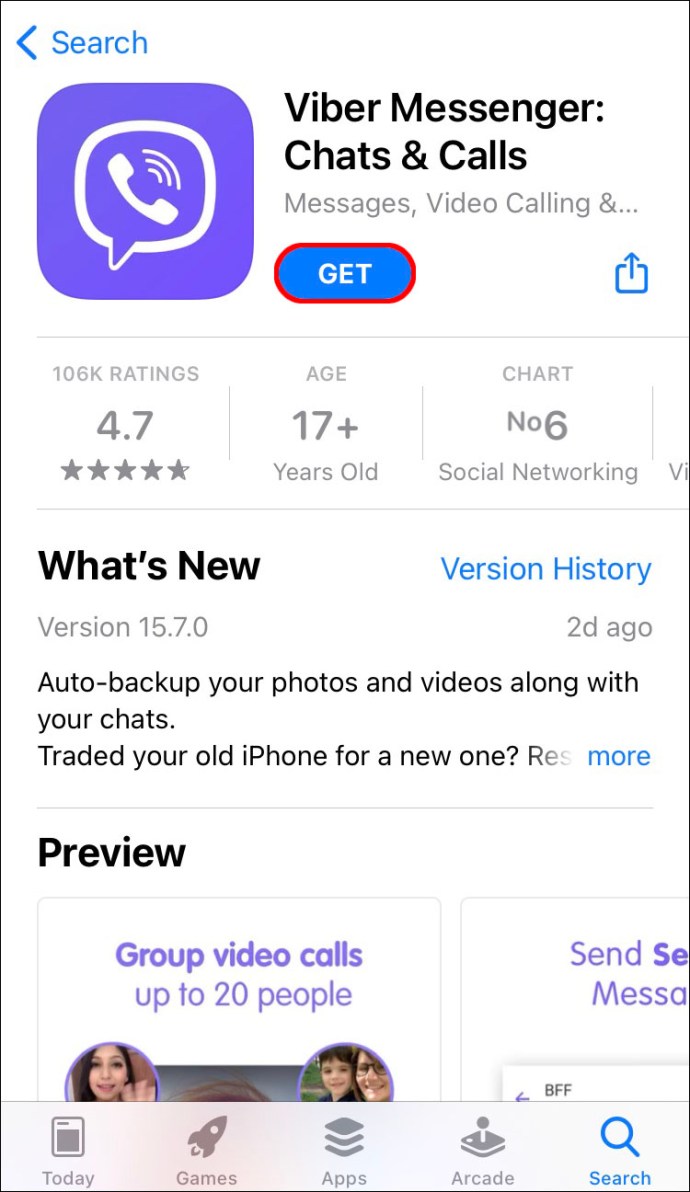
- Viberని ప్రారంభించి, మీ కొత్త నంబర్తో సైన్ ఇన్ చేయండి. Viber అప్పుడు మీ మొత్తం డేటాను డౌన్లోడ్ చేస్తుంది.
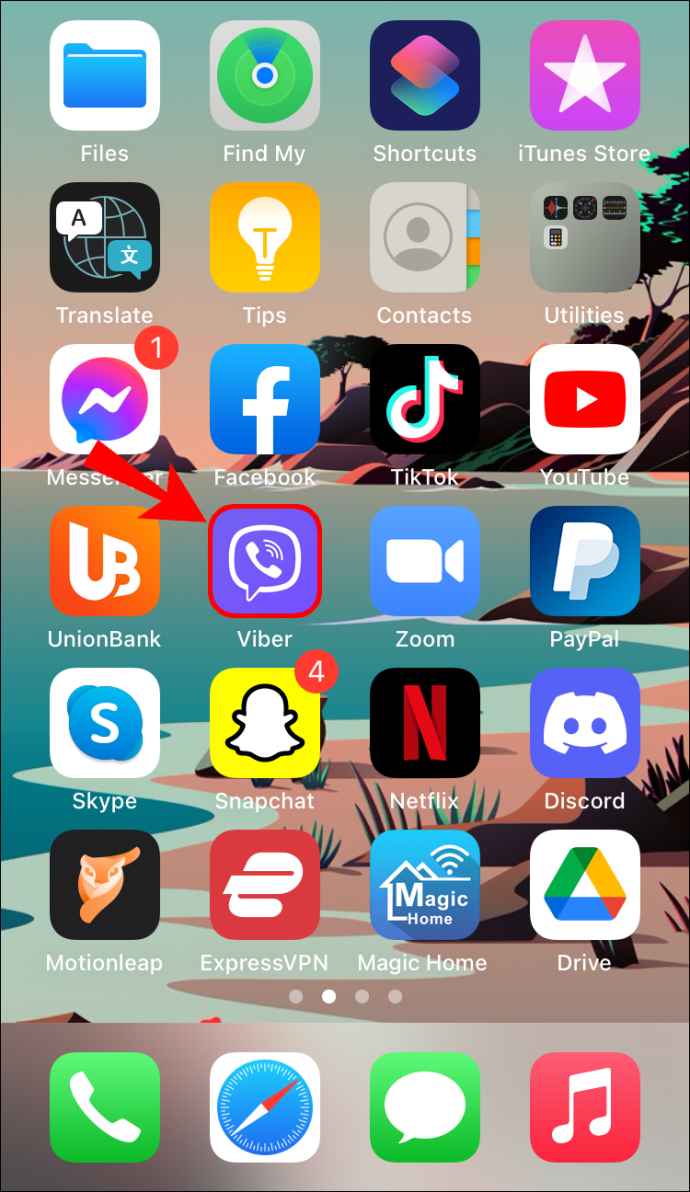
మీ కొత్త ఫోన్ నంబర్ మరియు కొత్త పరికరంలో మీ ఖాతా యాక్టివేట్ అయిన వెంటనే, మీరు మీ పాత పరికరంలో మీ Viber ఖాతాను ఆటోమేటిక్గా డీయాక్టివేట్ చేస్తారని గమనించడం ముఖ్యం. అదనంగా, మీరు మీ చాట్ చరిత్రను రెండు వేర్వేరు ఆపరేటింగ్ సిస్టమ్ల మధ్య బదిలీ చేయలేరు.
కొనుగోళ్లను పునరుద్ధరిస్తోంది
మీరు మీ నంబర్ని మార్చిన తర్వాత కూడా మీ కొనుగోళ్ల గడువు ముగియకపోవడం Viber గురించిన ఉత్తమమైన వాటిలో ఒకటి. మీరు మీ పాత నంబర్ని ఉపయోగించి కొనుగోలు చేసిన ఏవైనా స్టిక్కర్లు, క్రెడిట్ ప్యాకేజీలు లేదా కాలింగ్ ప్లాన్లను ఉపయోగించగలరు.
Androidలో మీ కొనుగోళ్లను పునరుద్ధరించడానికి:
- Viberని ప్రారంభించి, మీ హోమ్ స్క్రీన్కి వెళ్లండి.
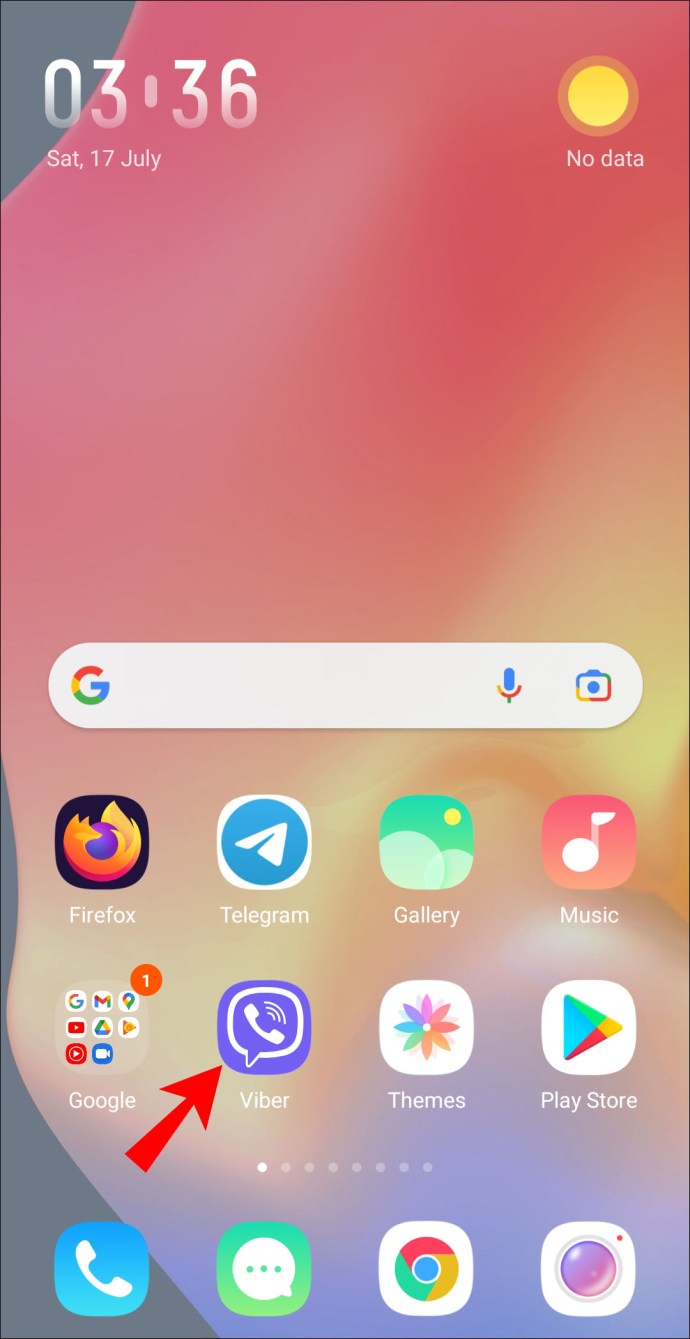
- ఎగువ-ఎడమ మూలలో ఉన్న మూడు క్షితిజ సమాంతర రేఖలపై నొక్కండి.
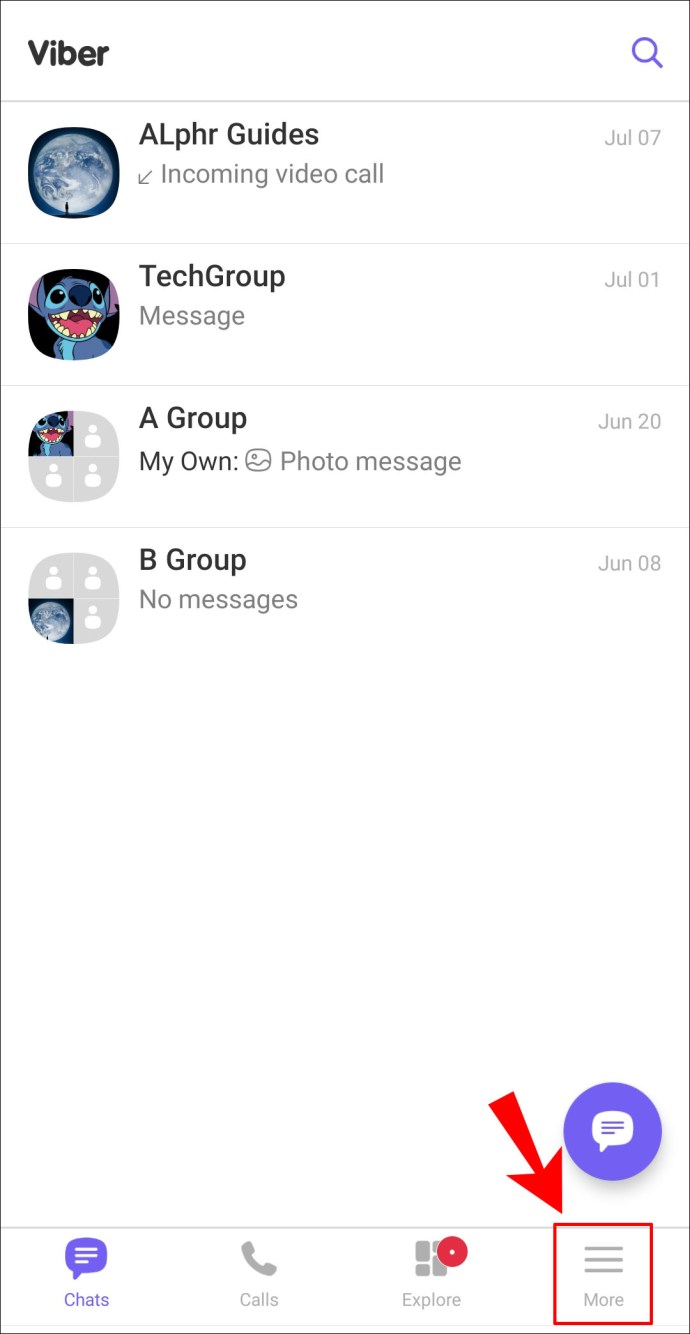
- "సెట్టింగ్లు" ఎంచుకోండి.
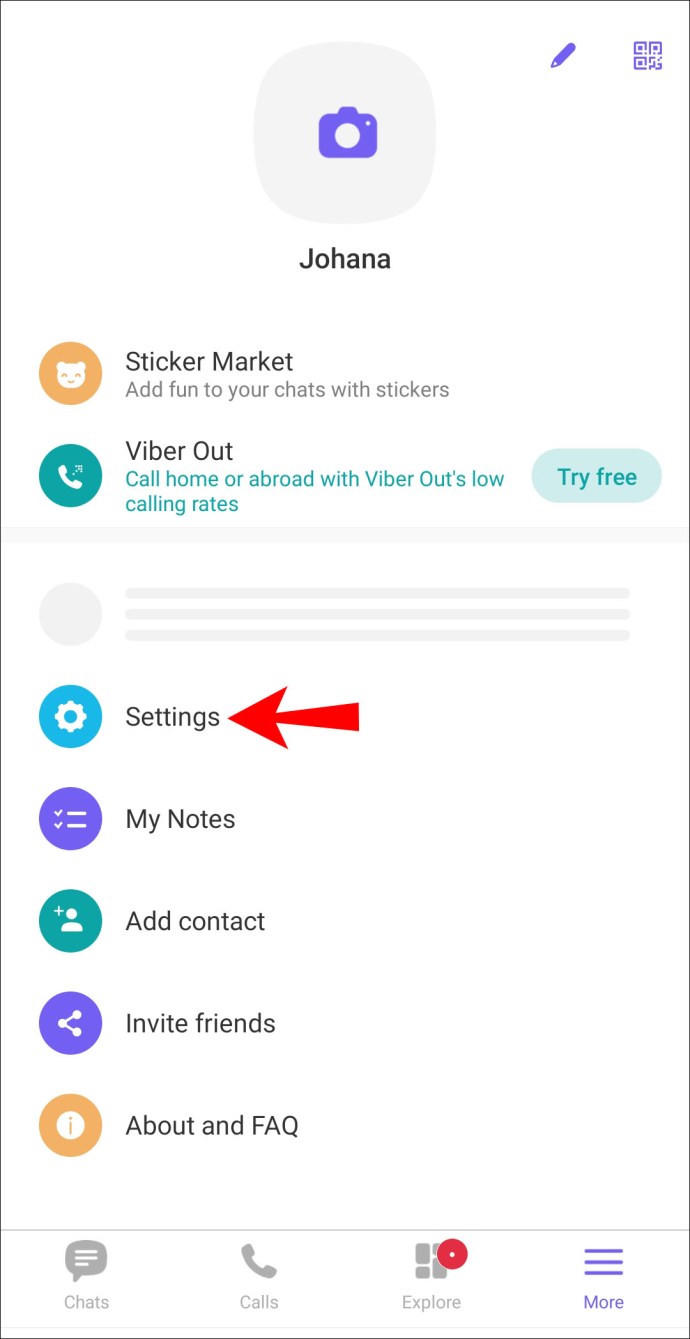
- "ఖాతా"పై నొక్కండి. ఇది ఖాతా సెట్టింగ్ల మెనుతో కొత్త పేజీని ప్రారంభిస్తుంది.
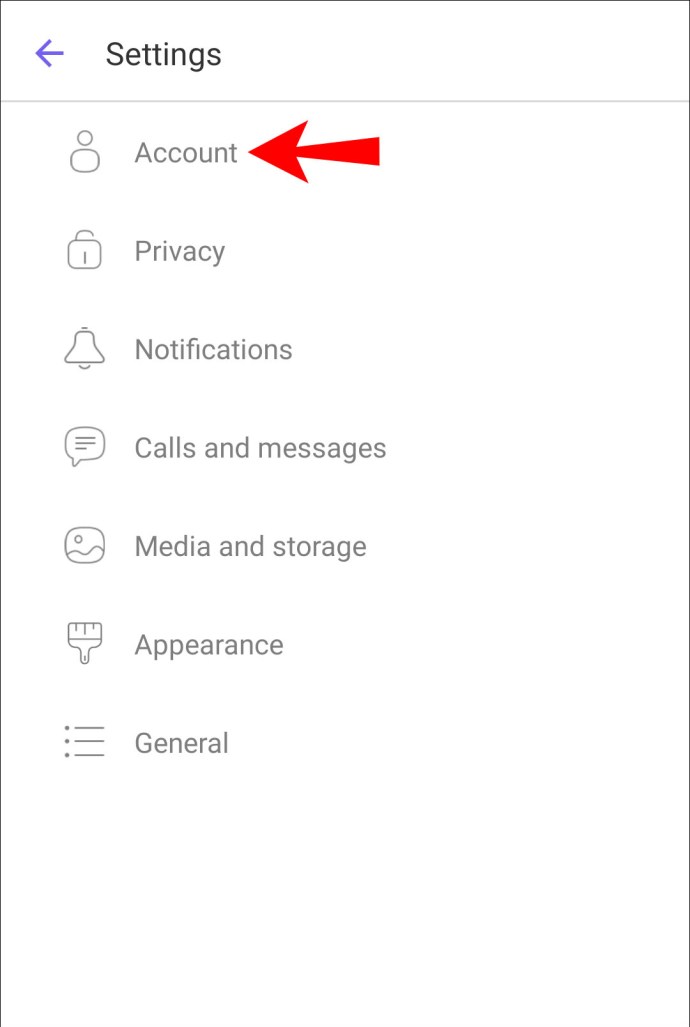
- “కొనుగోళ్లు”పై నొక్కండి, ఆపై “పునరుద్ధరించు”పై నొక్కండి. మీరు ఎటువంటి పరిమితులు లేకుండా మీ అన్ని కొనుగోళ్లకు యాక్సెస్ని కలిగి ఉంటారు.
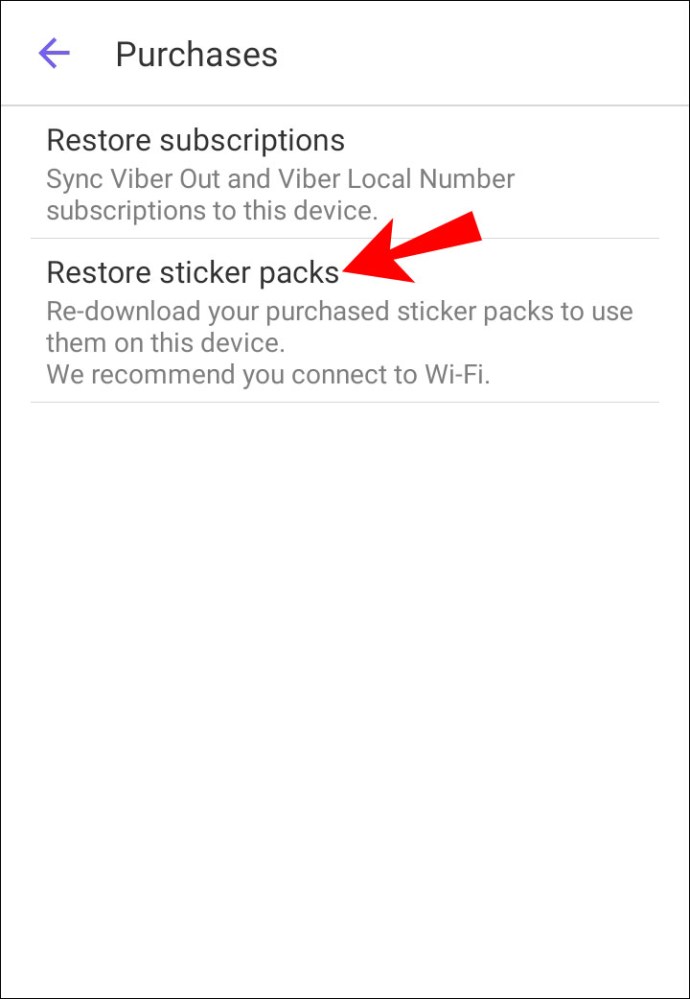
iOSలో మీ కొనుగోళ్లను పునరుద్ధరించడానికి:
- మీ Viber హోమ్ స్క్రీన్కి వెళ్లండి.
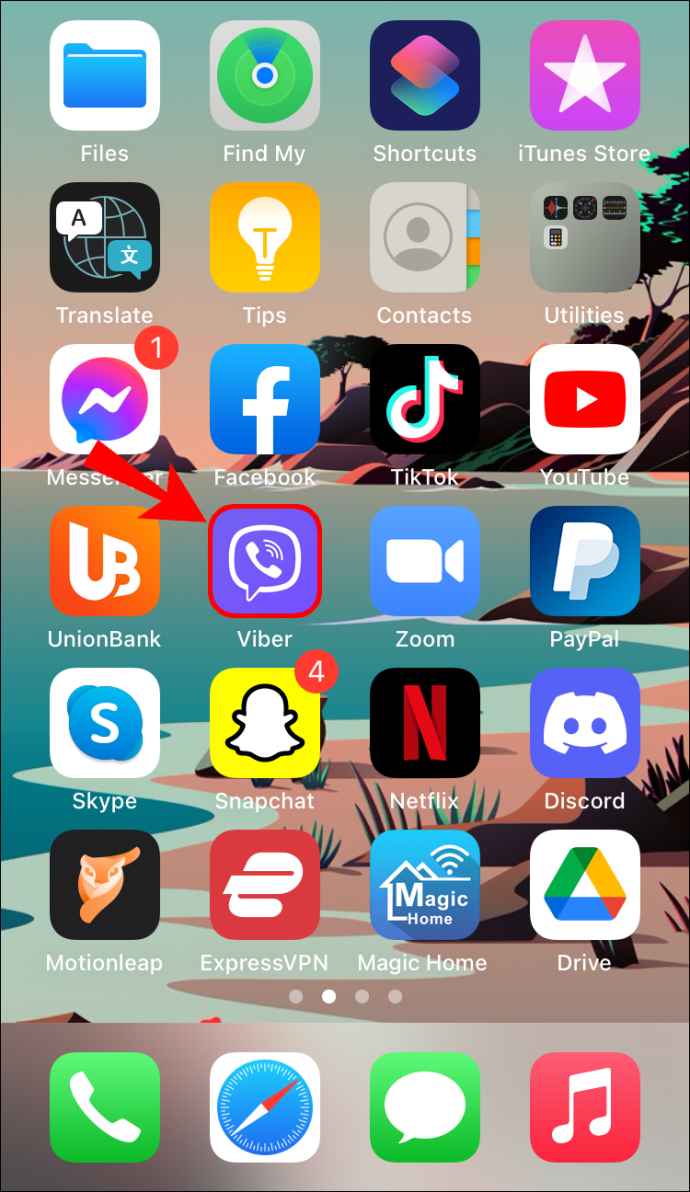
- ఎగువ-ఎడమ మూలలో ఉన్న మూడు చుక్కలపై నొక్కండి.
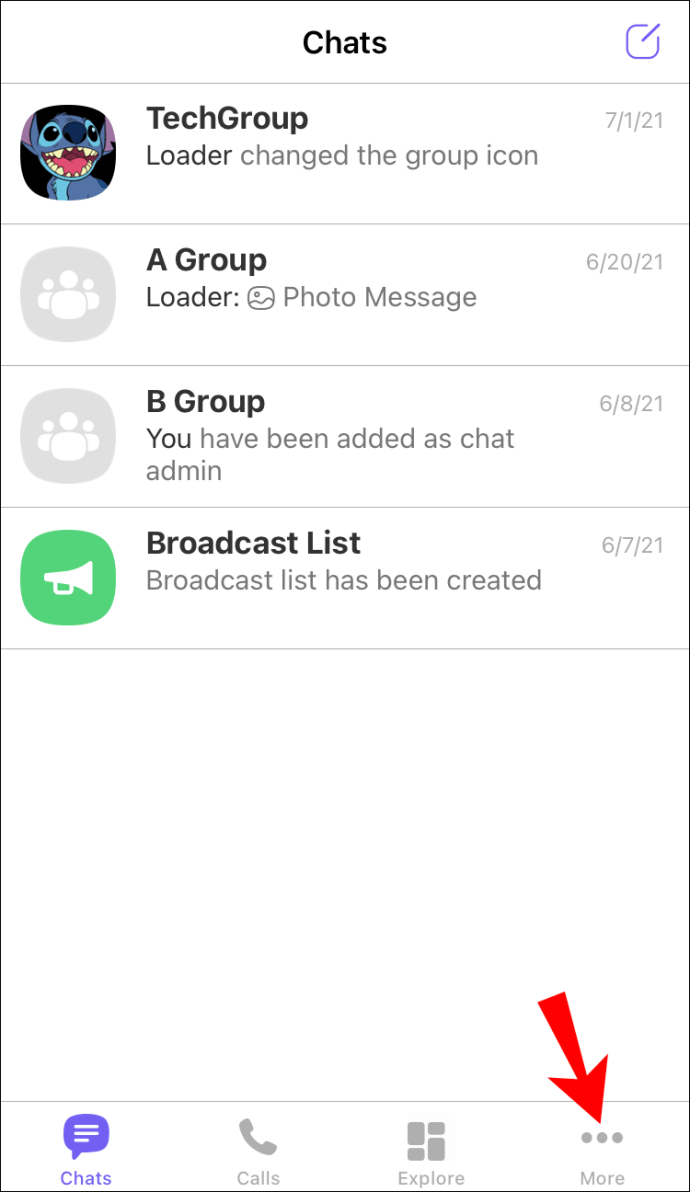
- "సెట్టింగ్లు" ఎంచుకోండి.
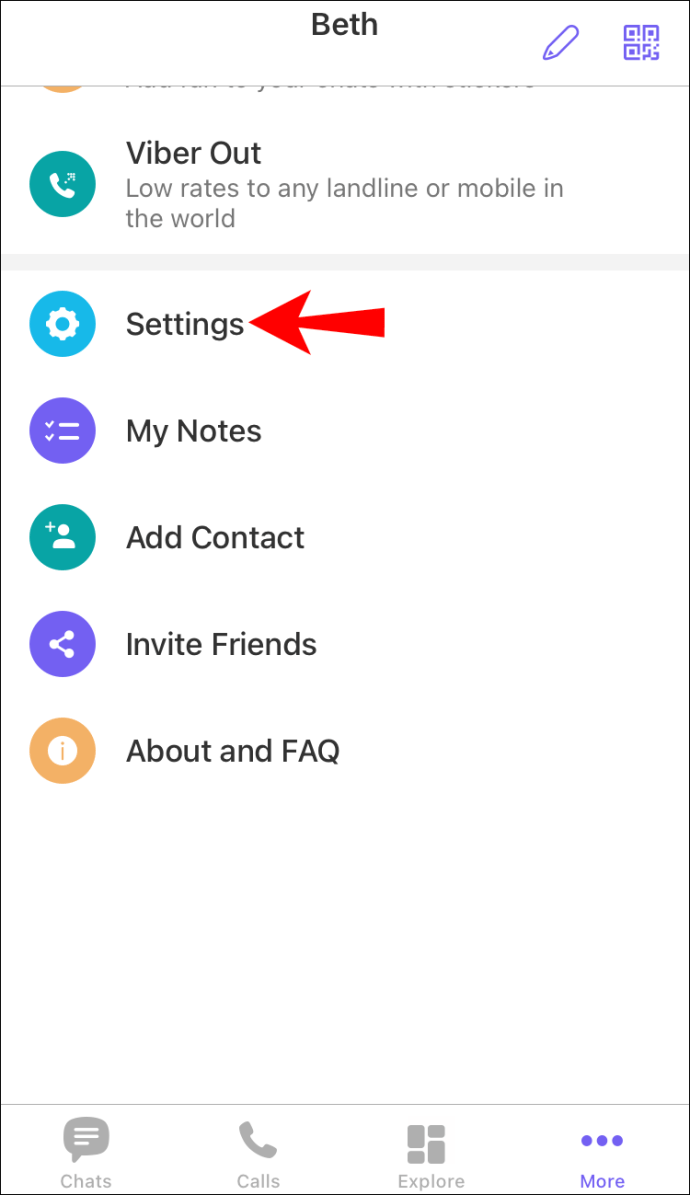
- "ఖాతా"పై నొక్కండి.
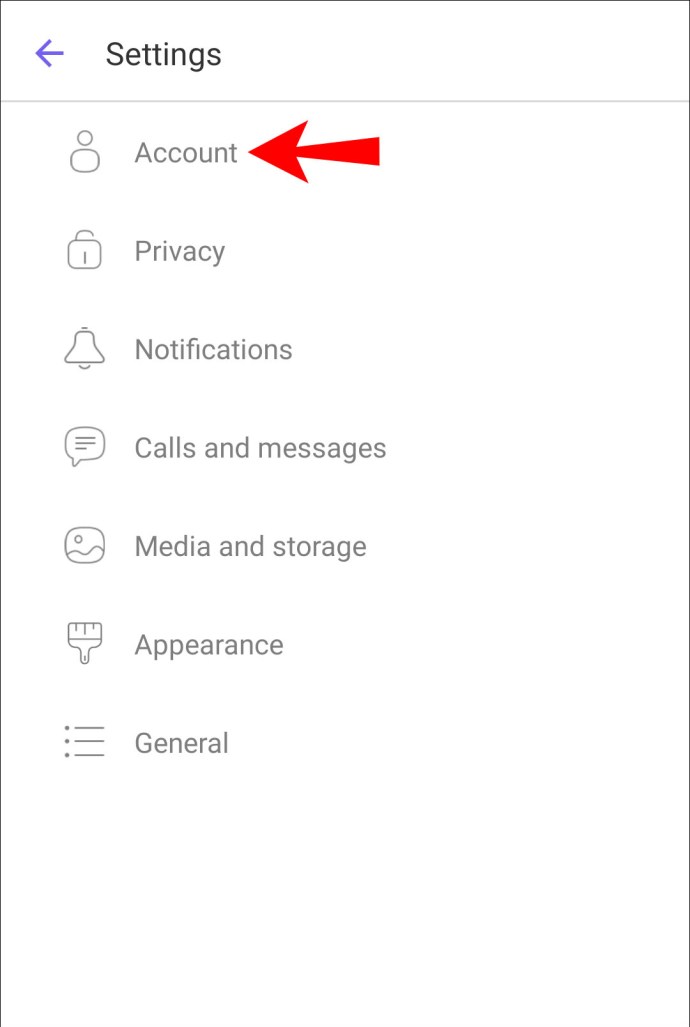
- "కొనుగోళ్లు"పై నొక్కండి.
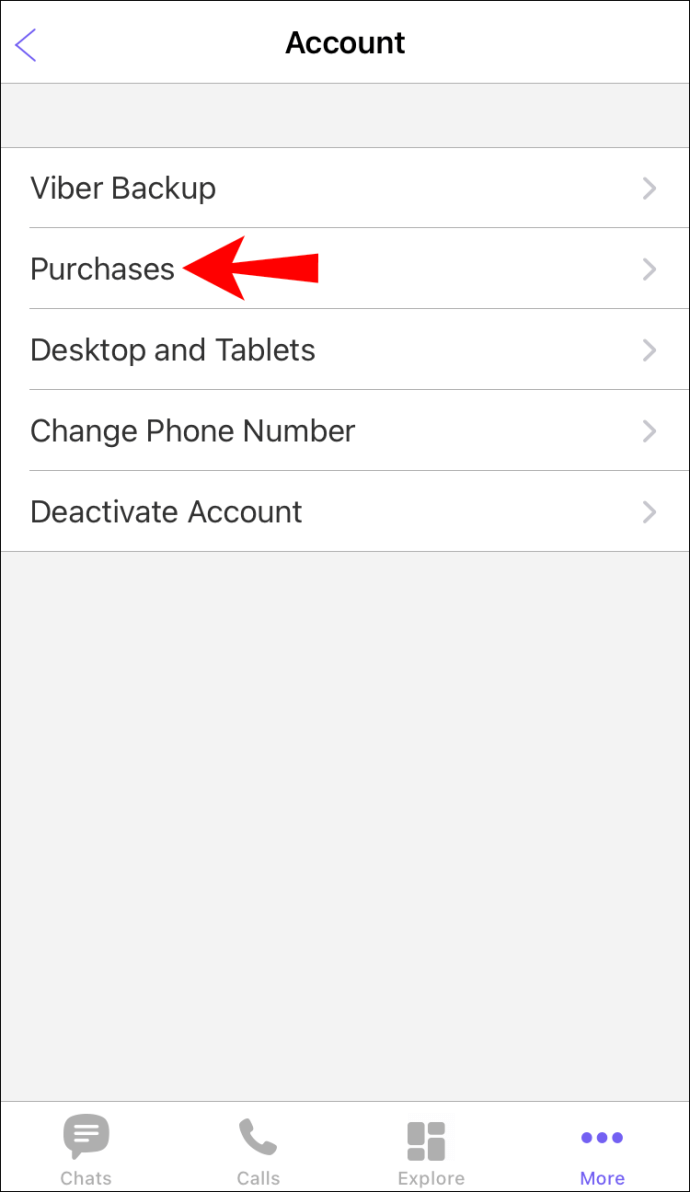
- "పునరుద్ధరించు"పై నొక్కండి.
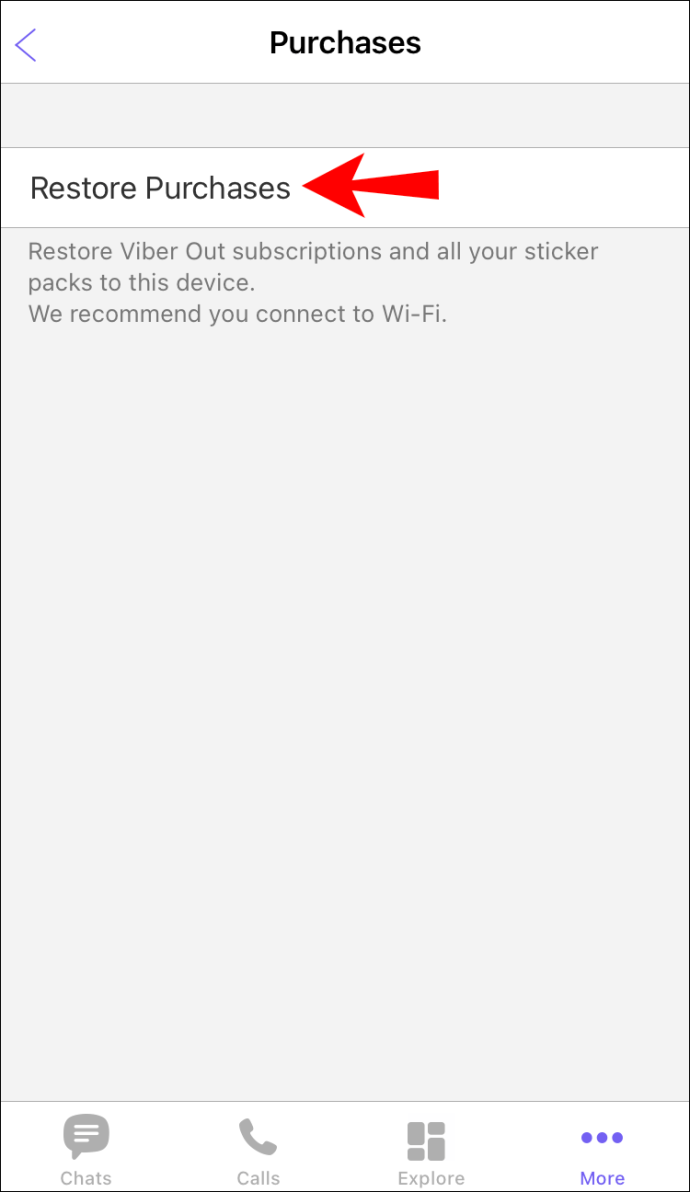
నంబర్ నోటిఫికేషన్ని మార్చండి
మీరు మీ నంబర్ని మార్చినప్పుడు, మిమ్మల్ని కాంటాక్ట్గా సేవ్ చేసిన ఎవరైనా మీ కొత్త నంబర్ గురించి తెలియజేయబడతారు. నోటిఫికేషన్ మీ ప్రస్తుత చాట్లో బ్యానర్ రూపంలో ఉంటుంది. భవిష్యత్ కాల్లు మరియు టెక్స్ట్ల కోసం వారు తాజా సంప్రదింపు సమాచారాన్ని కలిగి ఉన్నారని నిర్ధారించుకోవడానికి వారికి దానిని సేవ్ చేయడానికి అవకాశం ఇవ్వబడుతుంది.
అదనపు FAQలు
నా ఫోన్ నంబర్ని మార్చిన తర్వాత Viber ఎందుకు భిన్నంగా కనిపిస్తుంది?
కొన్ని Viber ఫీచర్లు కొన్ని ప్రాంతాలలో మాత్రమే పని చేయగలవు. మీరు దేశం A నుండి Bకి మారి, మీ నంబర్ని మార్చుకుంటే, మీ Viber యాప్లో కొన్ని ఫీచర్లు అందుబాటులో ఉండకపోవచ్చు.
మీ సంభాషణలను కొనసాగించండి
Viberలో మీ ఫోన్ నంబర్ను మార్చడం సులభం మరియు శీఘ్రమైనది మరియు మీరు మీ అన్ని పరిచయాలను వదిలివేయవలసిన అవసరం లేదు. మీరు ఇప్పటికీ మీ చాట్ చరిత్రను అలాగే ఉంచుకుంటారు మరియు మీ పరిచయాలందరికీ వెంటనే మీ కొత్త నంబర్ గురించి తెలియజేయబడుతుంది. ఉత్తమ భాగం? స్విచ్ చేసిన తర్వాత కూడా కొనుగోళ్లు లెక్కించబడతాయి. ఈ కథనానికి ధన్యవాదాలు, దాని గురించి ఎలా వెళ్లాలో మీకు ఇప్పుడు తెలుసు.
మీరు Viberలో మీ నంబర్ని మార్చడానికి ప్రయత్నించారా? ఎలా జరిగింది? దిగువ వ్యాఖ్యల విభాగంలో మాకు తెలియజేయండి.